Page 1
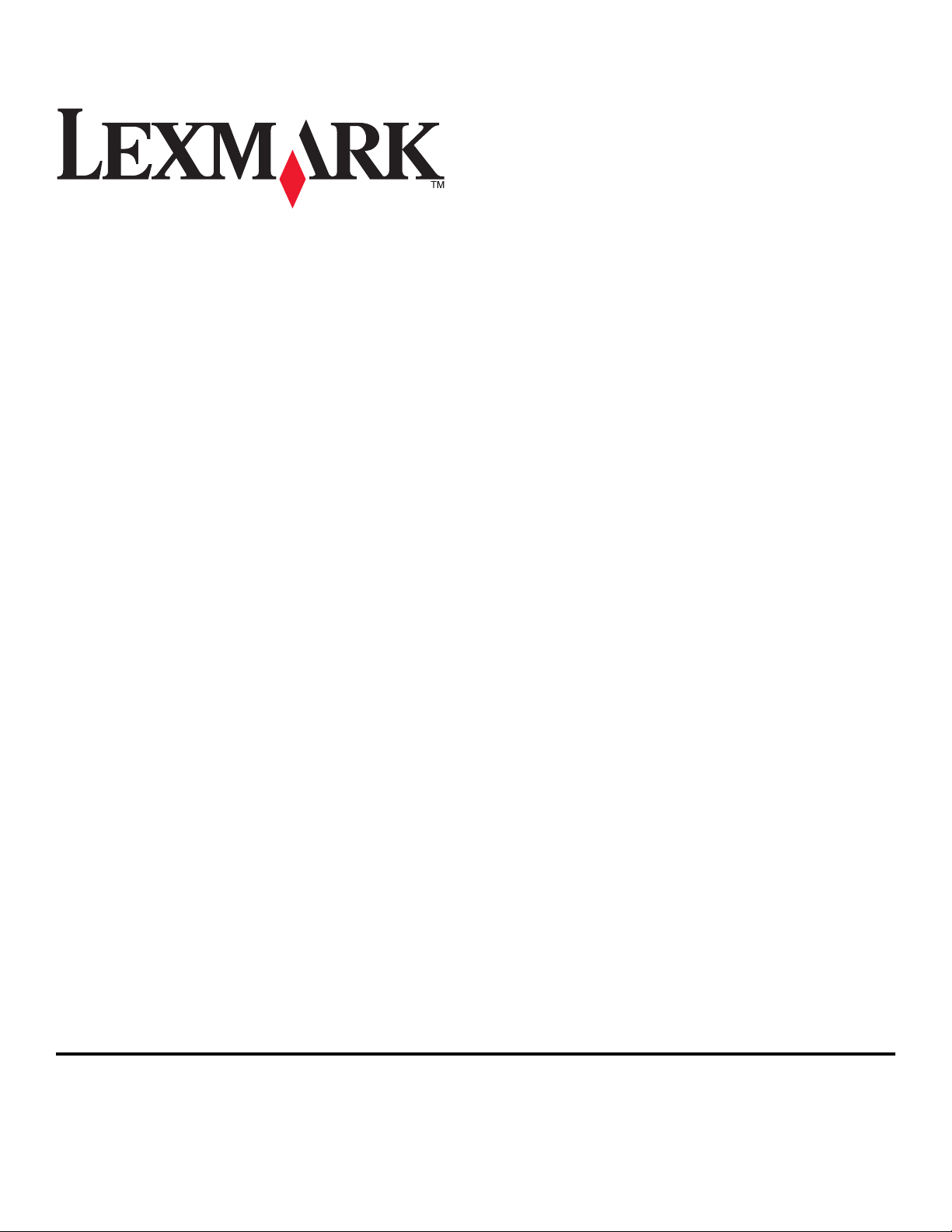
Guida per l'utente di 5600-6600 Series
2008 www.lexmark.com
Page 2
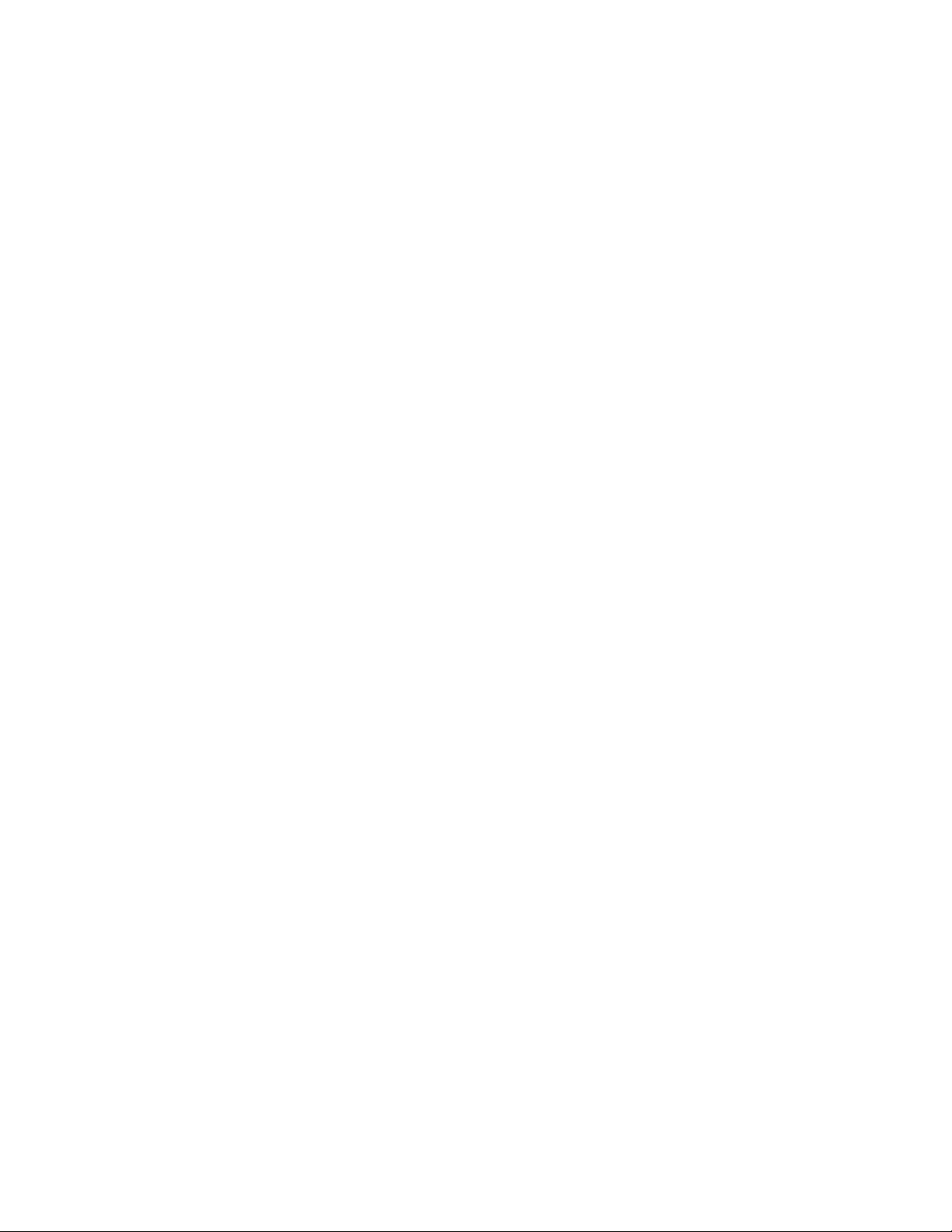
Page 3
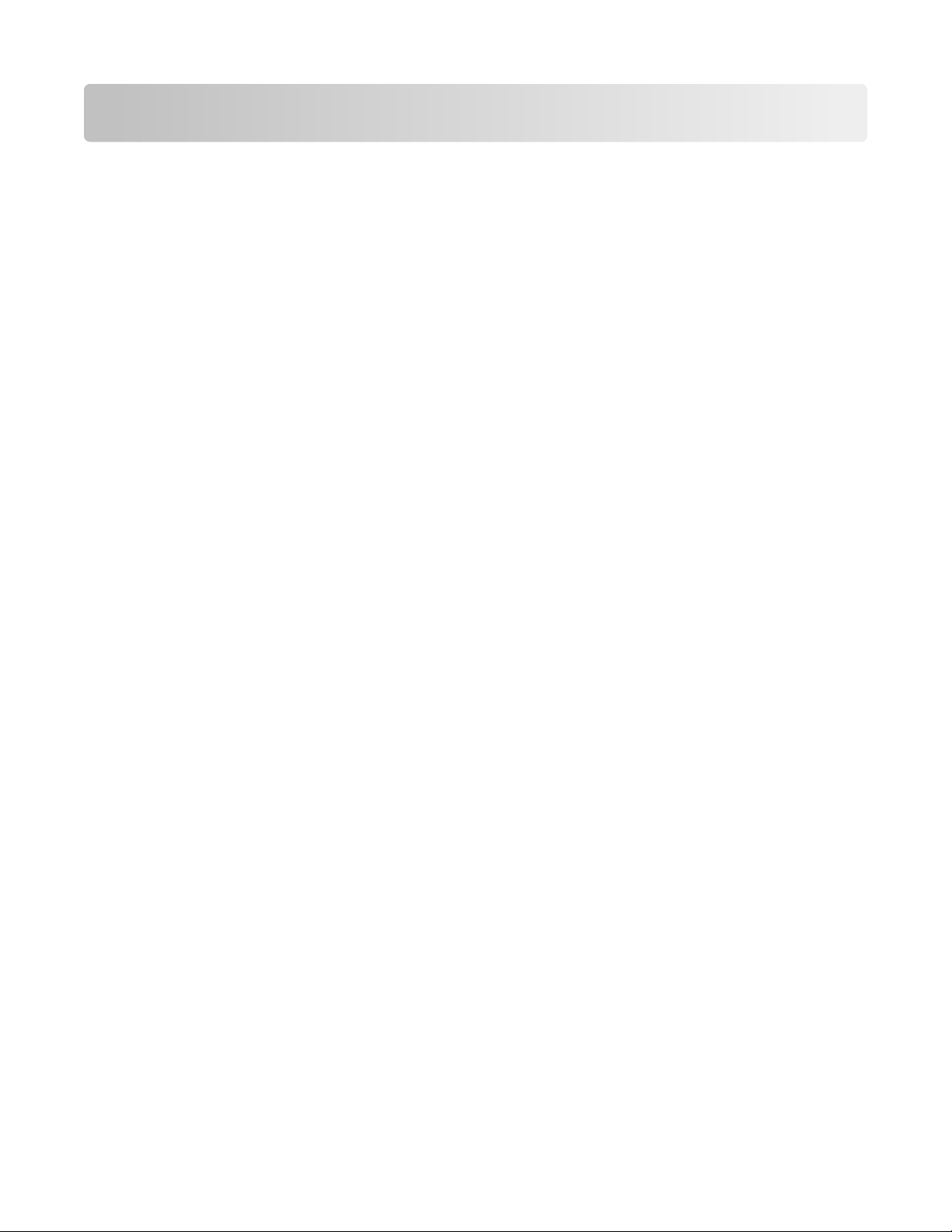
Sommario
Informazioni sulle norme di sicurezza...........................................9
Introduzione......................................................................................10
Ricerca di informazioni sulla stampante.....................................................................................................................10
Installazione della stampante........................................................13
Accesso al software durante l'installazione...............................................................................................................13
Impostazione della stampante come sola copiatrice o fax..................................................................................13
Informazioni sulle parti della stampante....................................................................................................................20
Uso dei menu e dei pulsanti sul pannello di controllo della stampante.........................................................23
Utilizzo del pannello di controllo della stampante ............................................................................................................23
Uso dei menu della stampante..................................................................................................................................................26
Salvataggio delle impostazioni..................................................................................................................................................28
Utilizzo del software della stampante..........................................................................................................................30
Installazione del software della stampante...........................................................................................................................30
Installazione del driver XPS opzionale (solo utenti di Windows Vista)........................................................................ 31
Utilizzo del software della stampante Windows.................................................................................................................32
Utilizzo del software della stampante per Macintosh.......................................................................................................34
Scelta tra una porta USB posteriore e una porta del laptop di connessione rapida (solo modelli
selezionati)........................................................................................................................................................................35
Preparazione della stampante per l'invio di fax.......................................................................................................36
Uso di un adattatore RJ11............................................................................................................................................................36
Scelta di un collegamento fax....................................................................................................................................................39
Collegamento a una segreteria telefonica ............................................................................................................................40
Collegamento diretto a una presa a muro del telefono...................................................................................................41
Collegamento diretto a una presa a muro del telefono in Germania..........................................................................42
Collegamento a un computer tramite un modem.............................................................................................................43
Collegamento a un telefono....................................................................................................................................................... 44
Uso di un servizio telefonico digitale ......................................................................................................................................46
Installazione della stampante in rete wireless (solo
modelli selezionati)..........................................................................47
Compatibilità della rete wireless....................................................................................................................................47
Informazioni necessarie per configurare la stampante per una rete wireless...............................................47
Installazione della stampante in rete wireless..........................................................................................................48
Installazione della stampante su altri computer......................................................................................................48
Interpretazione dei colori della spia dell'indicatore Wi-Fi....................................................................................49
Istruzioni di installazione wireless speciali.................................................................................................................50
Sommario
3
Page 4
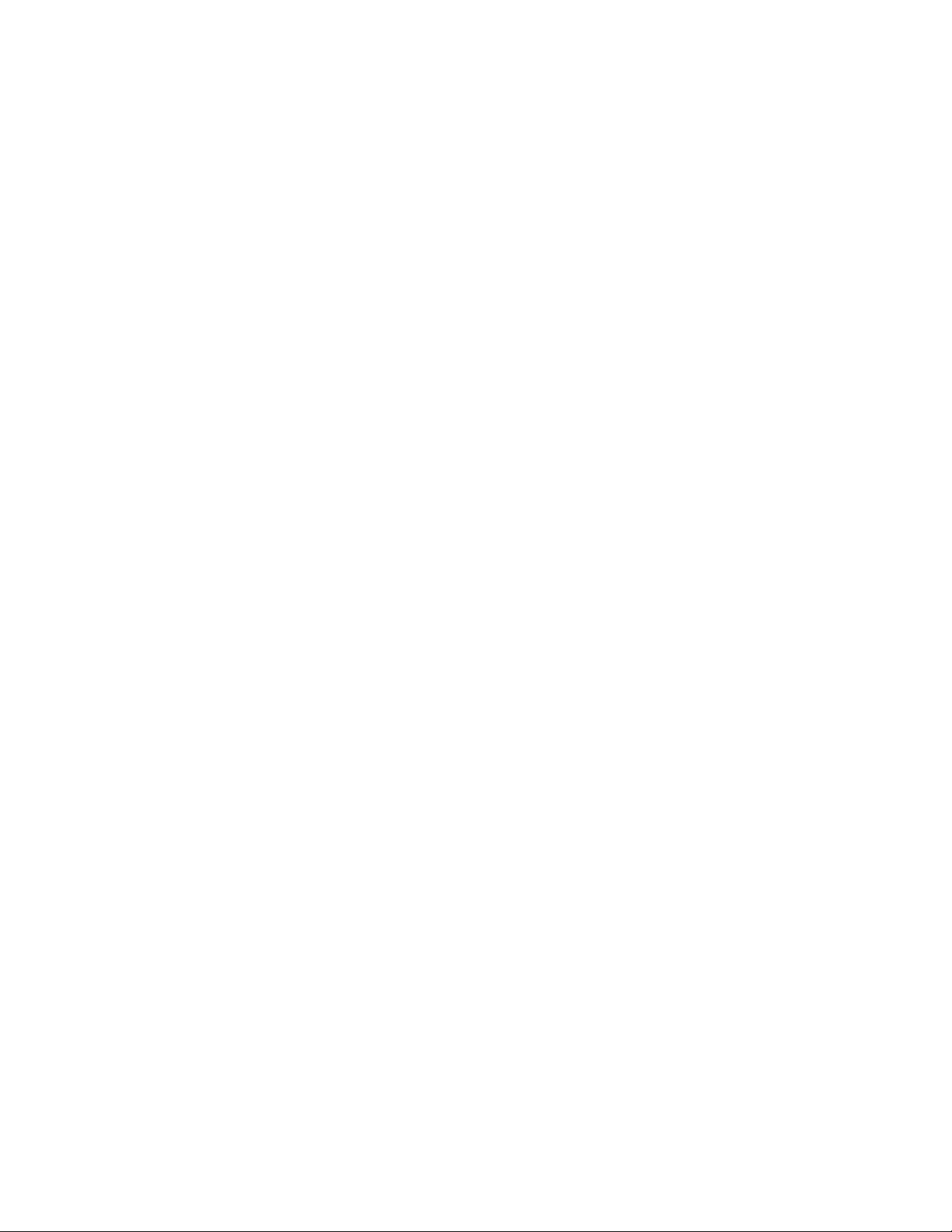
Assegnazione di un indirizzo IP statico.......................................................................................................................50
Modifica delle impostazioni wireless dopo l'installazione...................................................................................51
Passaggio dalla connessione USB a una connessione wireless (solo Windows)..........................................51
Passaggio dalla connessione USB a una connessione wireless (solo Macintosh)........................................52
Installazione wireless avanzata.......................................................................................................................................53
Creazione di una rete wireless ad hoc..................................................................................................................................... 53
Aggiunta di una stampante a una rete wireless ad hoc esistente ................................................................................56
Uso di WPS (Wi-Fi Protected Setup)......................................................................................................................................... 56
Domande frequenti............................................................................................................................................................57
Dove si trova la chiave WEP o la frase chiave WPA?...........................................................................................................57
Informazioni su un SSID ...............................................................................................................................................................57
Dove si trova il SSID?......................................................................................................................................................................57
Che cosa è una rete?......................................................................................................................................................................57
Che tipo di protezioni di rete wireless sono disponibili? .................................................................................................58
Come si trova il tipo di protezione utilizzato dalla rete? ..................................................................................................59
Come sono configurate le reti locali?......................................................................................................................................59
Perché è necessario un cavo di installazione?......................................................................................................................61
Collegamento del cavo di installazione..................................................................................................................................61
Differenze tra le reti a infrastruttura e ad hoc ......................................................................................................................62
Ricerca della potenza del segnale ............................................................................................................................................63
Come è possibile migliorare la potenza del segnale wireless? ...................................................................................... 63
È possibile utilizzare la stampante con una connessione USB e una di rete contemporaneamente?............64
Definizione di un indirizzo MAC................................................................................................................................................64
Come si trova l'indirizzo MAC?...................................................................................................................................................65
Informazioni sull'indirizzo IP.......................................................................................................................................................65
Informazioni su TCP/IP..................................................................................................................................................................65
Come si individuano gli indirizzi IP?......................................................................................................................................... 66
Come vengono assegnati gli indirizzi IP?...............................................................................................................................67
Che cosa è un indice chiave?......................................................................................................................................................67
Caricamento della carta..................................................................68
Caricamento della carta....................................................................................................................................................68
Caricamento di vari tipi di carta.....................................................................................................................................68
Caricamento degli originali sul vetro dello scanner...............................................................................................72
Caricamento di documenti originali nell'alimentatore automatico documenti..........................................73
Utilizzo del sensore automatico del tipo di carta.....................................................................................................75
Stampa................................................................................................76
Stampa di documenti di base.........................................................................................................................................76
Stampa di un documento............................................................................................................................................................76
Stampa di pagine Web ................................................................................................................................................................. 76
Stampa di più copie di un documento ...................................................................................................................................77
Sommario
4
Page 5
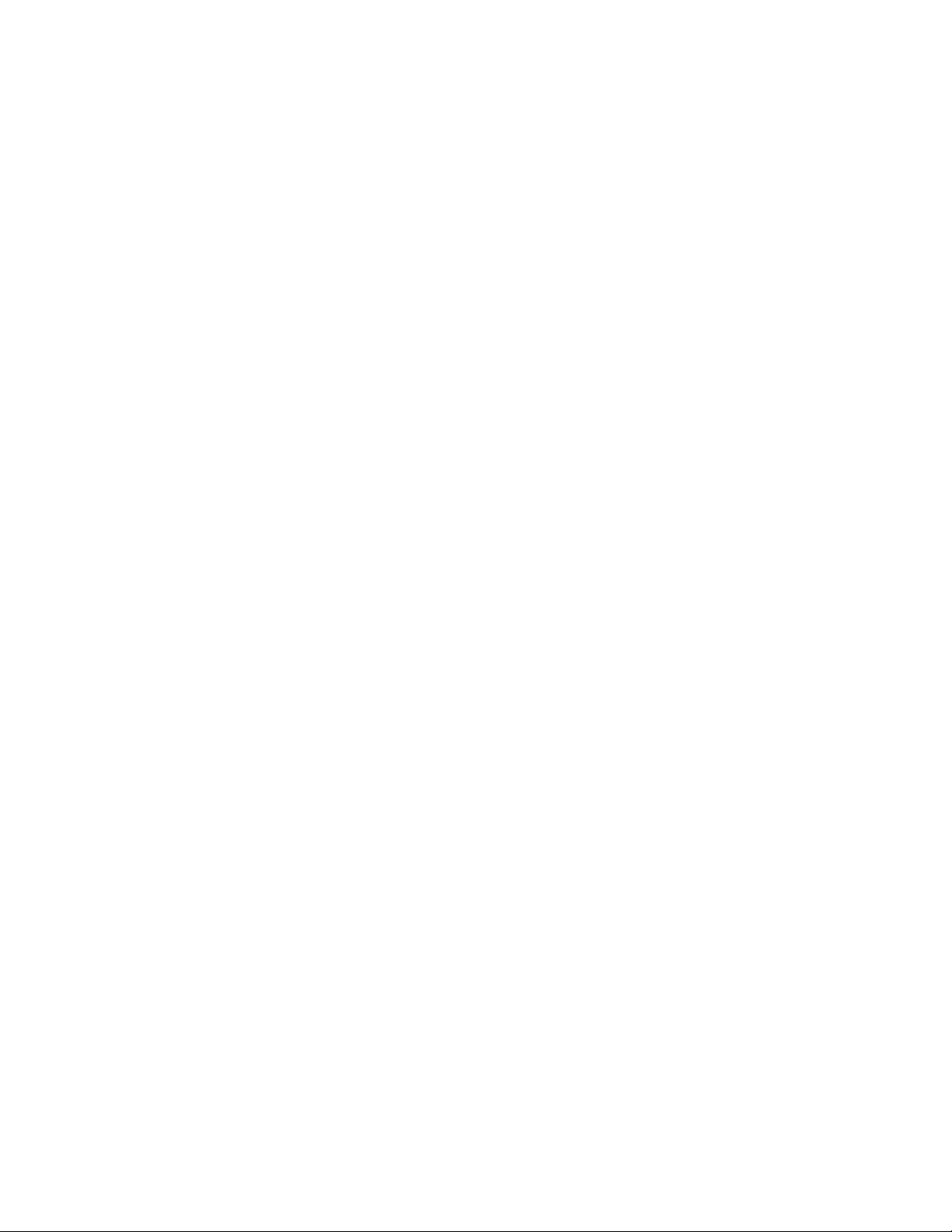
Fascicolazione di copie stampate............................................................................................................................................. 77
Stampa dell'ultima pagina per prima (in ordine inverso) ................................................................................................78
Stampa di più pagine su un foglio (Multi-up) ......................................................................................................................78
Stampa dei documenti da una scheda di memoria o un'unità flash ........................................................................... 79
Stampa di documenti speciali.........................................................................................................................................80
Scelta di tipi di carta speciale compatibili..............................................................................................................................80
Stampa di buste ..............................................................................................................................................................................81
Stampa di etichette........................................................................................................................................................................81
Stampa su carta di formato personalizzato...........................................................................................................................82
Gestione dei processi di stampa....................................................................................................................................83
Interruzione dei processi di stampa.........................................................................................................................................83
Ripresa dei processi di stampa................................................................................................................................................... 84
Annullamento dei processi di stampa .................................................................................................................................... 85
Operazioni su fotografie.................................................................87
Collegamento di dispositivi di conservazione delle foto......................................................................................87
Inserimento di una scheda di memoria.................................................................................................................................. 87
Inserimento di un'unità flash......................................................................................................................................................88
Stampa di foto......................................................................................................................................................................89
Stampa di foto utilizzando il pannello di controllo della stampante...........................................................................89
Stampa di foto dal computer utilizzando il software della stampante.......................................................................90
Stampa di foto da un dispositivo di memoria utilizzando il software della stampante........................................91
Stampa di foto da una fotocamera digitale compatibile PictBridge............................................................................ 92
Stampa di foto memorizzate su una periferica di memoria tramite il foglio di prova...........................................93
Stampa di fotografie da una fotocamera digitale utilizzando la funzione DPOF....................................................94
Acquisizione.......................................................................................95
Acquisizione di documenti originali.............................................................................................................................95
Acquisizione di documenti originali a colori o in bianco e nero........................................................................97
Acquisizione di foto per la modifica.............................................................................................................................97
Acquisizione su un computer in rete............................................................................................................................98
Annullamento dei processi di acquisizione...............................................................................................................99
Copia.................................................................................................100
Esecuzione di copie..........................................................................................................................................................100
Copia di foto........................................................................................................................................................................100
Ingrandimento o riduzione di immagini..................................................................................................................101
Regolazione della qualità della copia........................................................................................................................101
Copia più chiara o più scura..........................................................................................................................................101
Fascicolazione delle copie tramite il pannello di controllo della stampante..............................................102
0Ripetizione di un'immagine su una pagina...........................................................................................................103
Sommario
5
Page 6
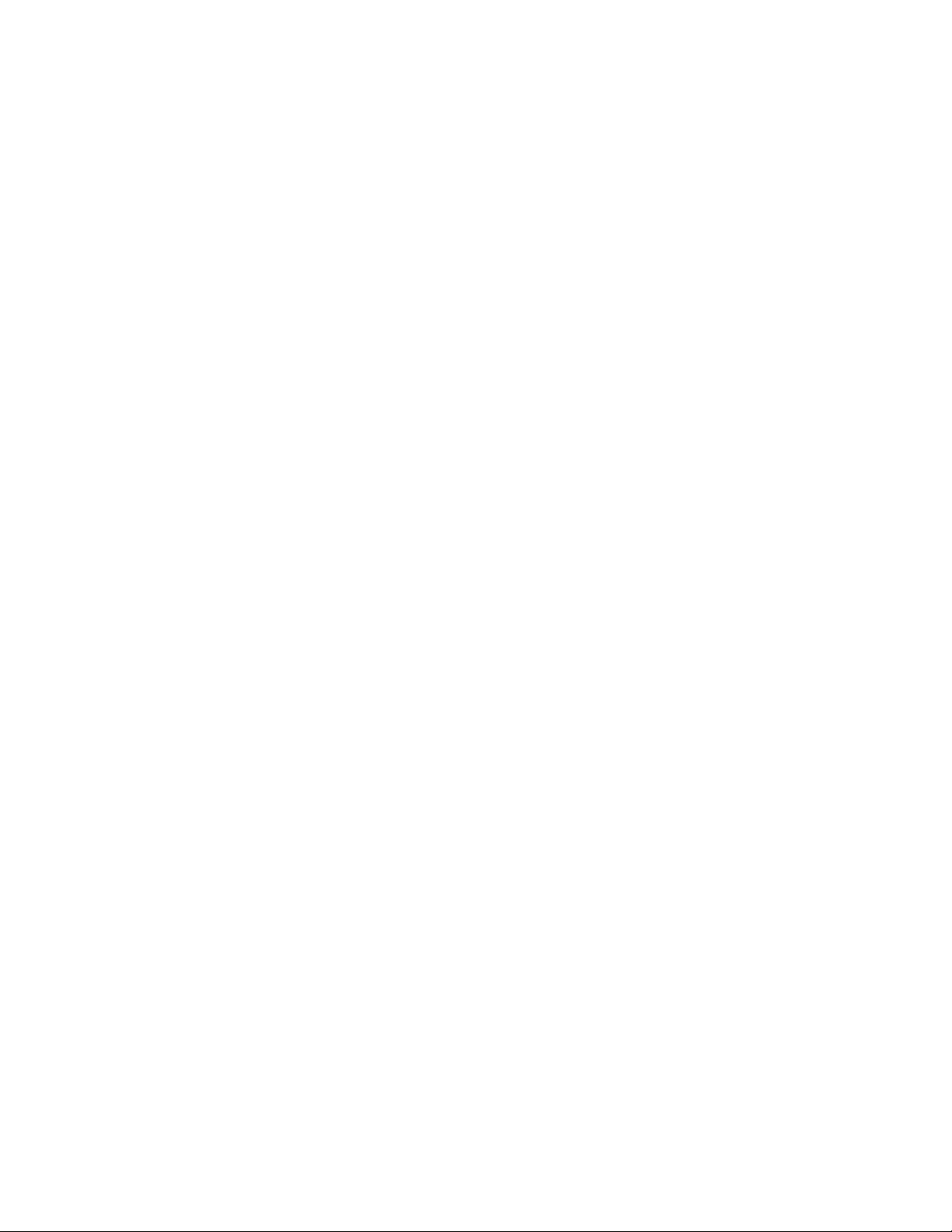
Copia di più pagine su un foglio (Multi-up).............................................................................................................103
Annullamento di un processo di copia.....................................................................................................................104
Fax.....................................................................................................105
Invio di un fax.....................................................................................................................................................................105
Invio di un fax tramite il pannello di controllo della stampante..................................................................................105
Invio di fax durante la rilevazione di una chiamata (Selezione diretta)....................................................................106
Invio di un fax di trasmissione all'ora stabilita....................................................................................................................106
Ricezione di un fax............................................................................................................................................................107
Ricezione automatica di un fax................................................................................................................................................107
Ricezione manuale di fax ...........................................................................................................................................................107
Ricezione di un fax tramite una segreteria telefonica.....................................................................................................108
Inoltro di fax....................................................................................................................................................................................108
Personalizzazione delle impostazioni di chiamata...............................................................................................108
Impostazione della rubrica........................................................................................................................................................108
Impostazione di un prefisso di selezione.............................................................................................................................109
Impostazione dell'ID chiamante..............................................................................................................................................109
Impostazione della suoneria differenziata..........................................................................................................................110
Impostazione di un codice di risposta manuale del fax..................................................................................................110
Impostazione di un fax mediante PBX..................................................................................................................................110
Gestione dei fax.................................................................................................................................................................111
Impostazione di una nota a piè di pagina ...........................................................................................................................111
Stampa dei rapporti di attività del fax...................................................................................................................................111
Stampa dell'elenco delle impostazioni fax..........................................................................................................................111
Blocco di fax indesiderati...........................................................................................................................................................112
Blocco delle modifiche indesiderate alle impostazioni fax ...........................................................................................113
Manutenzione della stampante..................................................114
Manutenzione delle cartucce di stampa..................................................................................................................114
Installazione delle cartucce di stampa..................................................................................................................................114
Rimozione di una cartuccia di stampa usata ......................................................................................................................115
Ricarica delle cartucce di stampa............................................................................................................................................116
Uso di cartucce di stampa Lexmark originali......................................................................................................................116
Allineamento delle cartucce di stampa................................................................................................................................117
Pulizia degli ugelli delle cartucce di stampa.......................................................................................................................118
Controllo dei livelli di inchiostro .............................................................................................................................................118
Pulizia manuale degli ugelli e dei contatti delle cartucce di stampa.........................................................................119
Conservazione delle cartucce di stampa..............................................................................................................................120
Pulizia del vetro dello scanner......................................................................................................................................120
Pulizia della parte esterna della stampante............................................................................................................121
Ordinazione di materiali di consumo........................................................................................................................121
Ordinazione delle cartucce di stampa...................................................................................................................................121
Sommario
6
Page 7
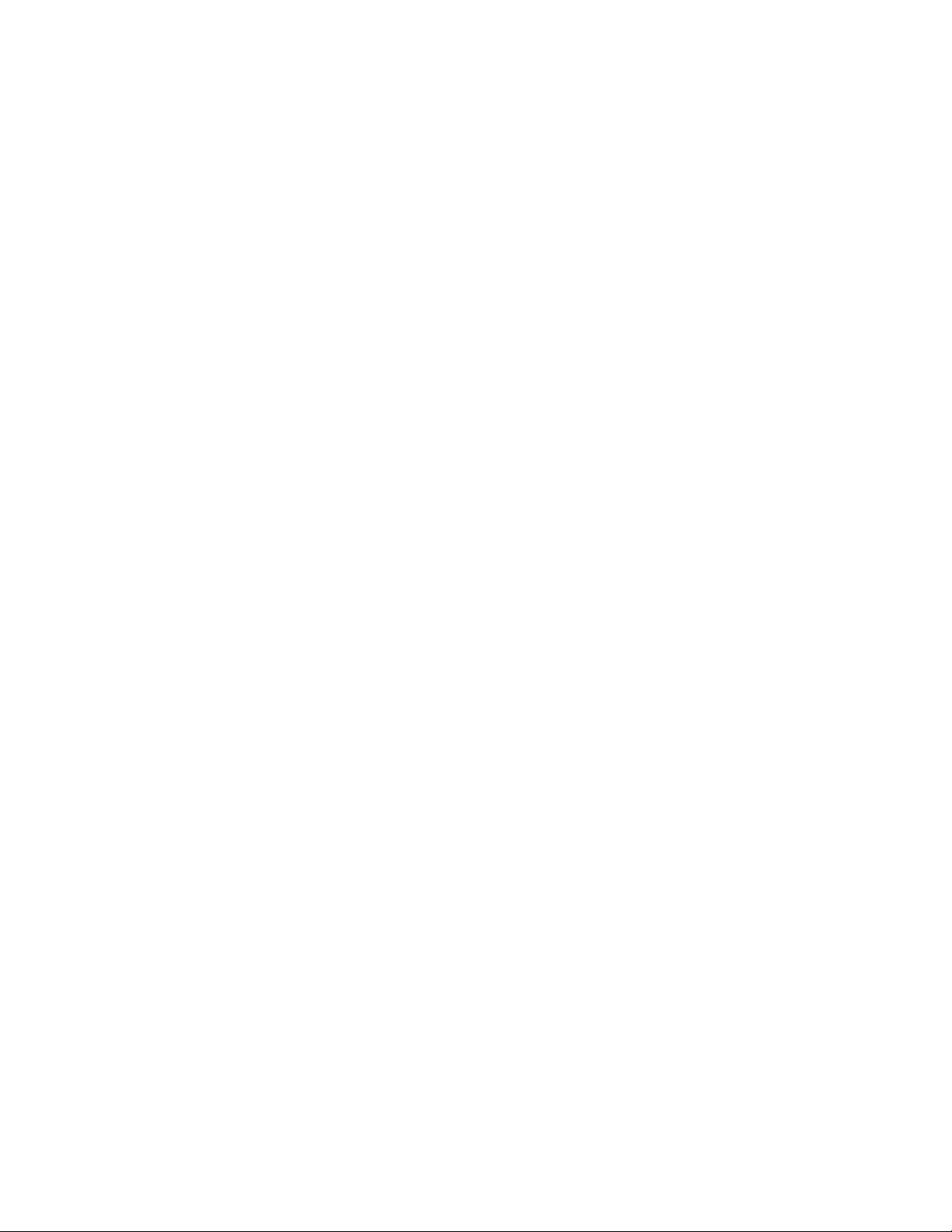
Ordinazione della carta e di altri materiali di consumo..................................................................................................122
Ripristino delle impostazioni predefinite.................................................................................................................123
Risoluzione dei problemi..............................................................124
Utilizzo del software di risoluzione dei problemi della stampante (solo Windows).................................124
Risoluzione dei problemi di installazione................................................................................................................124
Sul display è visualizzata una lingua non corretta............................................................................................................124
Il pulsante di alimentazione non è acceso...........................................................................................................................125
Il software non si installa............................................................................................................................................................125
La pagina non viene stampata.................................................................................................................................................126
Risoluzione dei problemi di alimentazione.........................................................................................................................129
Rimozione e reinstallazione del software............................................................................................................................129
Attivazione della porta USB in Windows..............................................................................................................................130
Risoluzione dei problemi wireless..............................................................................................................................131
Elenco di controllo per la risoluzione dei problemi wireless ........................................................................................131
Stampa di una pagina di configurazione di rete...............................................................................................................132
La configurazione wireless non continua dopo che il cavo USB è collegato..........................................................132
Perché la stampante non è inclusa nell'elenco?................................................................................................................133
Impossibile stampare in una rete wireless ..........................................................................................................................135
Impossibile stampare ed è presente un firewall sul computer ....................................................................................138
La spia dell'indicatore Wi-Fi è spenta....................................................................................................................................138
La spia dell'indicatore Wi-Fi è verde ma la stampante non stampa (solo Windows)...........................................138
La spia dell'indicatore Wi-Fi lampeggia arancione durante l'installazione (solo Windows)..............................140
La spia dell'indicatore Wi-Fi lampeggia arancione durante l'installazione (solo Macintosh) ...........................143
Spia dell'indicatore Wi-Fi è ancora arancione ....................................................................................................................145
Server di stampa wireless non installato..............................................................................................................................147
Messaggio “Comunicazione non disponibile” visualizzato durante la stampa in modalità wireless ............147
La comunicazione con la stampante viene persa durante la connessione a VPN (Virtual Private
Network).....................................................................................................................................................................................147
Ripristino delle impostazioni predefinite del server di stampa interno wireless. .................................................147
Risoluzione dei problemi di invio di fax....................................................................................................................148
Impossibile inviare o ricevere un fax .....................................................................................................................................148
Impossibile ricevere ma non inviare fax...............................................................................................................................150
Impossibile inviare ma non ricevere fax...............................................................................................................................151
Viene ricevuto un fax vuoto......................................................................................................................................................152
Il fax ricevuto ha una qualità di stampa insoddisfacente...............................................................................................152
Informazioni sull'ID chiamante non visualizzate...............................................................................................................153
Errore fax..........................................................................................................................................................................................153
Modalità fax non supportata....................................................................................................................................................153
Errore fax remoto..........................................................................................................................................................................154
Linea telefonica occupata..........................................................................................................................................................155
Errore linea telefonica.................................................................................................................................................................155
Nessuna risposta...........................................................................................................................................................................156
Impossibile eseguire la connessione.....................................................................................................................................156
Sommario
7
Page 8
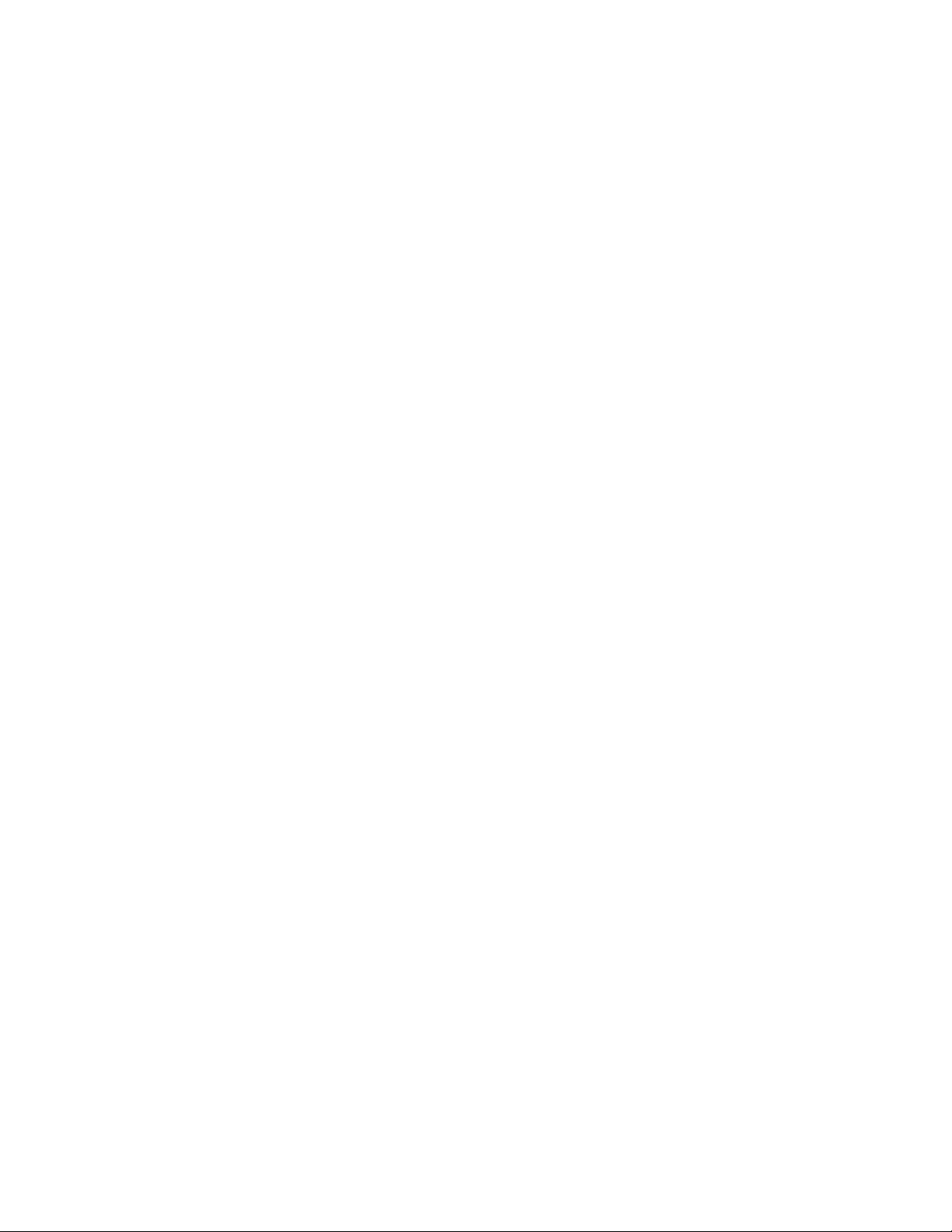
Avvisi.................................................................................................158
Informazioni sul prodotto..............................................................................................................................................158
Avviso edizione..................................................................................................................................................................158
Dichiarazione di conformità alle direttive dell'Unione Europea per i prodotti radio...............................160
Consumo elettrico............................................................................................................................................................163
Indice.................................................................................................168
Sommario
8
Page 9
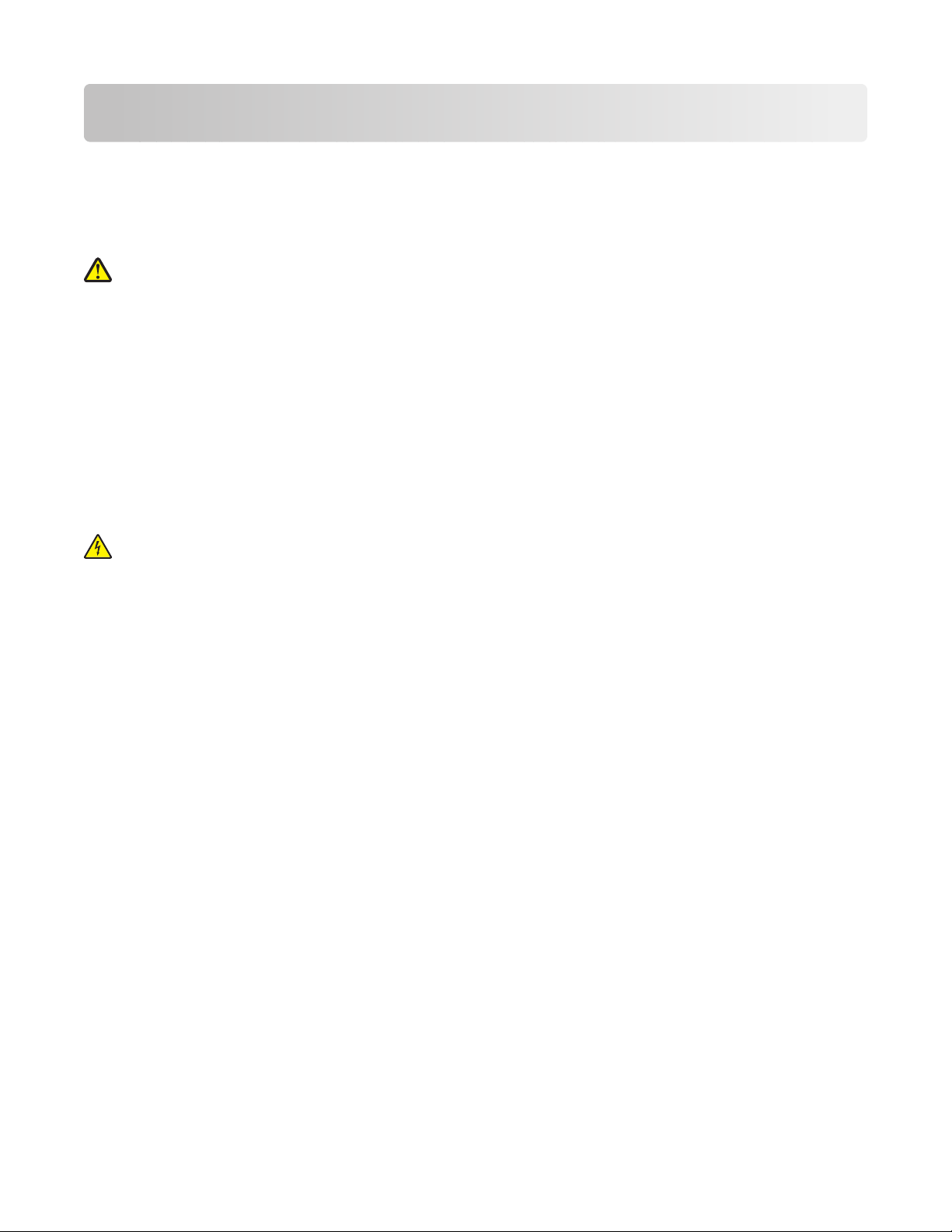
Informazioni sulle norme di sicurezza
Utilizzare esclusivamente l'alimentatore e il cavo forniti in dotazione o un alimentatore e un cavo di ricambio
autorizzati dal produttore.
Collegare il cavo di alimentazione a una presa elettrica messa a terra, posta in prossimità dell'apparecchio e facile da
raggiungere.
ATTENZIONE — PERICOLO DI LESIONI: non attorcigliare, legare, schiacciare o posizionare oggetti pesanti sul
cavo di alimentazione. Evitare abrasioni o tensioni. Non stringere il cavo di alimentazione tra oggetti quali mobili
o pareti. Se il cavo di alimentazione non viene utilizzato correttamente, potrebbero verificarsi incendi o corto
circuiti. Ispezionare regolarmente il cavo di alimentazione per verificare eventuali segni di usi non corretti.
Rimuovere il cavo di alimentazione dalla presa elettrica prima di ispezionarlo.
Utilizzare solo un cavo AWG 26 o RJ-11 per telecomunicazioni più larghe quando si collega il prodotto alla rete
pubblica telefonica.
Per riparazioni di tipo diverso dagli interventi descritti nella documentazione per l'utente, rivolgersi a un tecnico
specializzato.
Questo prodotto è stato progettato, testato e approvato per essere conforme con i rigidi standard di sicurezza globali
con l'uso di specifici componenti Lexmark. Le funzioni di sicurezza di alcune parti possono non sempre risultare ovvie.
Lexmark non è responsabile per l'uso di altre parti sostitutive.
ATTENZIONE — PERICOLO DI SCOSSA: non utilizzare il fax durante un temporale. Non eseguire l'installazione
del prodotto o collegamenti di cavi elettrici, come quelli dell'alimentatore o dell'apparecchio telefonico, durante
un temporale.
SALVARE QUESTE ISTRUZIONI.
Informazioni sulle norme di sicurezza
9
Page 10
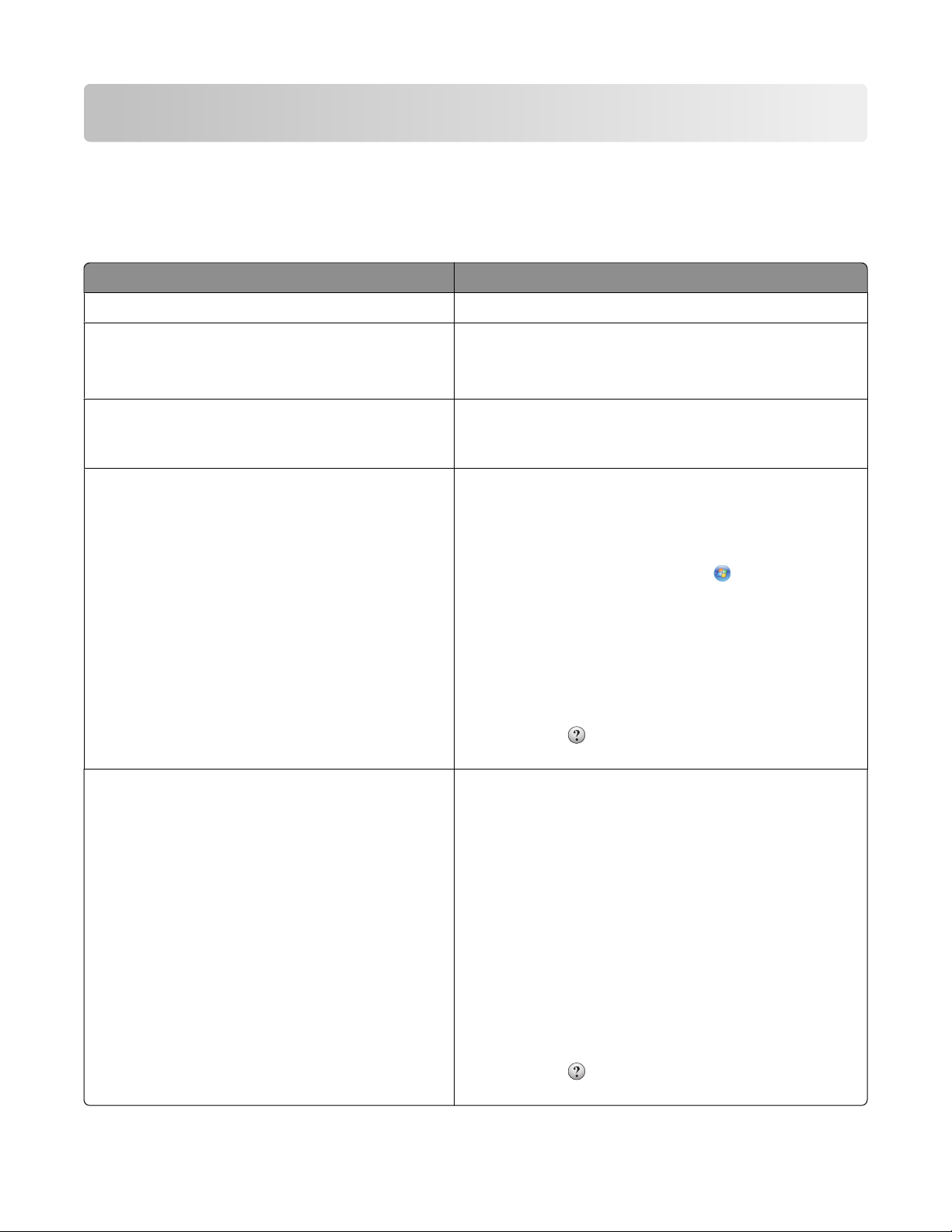
Introduzione
Ricerca di informazioni sulla stampante
Pubblicazioni
Vedere Per
Documentazione di Installazione rapida Istruzioni di installazione iniziali.
Guida per il collegamento in rete/Guida fax stampata Istruzioni di installazione aggiuntive.
Nota: il modello della stampante potrebbe non essere
fornito con queste pubblicazioni.
Guida per l’utente elettronica Istruzioni complete per l'uso della stampante. La versione
elettronica viene installata automaticamente con il software
della stampante.
Guida in line di Windows Istruzioni aggiuntive per l'uso del software della stampante
in un sistema operativo Windows. La guida in linea viene
installata automaticamente con i programmi.
1 Effettuare una delle seguenti operazioni:
• In Windows Vista, fare clic su .
• In Windows XP e precedenti, fare clic su Start.
2 Fare clic su Tutti i programmi o Programmi, quindi
selezionare la cartella di programma della stampante
dall'elenco.
3 Dal programma, fare clic su ? per visualizzare la pagina
principale della guida in linea.
Aiuto di Mac
Nota: la stampante potrebbe non supportare
Macintosh e non disporre di questa guida in linea.
Fare clic su
al contesto.
Istruzioni aggiuntive per l'uso del software della stampante
in un sistema operativo Macintosh. La guida in linea viene
installata automaticamente con le applicazioni.
per visualizzare le informazioni sensibili
1 Dal Finder, fare doppio clic sulla cartella della
stampante.
2 Fare doppio clic sull'applicazione.
3 Dall'applicazione, fare clic su Aiuto sulla barra dei menu
per visualizzare la pagina principale della guida in linea.
Nota: se sono aperte più applicazioni, accertarsi che
l'applicazione desiderata sia l'applicazione attiva. La
barra dei menu corretta non viene visualizzata se l'applicazione non è attiva. Fare clic sulla schermata principale
per renderla l'applicazione attiva.
Fare clic su
al contesto.
Introduzione
per visualizzare le informazioni sensibili
10
Page 11
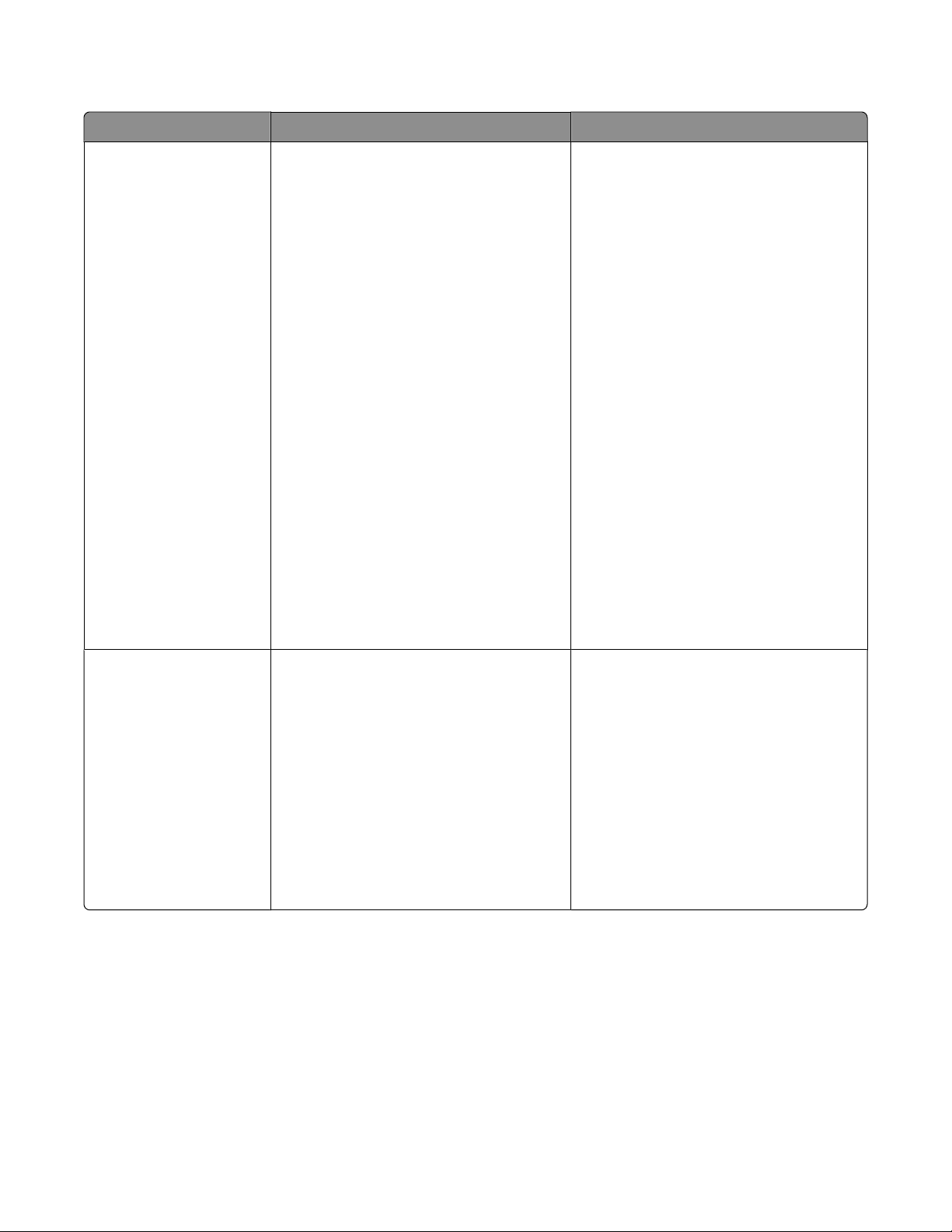
Assistenza clienti
Descrizione Posizione (America del nord) Posizione (resto del mondo)
Assistenza telefonica
Chiamare il numero
• Stati Uniti: 1-800-332-4120
– Lunedì - venerdì (dalle 8:00 alle
23:00 ora costa orientale), sabato
(dalle 12:00 alle 18:00 ora costa
orientale)
• Canada: 1-800-539-6275
– Supporto in inglese: lunedì - venerdì
(dalle 8:00 alle 23:00 ora costa
orientale), sabato (dalle 12:00 alle
18:00 ora costa orientale)
– Supporto in francese: Lunedì -
venerdì (dalle 09:00 alle 19:00 ora
costa orientale)
• Messico: 01-800-253-9627
– Lunedì - venerdì (dalle 8:00 alle
20:00 ora costa orientale)
Nota: i numeri e gli orari del supporto
possono variare senza preavviso. Per informazioni sui numeri di telefono più recenti
disponibili, vedere la dichiarazione di
garanzia stampata inviata con la
stampante.
I numeri di telefono e gli orari di supporto
variano da paese a paese.
Visitare il sito Web all'indirizzo
www.lexmark.com. Selezionare un
paese, quindi selezionare il collegamento
dell'assistenza clienti.
Nota: per informazioni aggiuntive su
come contattare Lexmark, vedere la
dichiarazione di garanzia stampata inviata
con la stampante.
Supporto tramite e-mail
Per il supporto tramite e-mail, visitare il sito
Web all'indirizzo www.lexmark.com.
1 Fare clic su SUPPORTO.
2 Fare clic su Supporto tecnico.
3 Selezionare il tipo di stampante.
4 Selezionare il modello di stampante.
5 Nella sezione relativa agli strumenti di
supporto, fare clic su Supporto
tramite e-mail.
6 Compilare il modulo e fare clic su Invia
richiesta.
Il supporto tramite e-mail varia da paese a
paese e in alcuni casi potrebbe non essere
disponibile.
Visitare il sito Web all'indirizzo
www.lexmark.com. Selezionare un
paese, quindi selezionare il collegamento
dell'assistenza clienti.
Nota: per informazioni aggiuntive su
come contattare Lexmark, vedere la
dichiarazione di garanzia stampata inviata
con la stampante.
Introduzione
11
Page 12
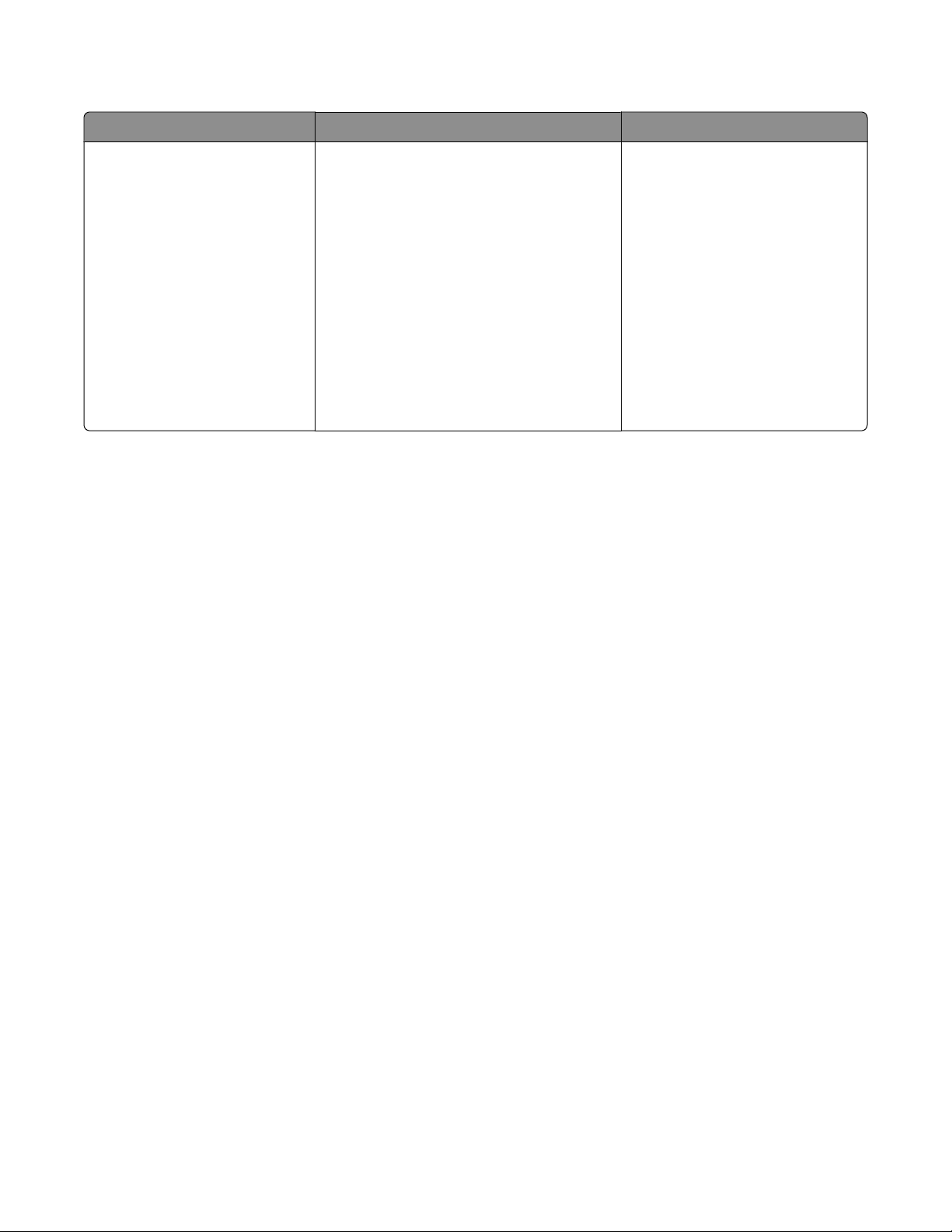
Garanzia limitata
Descrizione Posizione (Stati Uniti) Posizione (resto del mondo)
Informazioni sulla garanzia
limitata
Lexmark International, Inc.
fornisce una garanzia limitata
relativa ai difetti nei materiali e di
fabbricazione per un periodo di
12 mesi dalla data di acquisto.
Per consultare i termini e le condizioni di
questa garanzia limitata, vedere la Dichiarazione di garanzia limitata inclusa con la
stampante oppure contattare Lexmark
all'indirizzo www.lexmark.com.
1 Fare clic su SUPPORTO.
2 Fare clic su Informazioni sulla
garanzia.
Le informazioni sulla garanzia
variano in base al paese. Vedere la
garanzia stampata inviata con la
stampante.
3 Fare clic su Dichiarazione di garanzia
limitata per le stampanti a getto
d'inchiostro e unità multifunzione.
4 Scorrere la pagina Web per leggere la
garanzia.
Annotare le seguenti informazioni (che è possibile trovare sulla ricevuta del negozio e sul retro della stampante) e
tenerle a disposizione prima di contattare il supporto per velocizzare il servizio:
• Numero tipo macchina
• Numero di serie
• Data di acquisto
• Punto vendita
Introduzione
12
Page 13

Installazione della stampante
Accesso al software durante l'installazione
Le applicazioni di terzi, inclusi i programmi antivirus, di protezione e firewall potrebbero avvisare l'utente riguardo
l'installazione del software della stampante. Per un corretto funzionamento della stampante, è necessario consentire
sempre l’accesso al software della stampante.
Impostazione della stampante come sola copiatrice o fax
Utilizzare le seguenti istruzioni se non si desidera collegare la stampante a un computer.
Nota: se si desidera collegare la stampante a un computer, utilizzare la documentazione di installazione e il CD del
software fornito con la stampante.
1 Estrarre la stampante dalla confezione.
Nota: i contenuti, come il numero delle cartucce di stampa, possono variare in base al modello.
9
8
Cavo di alimentazione
1
Cavo telefonico
2
CD del software della stampante
3
Cavo USB o di installazione
4
Nota: il modello della stampante potrebbe non comprendere il cavo USB. Acquistare un cavo USB
separatamente.
Guida per il collegamento in rete
5
Nota: il modello della stampante potrebbe non essere fornito con questa pubblicazione.
Guida fax
6
Nota: il modello della stampante potrebbe non essere fornito con questa pubblicazione.
1
2
3
7
6
5
4
3
1
2
Documentazione di Installazione rapida
7
Installazione della stampante
13
Page 14
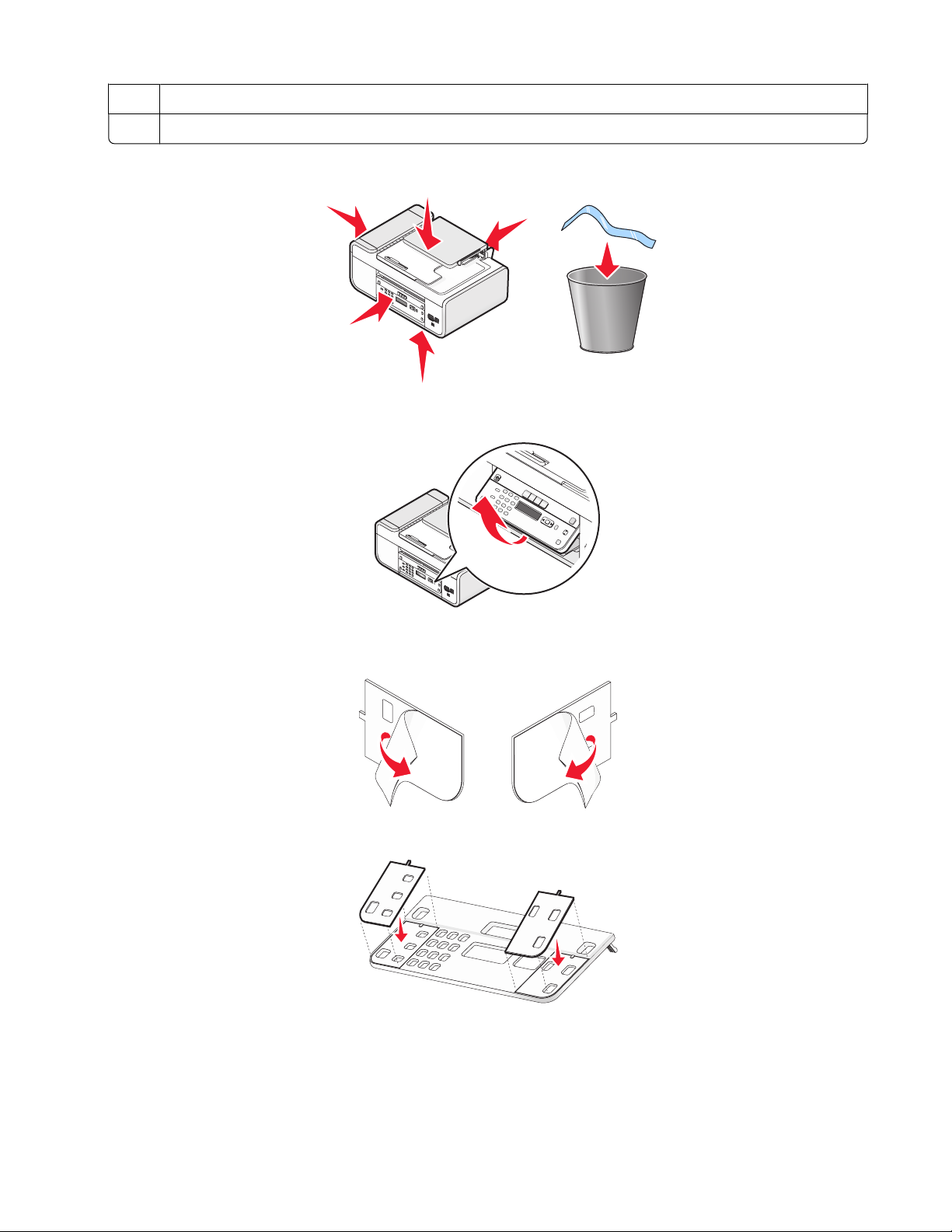
Cartucce di stampa
8
Attaccare le coperture adesive per la lingua in uso
9
2 Rimuovere il nastro e il materiale di imballaggio da tutte le aree della stampante.
3 Sollevare il pannello di controllo della stampante.
4 Se è necessario installare una copertura per la lingua in uso, togliere la protezione posteriore per esporre la parte
adesiva della copertura.
5 Posizionare le coperture adesive sulle aree incassate sul pannello di controllo della stampante, quindi premerle.
Installazione della stampante
14
Page 15
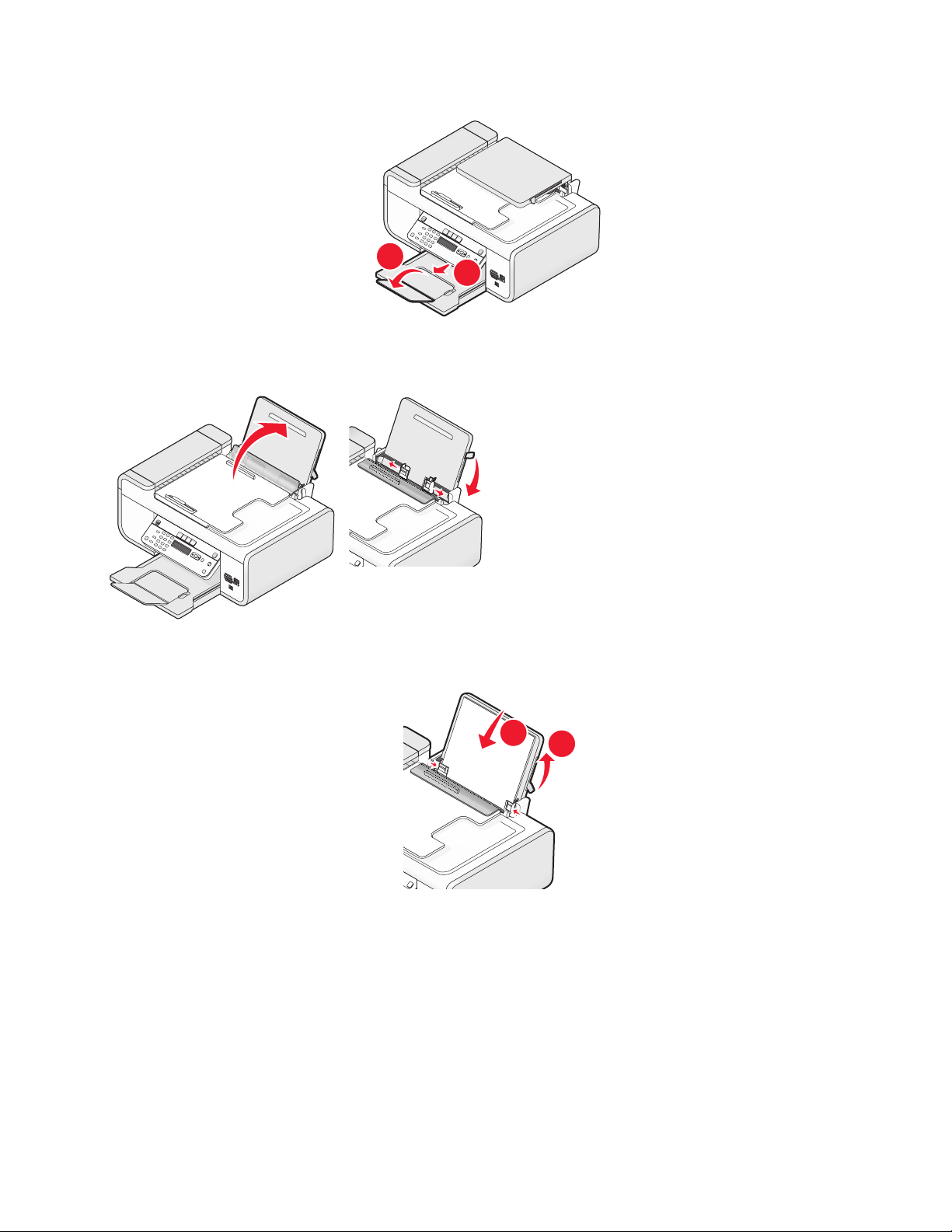
6 Estendere il vassoio di uscita della carta.
1
2
2
1
7 Sollevare il supporto carta, quindi premere verso il basso la leva di regolazione della carta per estendere le relative
guide.
8 Caricare la carta, quindi sollevare la leva di regolazione per regolare le guide della carta. Le guide della carta
devono essere appoggiate ai bordi della carta.
Installazione della stampante
15
Page 16
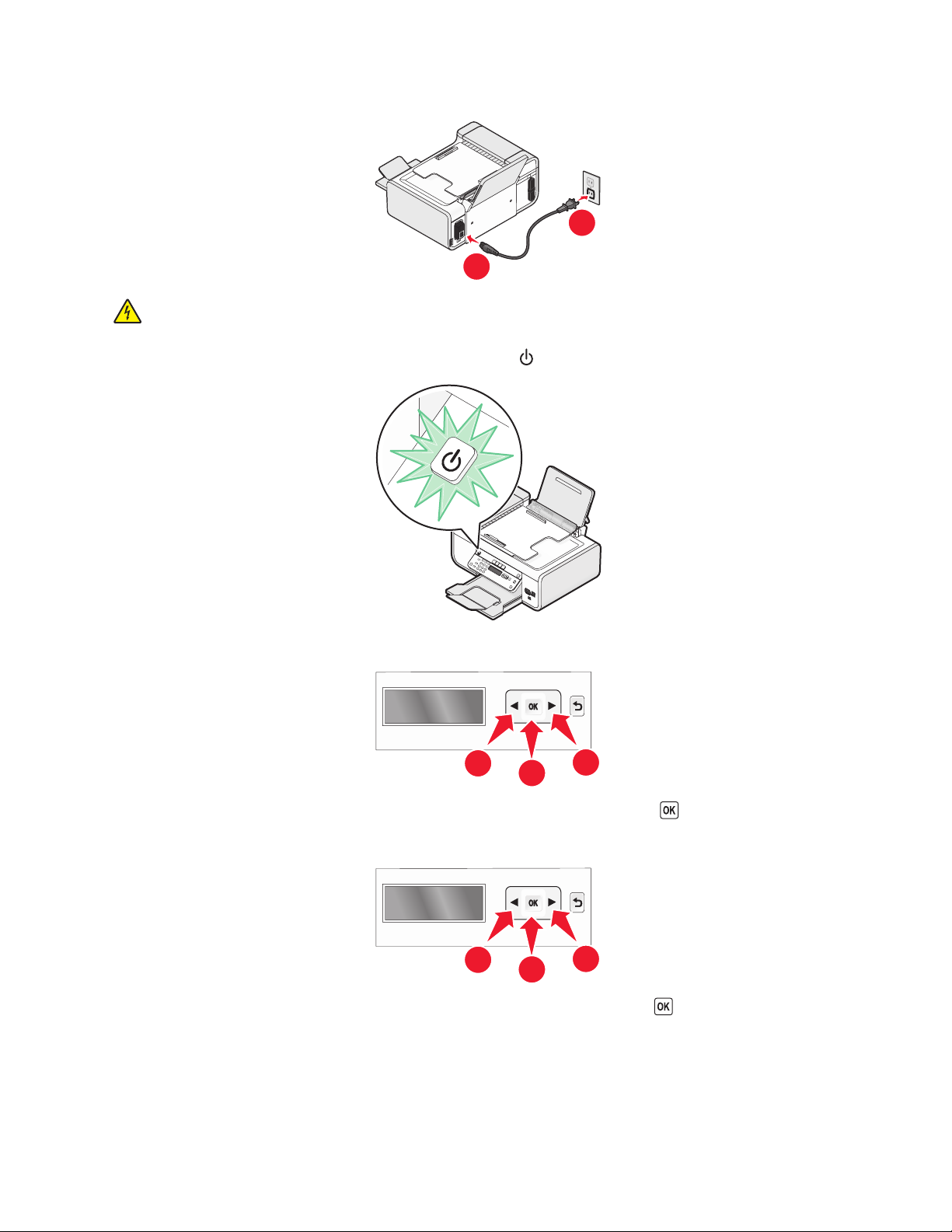
9 Collegare il cavo di alimentazione alla stampante.
1
ATTENZIONE — PERICOLO DI SCOSSA: leggere le informazioni sulle norme di sicurezza incluse nel
prodotto prima di collegare l'alimentazione o collegamenti di cablaggio.
10 Se la stampante non si accende automaticamente, premere .
2
11 Se richiesto, impostare la lingua.
1
Premere i pulsanti freccia fino a visualizzare la lingua desiderata, quindi premere .
2
1
12 Se richiesto, impostare il paese.
1
Premere i pulsanti freccia fino a visualizzare il paese desiderato, quindi premere .
2
1
Installazione della stampante
16
Page 17
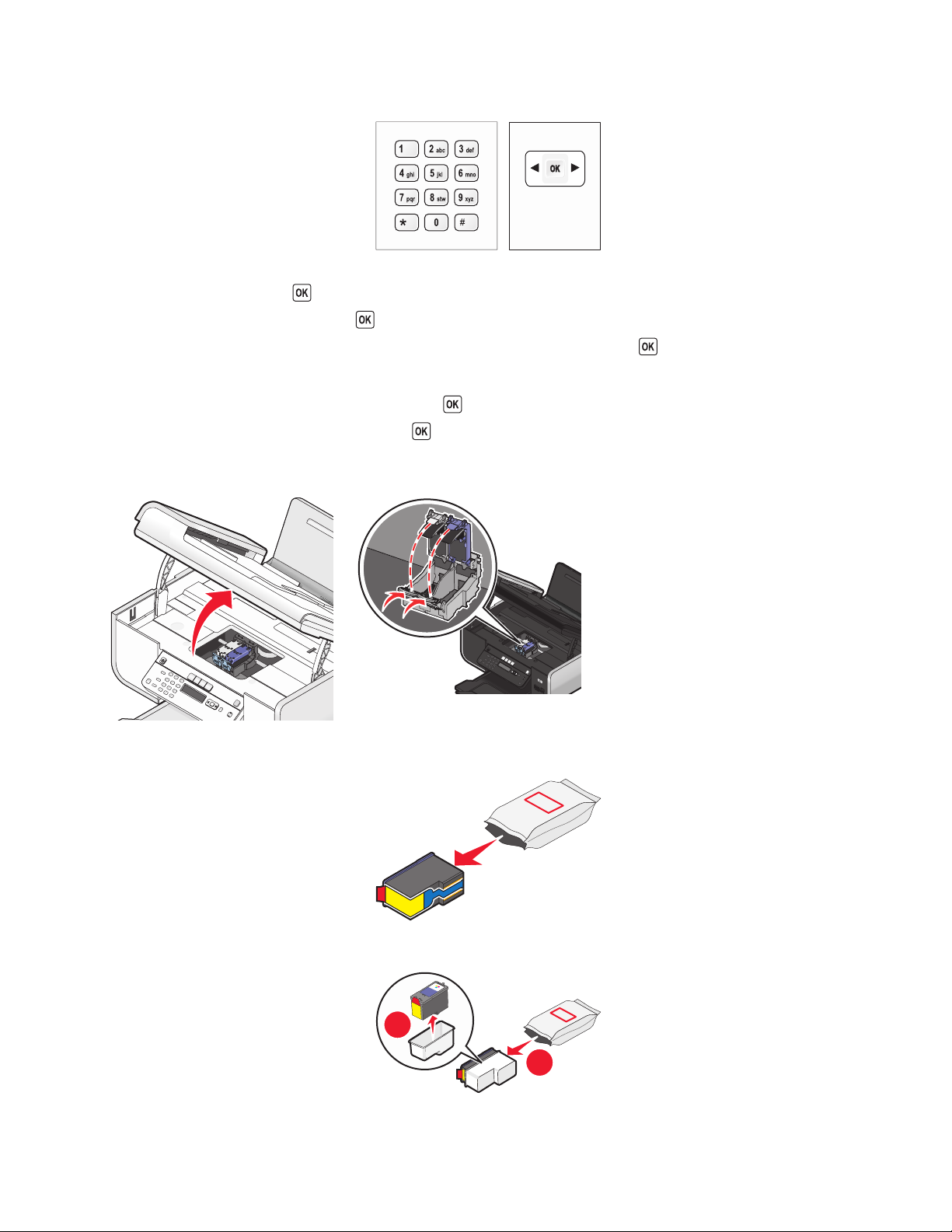
13 Impostare la data e l'ora.
a Utilizzando il tastierino numerico del pannello di controllo della stampante, immettere il mese, il giorno e
l'anno, quindi premere per salvare.
b Immettere l'ora, quindi premere per salvare.
c Premere i pulsanti freccia per scegliere un formato orario, quindi premere per salvare.
14 Impostare il numero e il nome fax.
a Immettere un numero di fax, quindi premere per salvare.
b Immettere un nome fax, quindi premere per salvare.
15 Aprire la stampante, quindi premere verso il basso le leve del supporto della cartuccia di stampa.
16 Aprire la confezione della cartuccia a colori, quindi estrarla.
17 Se è compreso un involucro di protezione, rimuovere la cartuccia a colori.
2
1
Installazione della stampante
17
Page 18
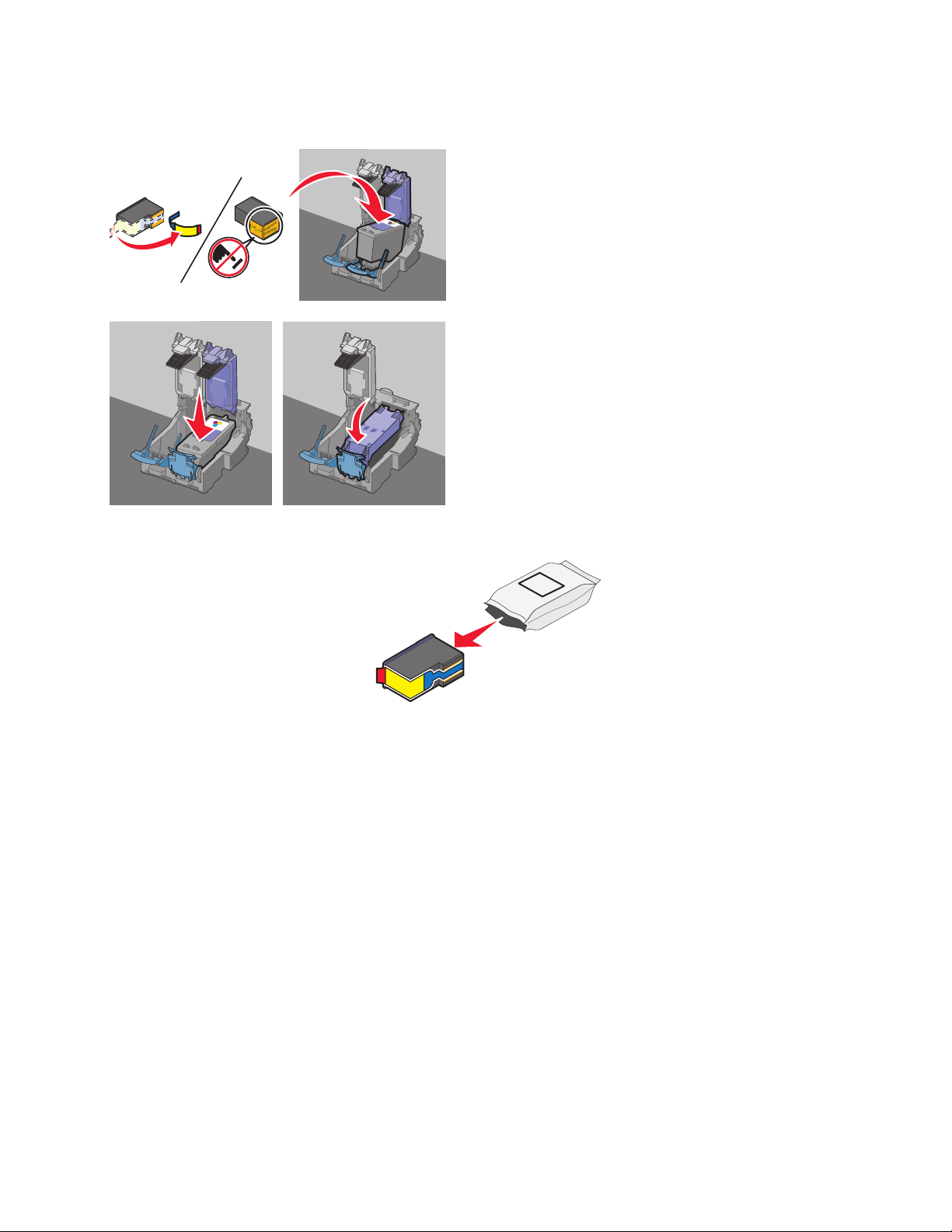
18 Rimuovere il nastro dalla cartuccia di stampa a colori e inserirla nel supporto di sinistra, quindi chiudere il coperc hio
del supporto della cartuccia a colori.
19 Se nella confezione è inclusa una cartuccia di stampa nera, aprire la confezione, quindi rimuovere la cartuccia.
Nota: potrebbe essere necessario acquistare una cartuccia di stampa nera separatamente.
Installazione della stampante
18
Page 19
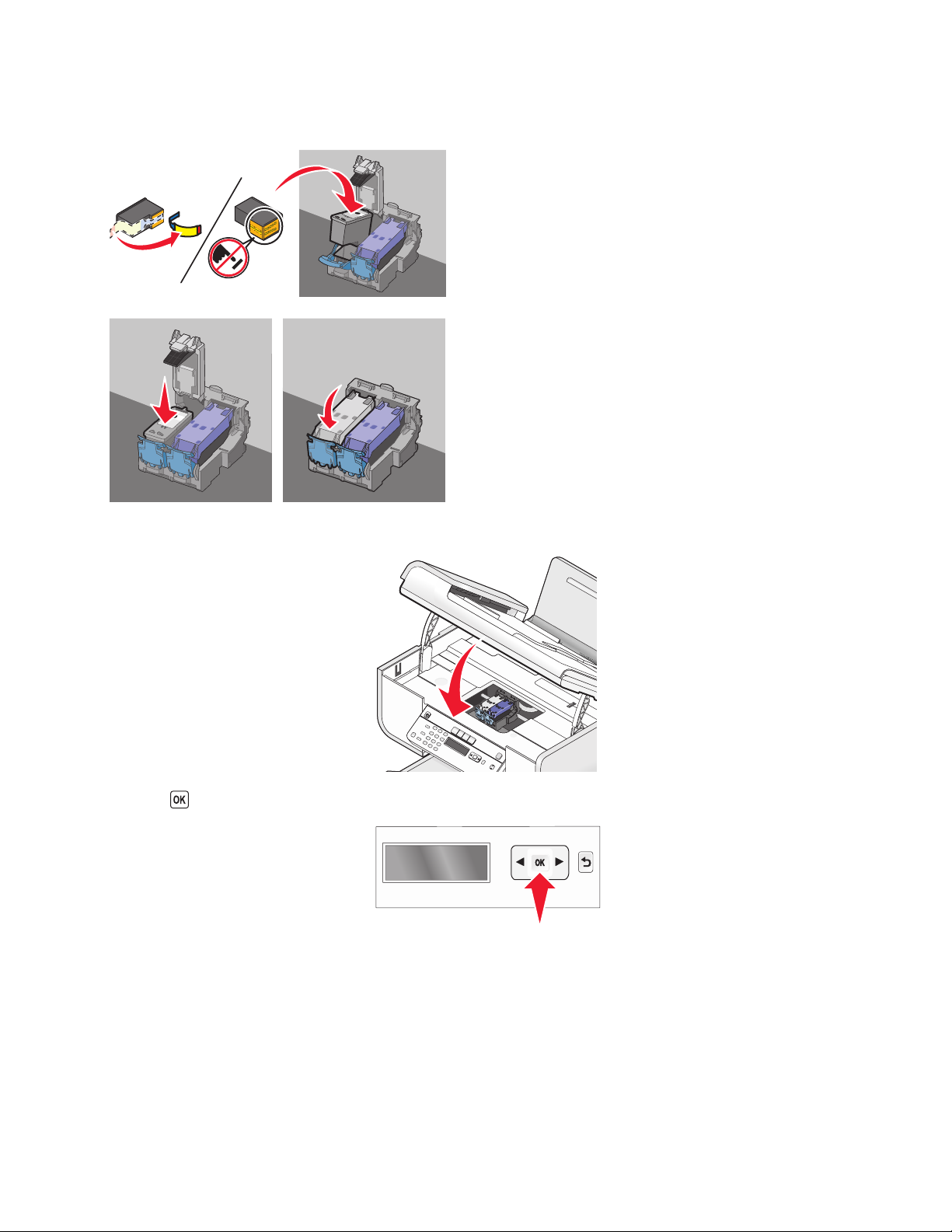
20 Rimuovere il nastro dalla cartuccia di stampa nera e inserirla nel supporto di sinistra, quindi chiudere il coperchio
del supporto della cartuccia.
21 Chiudere la stampante.
22 Premere .
Viene stampata una pagina di allineamento.
Installazione della stampante
19
Page 20
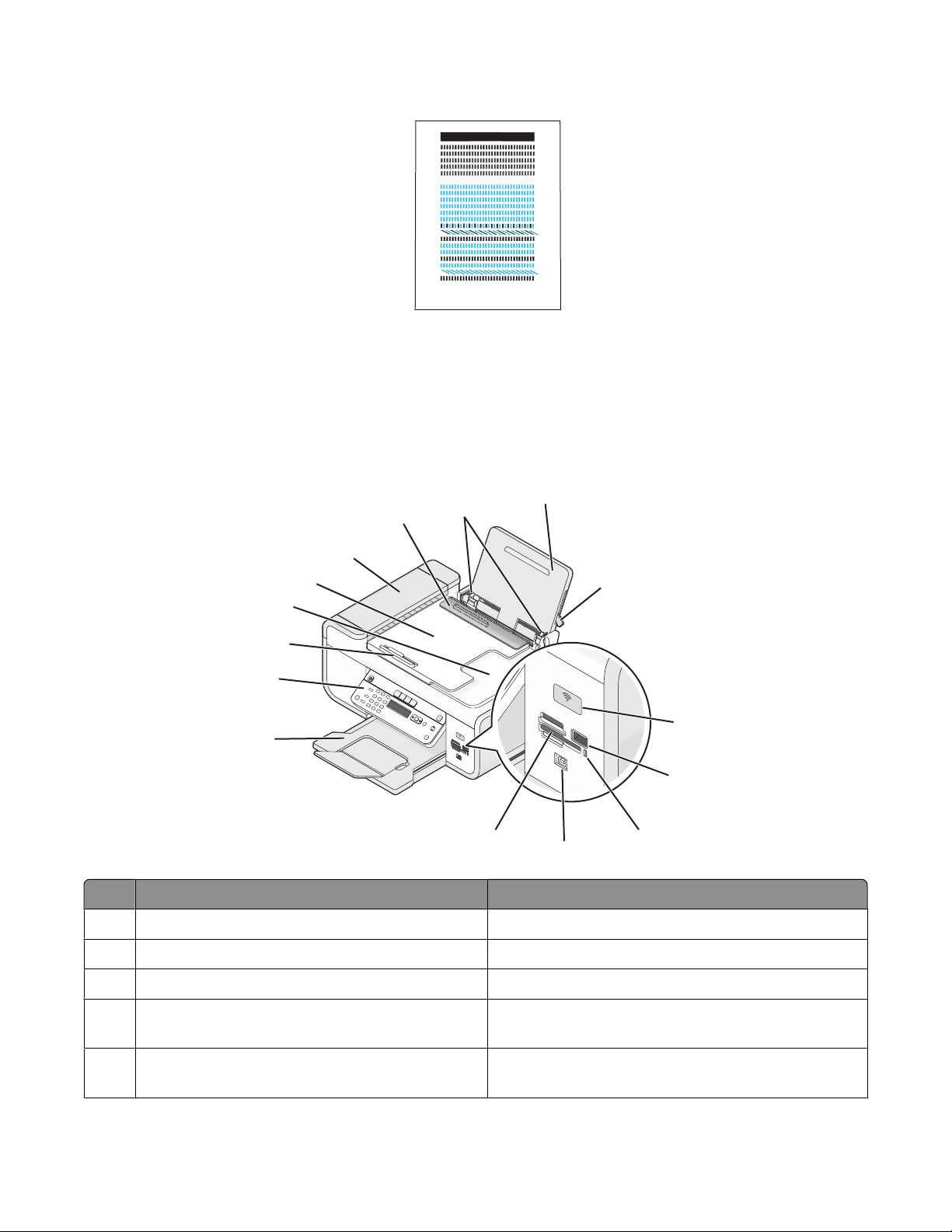
23 Eliminare o riciclare la pagina di allineamento.
Note:
• la pagina di allineamento potrebbe essere diversa da quella illustrata.
• eventuali strisce sulla pagina di allineamento sono normali e non indicano un problema.
Informazioni sulle parti della stampante
4
3
5
2
6
1
7
8
9
W
I
P
R
IN
F
T
I
N
I
G
W
I
P
R
I
N
F
T
I
N
I
10
G
11
12
Utilizzare Per
Leva di regolazione della carta Regolare le guide della carta.
1
15
14
13
Supporto carta Caricare la carta.
2
Guide carta Evitare che la carta si pieghi durante l'alimentazione.
3
Protezione dell'alimentazione carta Impedire a degli elementi di cadere nell'alloggiamento
4
della carta.
Alimentatore automatico documenti (ADF,
5
Automatic Document Feeder)
Acquisire, copiare o inviare via fax documenti di più
pagine in formato Letter, Legal, e A4.
Installazione della stampante
20
Page 21
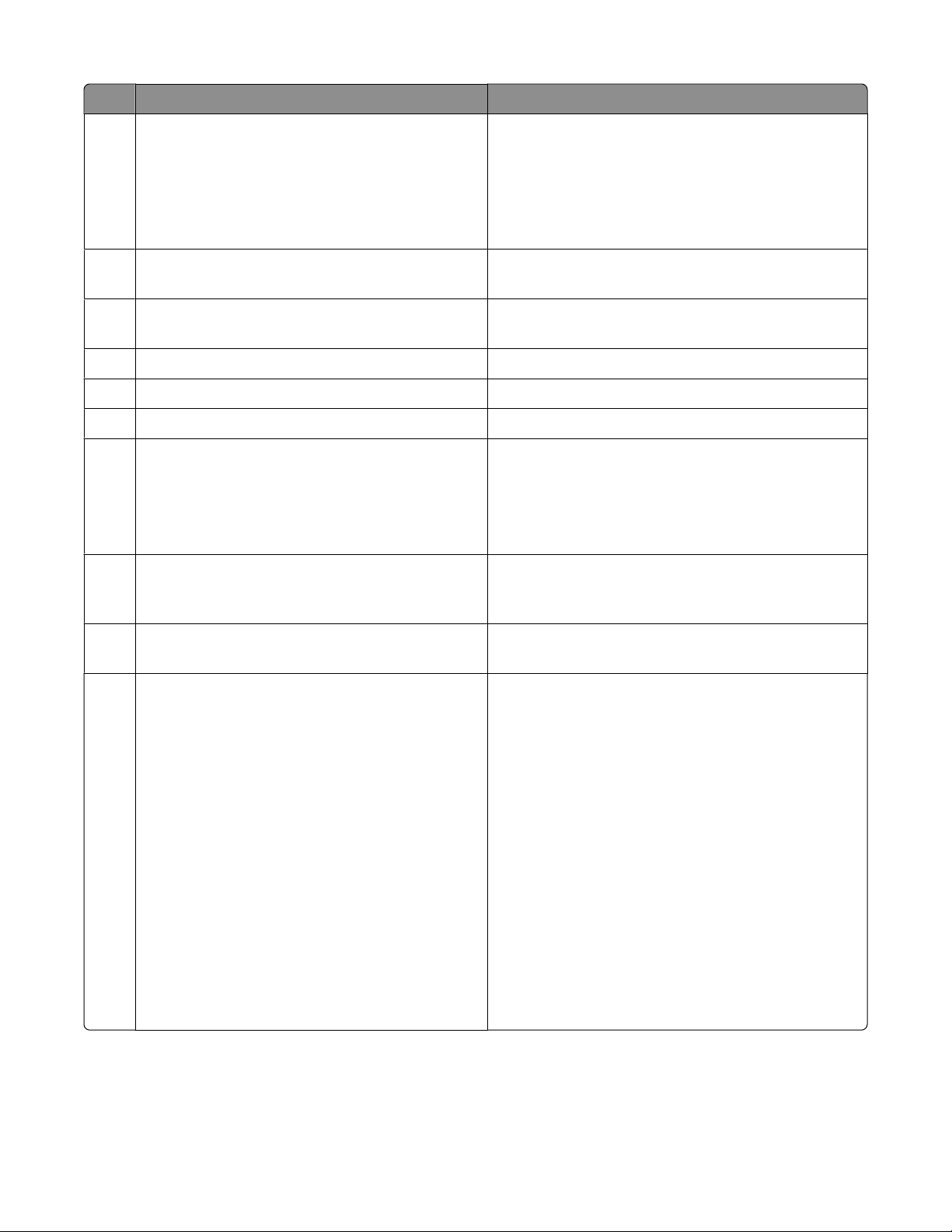
Utilizzare Per
Vassoio dell'alimentatore automatico documenti
6
(ADF)
Vassoio di uscita dell'alimentatore automatico
7
documenti (ADF)
Guida della carta dell'alimentatore automatico
8
documenti (ADF)
Pannello di controllo della stampante Eseguire operazioni sulla stampante.
9
Vassoio di uscita carta Contenere la carta quando esce.
10
Alloggiamenti delle schede di memoria Inserire una scheda di memoria.
11
porta laptop di connessione rapida
12
Nota: il modello della stampante in uso potrebbe
non disporre di questa porta.
Spia del lettore di schede Verificare lo stato del lettore di schede. La spia
13
Caricare i documenti originali nell'ADF. Opzione consigliata per l'acquisizione, la copia o l'invio di fax di
documenti di più pagine.
Nota: non caricare cartoline, foto, piccoli elementi o
supporti sottili (quali ritagli di giornale) nell'ADF.
Posizionare questi elementi sul vetro dello scanner.
Contenere i documenti che escono dall'ADF.
Evitare che la carta si pieghi durante l'alimentazione.
Collegare la stampante a un computer laptop tramite
un cavo USB.
Avvertenza — Danno potenziale: non toccare la
porta USB eccetto durante il collegamento o la
rimozione del cavo USB o di installazione.
lampeggia per indicare che si sta utilizzando una
scheda di memoria.
Porta PictBridge Collegare una fotocamera digitale PictBridge o
14
un'unità flash alla stampante.
indicatore Wi-Fi
15
Nota: il modello della stampante in uso potrebbe
non disporre di capacità wireless e di questo
indicatore.
Verificare lo stato wireless:
• Spento indica che la stampante è spenta, è in fase
di accensione o è in modalità di risparmio
energetico. In modalità di risparmio energetico, la
spia di alimentazione lampeggia.
• Arancione
- indica che la stampante non è stata ancora configurata per una rete wireless.
- indica che la stampante è configurata per una
connessione ad hoc, ma non è in corso una comunicazione con altre periferiche ad hoc.
• Spia arancione lampeggiante indica che la
stampante è configurata ma non è in grado di
comunicare con la rete wireless.
• Verde indica che la stampante è collegata a una
rete wireless.
Installazione della stampante
21
Page 22
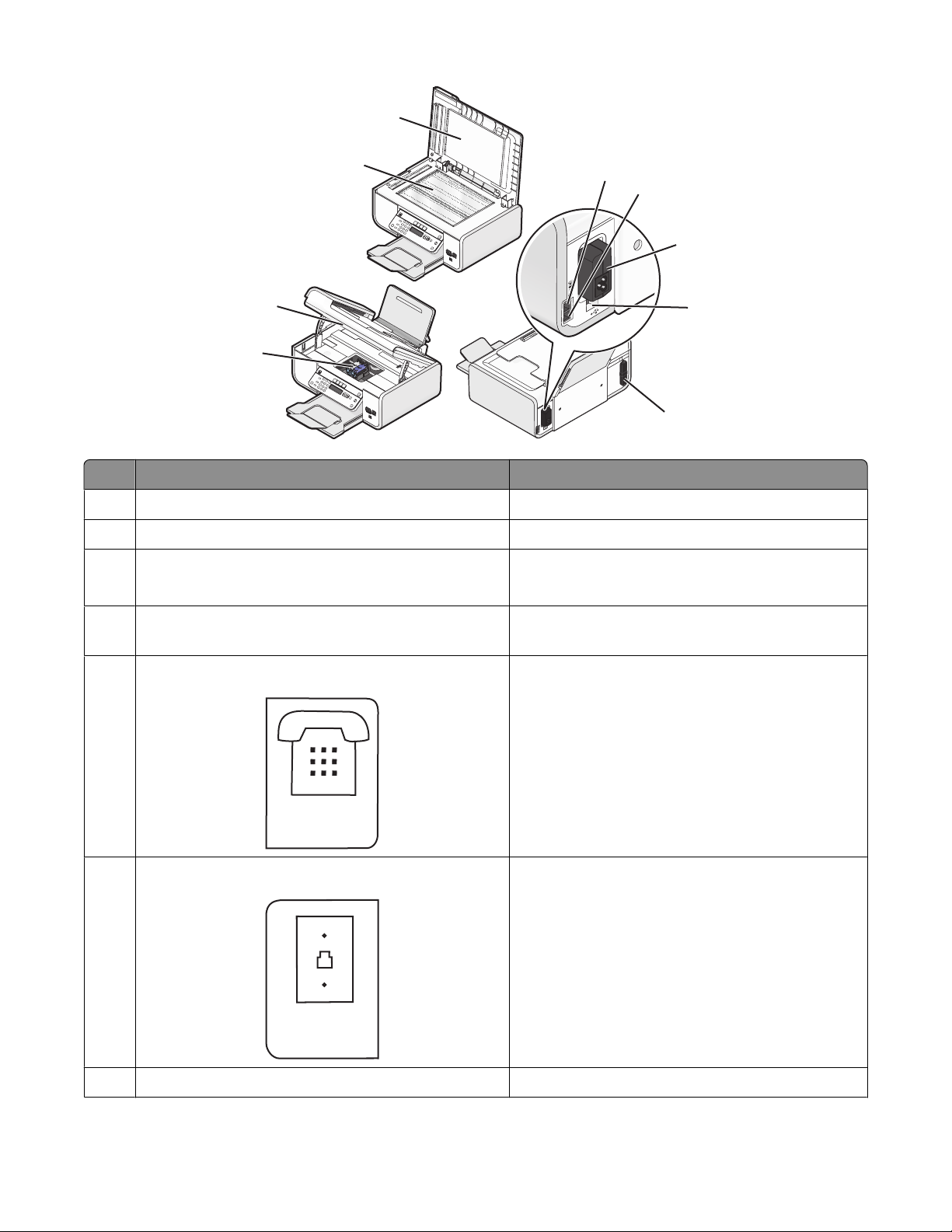
1
EXT
LINE
2
3
4
Utilizzare Per
Coperchio superiore Accedere al vetro dello scanner.
1
Vetro dello scanner Acquisire e copiare foto e documenti.
2
Unità scanner
3
• Accedere alle cartucce di stampa.
5
6
7
9
• Rimuovere gli inceppamenti della carta.
8
Supporto delle cartucce di stampa Installare, sostituire o rimuovere una cartuccia di
4
stampa.
5
6
Porta EXT
Porta LINE
Collegare periferiche aggiuntive alla stampante,
quali un modem dati/fax, un telefono o una segreteria telefonica. Questo metodo di collegamento
potrebbe non essere disponibile in tutti i paesi.
Nota: rimuovere il sigillo per accedere alla porta.
Collegare la stampante a una linea telefonica attiva
per inviare e ricevere fax. La stampante deve essere
collegata alla linea telefonica per ricevere le
chiamate dei fax in arrivo.
Nota: non collegare periferiche aggiuntive alla
porta LINE e non utilizzare una connessione DSL
(Digital Subscriber Line), ISDN (Integrated Services
Digital Network) o un modem via cavo con la
stampante.
Porta di alimentazione Collegare la stampante all'alimentazione.
7
Installazione della stampante
22
Page 23
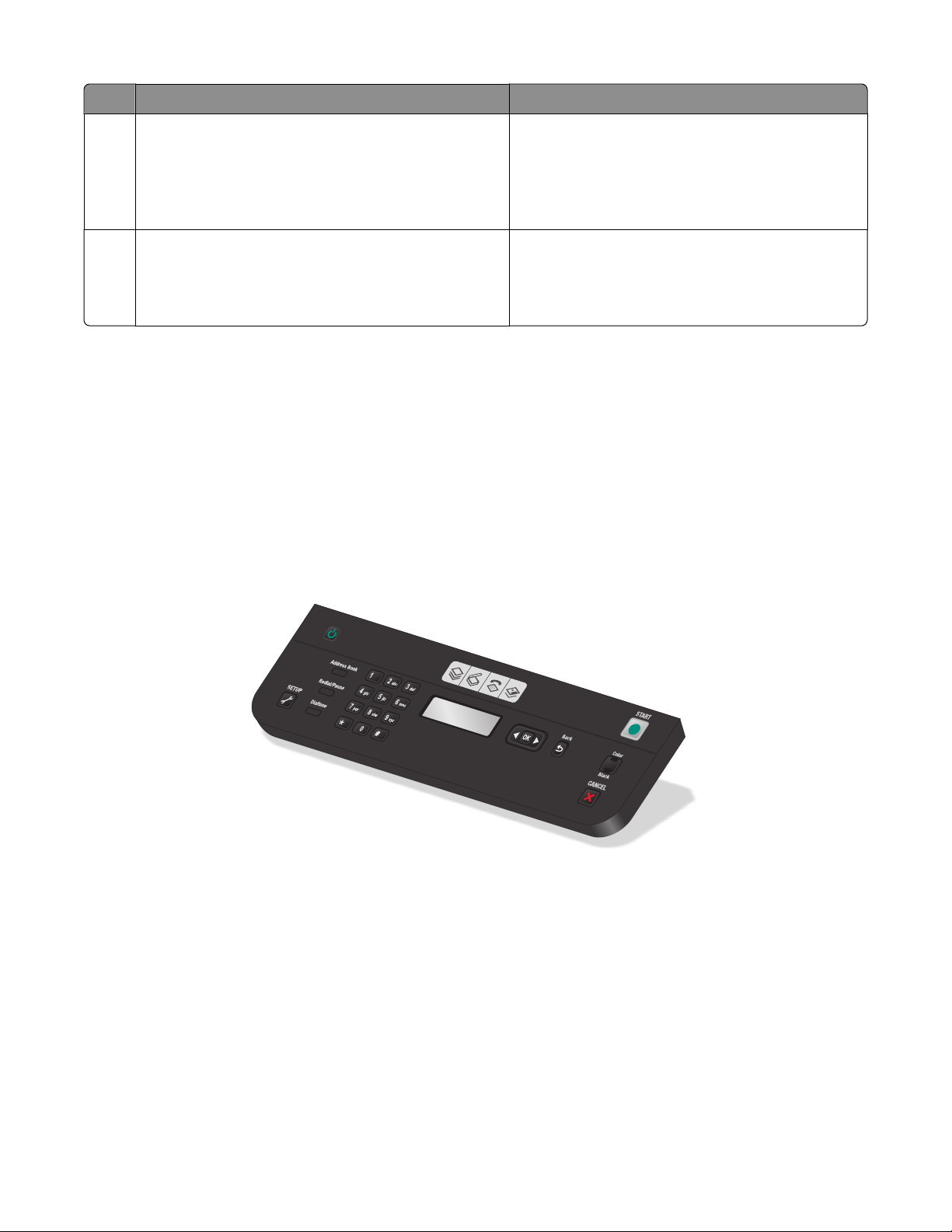
Utilizzare Per
Porta USB posteriore Collegare la stampante a un computer tramite un
8
cavo USB.
Avvertenza — Danno potenziale: non toccare la
porta USB eccetto durante il collegamento o la
rimozione del cavo USB o di installazione.
Server di stampa interno wireless
9
Collegare la stampante a una rete wireless.
Nota: il modello della stampante in uso potrebbe non
disporre di capacità wireless e di questo server di
stampa.
Uso dei menu e dei pulsanti sul pannello di controllo della stampante
Utilizzo del pannello di controllo della stampante
Il pannello di controllo della stampante contiene:
• Pulsante di accensione/spegnimento
• Display a due righe per mostrare lo stato della stampante, i messaggi e i menu
• 27 pulsanti
ON
COPY
SCAN
FAX
PHOTO
Gli schemi seguenti illustrano le sezioni del pannello di controllo della stampante:
Installazione della stampante
23
Page 24
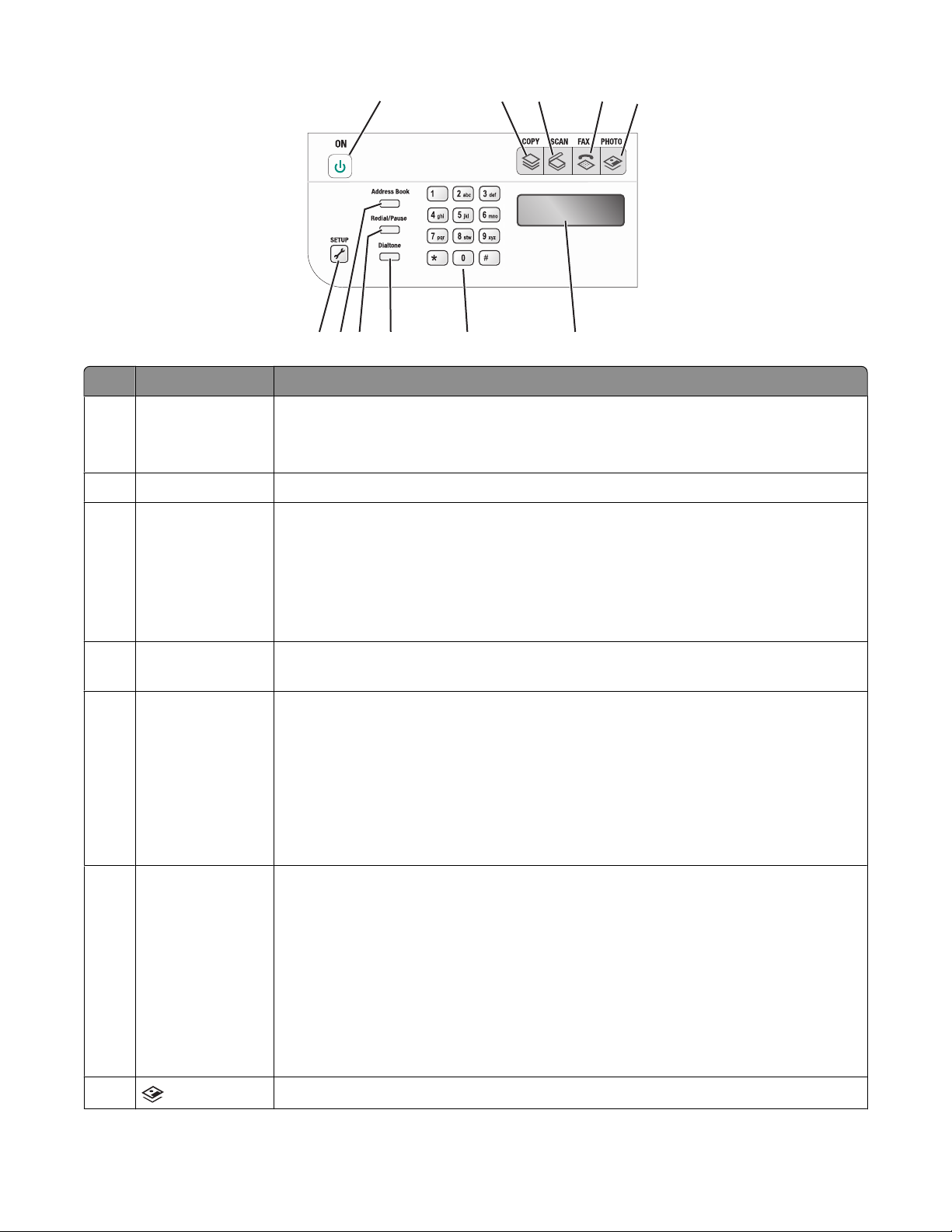
11
10
9
8
7
Premere Per
1 Installazione
2 Rubrica
3 Ricomponi/pausa
4 Segnale di linea
5 Tastierino
2
1
3
4
Accedere al menu di configurazione e modificare le impostazioni delle stampante.
Nota: le spie dei pulsanti Copia, Acquisisci e Foto so no s pen te q uand o il pul san te v iene
selezionato.
Accedere ai numeri di fax da un elenco di numeri salvato.
In modalità Fax:
5 6
• Inserire una pausa di tre secondi nel numero da comporre per accedere a una linea
esterna o a un sistema di risposta automatico. Inserire una pausa solo dopo aver
iniziato a immettere il numero.
• Visualizzare l'ultimo numero immesso. Premere i pulsanti freccia per visualizzare gli
ultimi cinque numeri composti.
Comporre il numero di telefono manualmente utilizzando il tastierino numerico prima
di inviare il fax.
In modalità Copia o Cartolina fotografica: immettere il numero di copie o stampe che
si desidera effettuare.
In modalità Fax:
• Immettere numeri di fax.
• Utilizzare un sistema di risposta automatico.
• Selezionare le lettere durante la creazione di un elenco di selezione rapida.
• Digitare i numeri per immettere o modificare la data e l'ora visualizzate sul display.
Display Visualizza:
6
7
• Stato della stampante
• Messaggi
• Menu
Note:
• il display si disattiva dopo due minuti di inattività. premere qualsiasi pulsante per
ripristinare il display.
• il display è spento in modalità di risparmio energetico.
Accedere al menu delle foto e stampare foto.
Installazione della stampante
24
Page 25
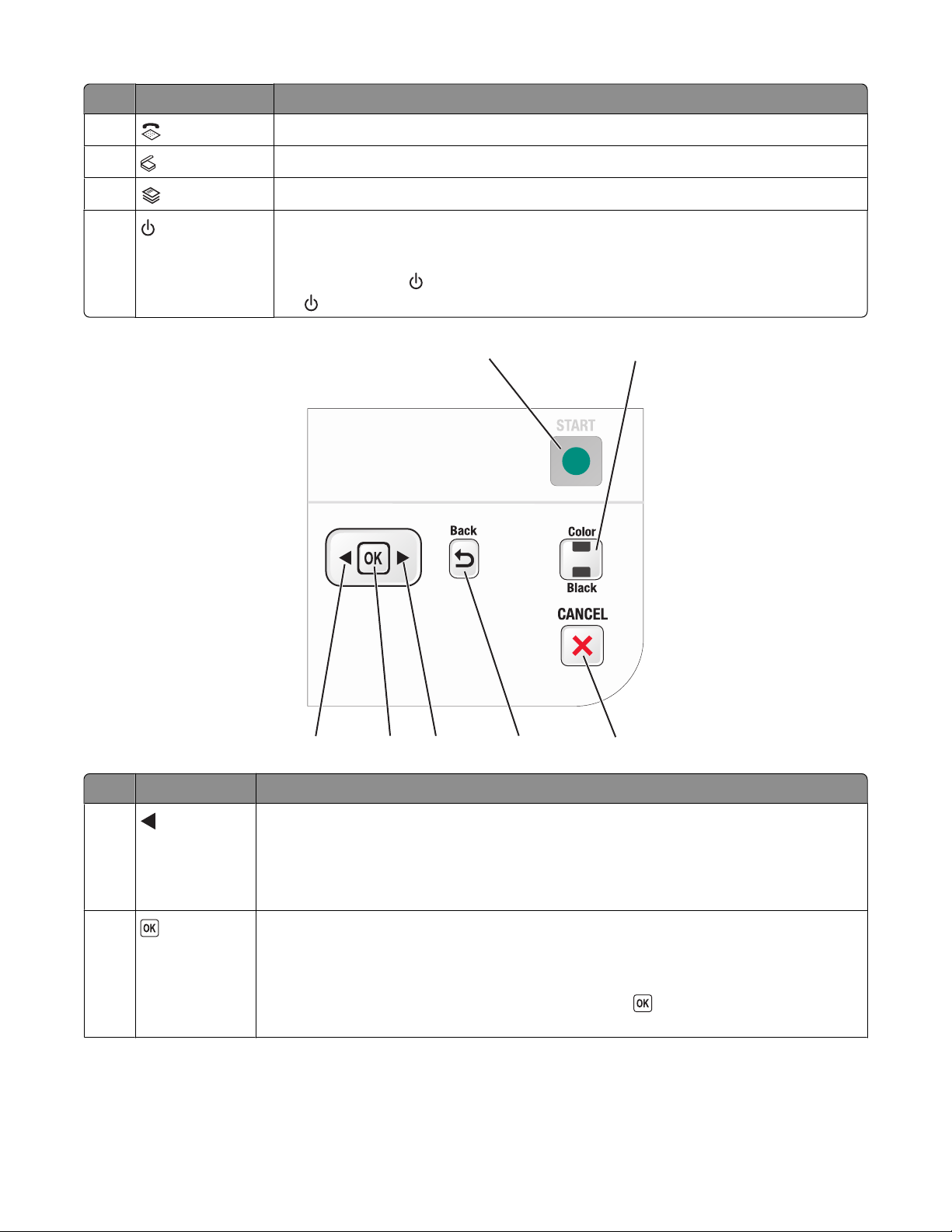
Premere Per
8
9
10
11
Accedere al menu del fax e inviare fax.
Accedere al menu di acquisizione e acquisire dei documenti.
Accedere al menu di copia ed eseguire delle copie.
• Accendere e spegnere la stampante.
• Passare alla modalità Risparmio energia.
Nota: Premere
per due secondi per spegnere la stampante.
per passare alla modalità Risparmio energia. Tenere premuto
7
6
Premere Per
1
2
1
2
3
4
5
• Diminuire un numero.
• Eliminare una lettera o un numero.
• Spostare il cursore di una posizione a sinistra.
• Scorrere attraverso i menu, i sottomenu e le opzioni sul display.
• Selezionare una voce di menu visualizzata sul display.
• Salvare le impostazioni.
• Spostarsi a un livello inferiore in un sottomenu.
• Alimentare o far espellere la carta. Tenere premuto per 3 secondi per alimentare o
espellere la carta dalla stampante.
Installazione della stampante
25
Page 26
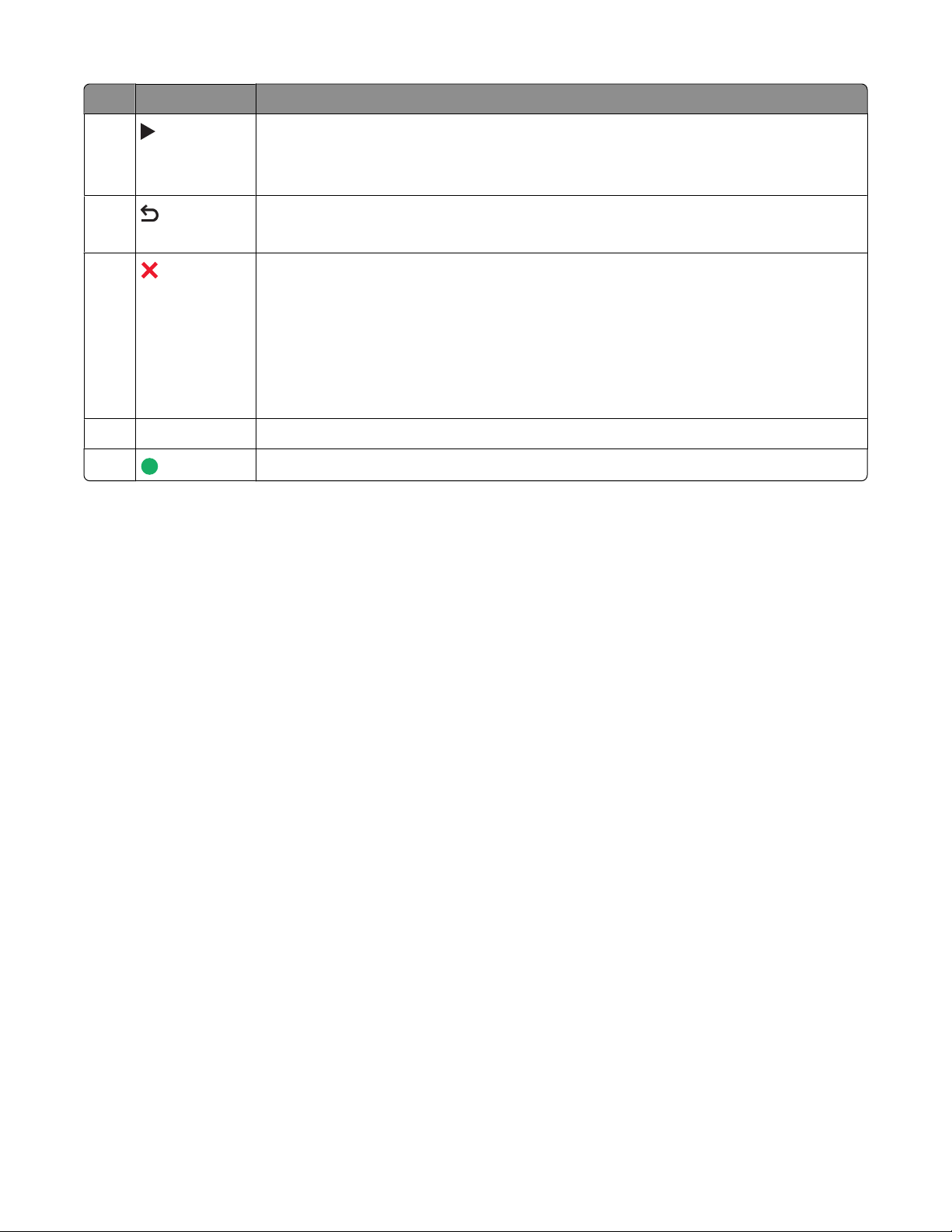
Premere Per
3
• Aumentare un numero.
• Spostare il cursore di una posizione a destra.
• Scorrere attraverso i menu o le impostazioni sul display.
4
• Ritornare alla schermata precedente.
• Uscire da un livello di menu e andare a uno superiore.
5
• Annullare un processo di stampa, copia, acquisizione o di invio di fax in corso.
• Uscire da un livello di menu di Copia, Acquisisci, Fax, Foto o Stampa file per andare al
livello superiore di un menu.
• Uscire da un livello del menu Imposta per andare al livello superiore della modalità
precedente.
• Cancellare le impostazioni o i messaggi di errore correnti e ritornare alle impostazioni
predefinite.
6 Colore o Nero.
7
Passare alla modalità colore o bianco e nero.
Avviare un processo di stampa, acquisizione o copia, in base alla modalità selezionata.
Uso dei menu della stampante
Sono disponibili una serie di menu per facilitare la modifica delle impostazioni della stampante:
Installazione della stampante
26
Page 27
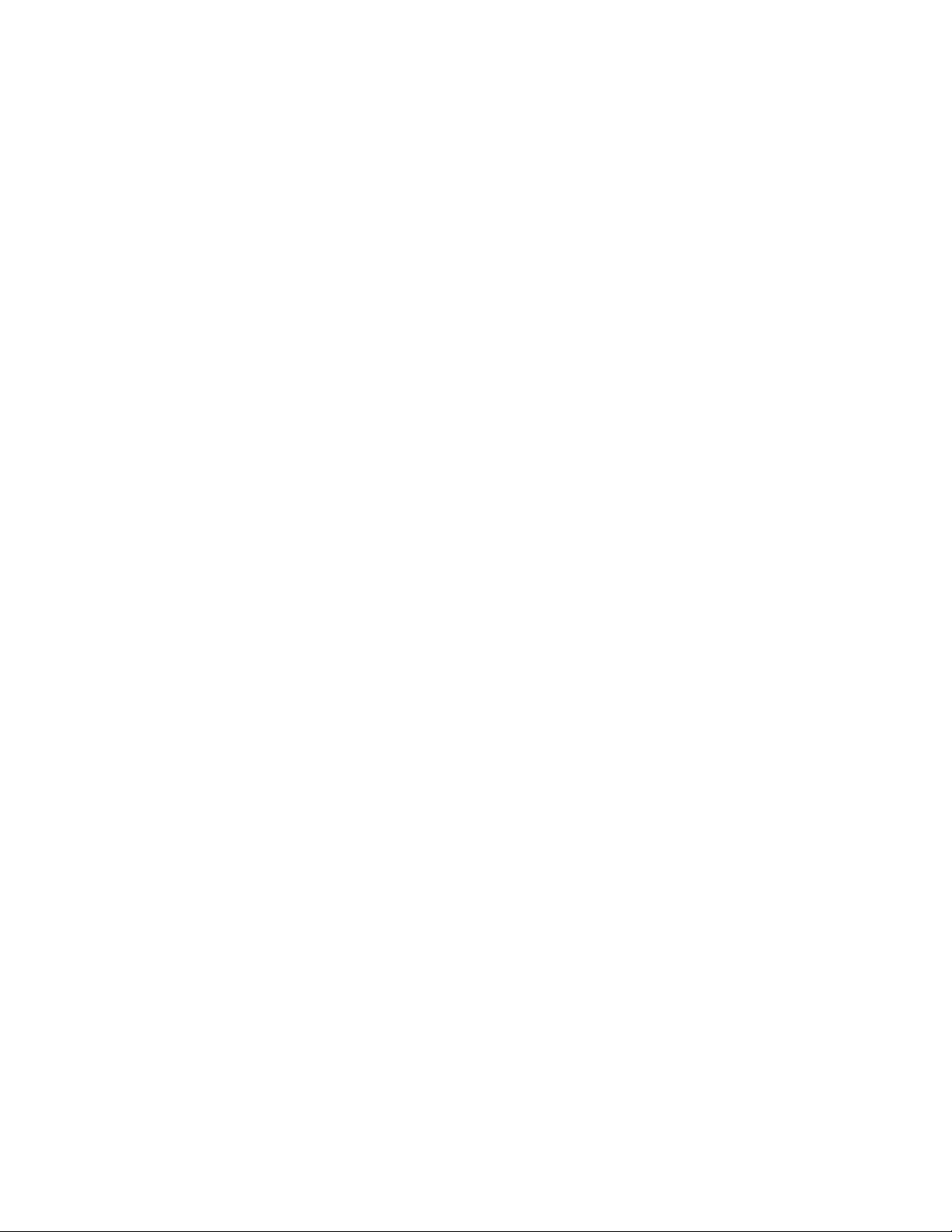
Elenco dei menu
Imposta, menu Menu Foto
Manutenzione
• Livelli inchiostro
• Pulisci cartucce
• Allinea cartucce
• Stampa pagina di prova
Installazione periferica
• Lingua
• Paese
• Data/Ora
• Impostazioni fax host
• Suono puls.
• Risparmio energetico
• Annulla impostazioni timeout
Impostazione fax
• Rubrica
• Rapporti
• Squilli e risposta
• Stampa fax
• Composizione e invio
• Blocco fax
Impostazione di rete (viene visualizzato solo se la
stampante dispone di un server di stampa wireless
interno)
• Stampa pagina impostazioni
• Wi-Fi Protected Setup
• Informazioni wireless
• TCP/IP
• Orario rete
• Stampa file
• Ripristina scheda di rete alla impostazioni predefinite
Impostazioni predefinite
• Formato carta
• Tipo di carta
• Formato di stampa foto
• Imposta valori predefiniti
Nota: il menu Foto è attivato solo quando si inserisce una
scheda di memoria nella stampante.
Foto facile
• Stampa
• Formato carta
• Formato foto
Stampa di foto
• Stampa
• Più chiara/Più scura
• Effetti foto
• Formato carta
• Formato foto
• Tipo di carta
• Layout
• Qualità
Foglio di prova
• Stampa ultime 20
• stampa tutte
• Stampa intervallo di date
• Acquisisci foglio
Salva foto
• Computer (viene visualizzato solo se la stampante è
collegata direttamente a un computer)
• Rete (viene visualizzato solo se la stampante è
collegata a una rete)
• Unità flash USB
• Scheda di memoria
Seleziona computer (viene visualizzato solo se la
stampante è collegata a una rete)
Installazione della stampante
27
Page 28
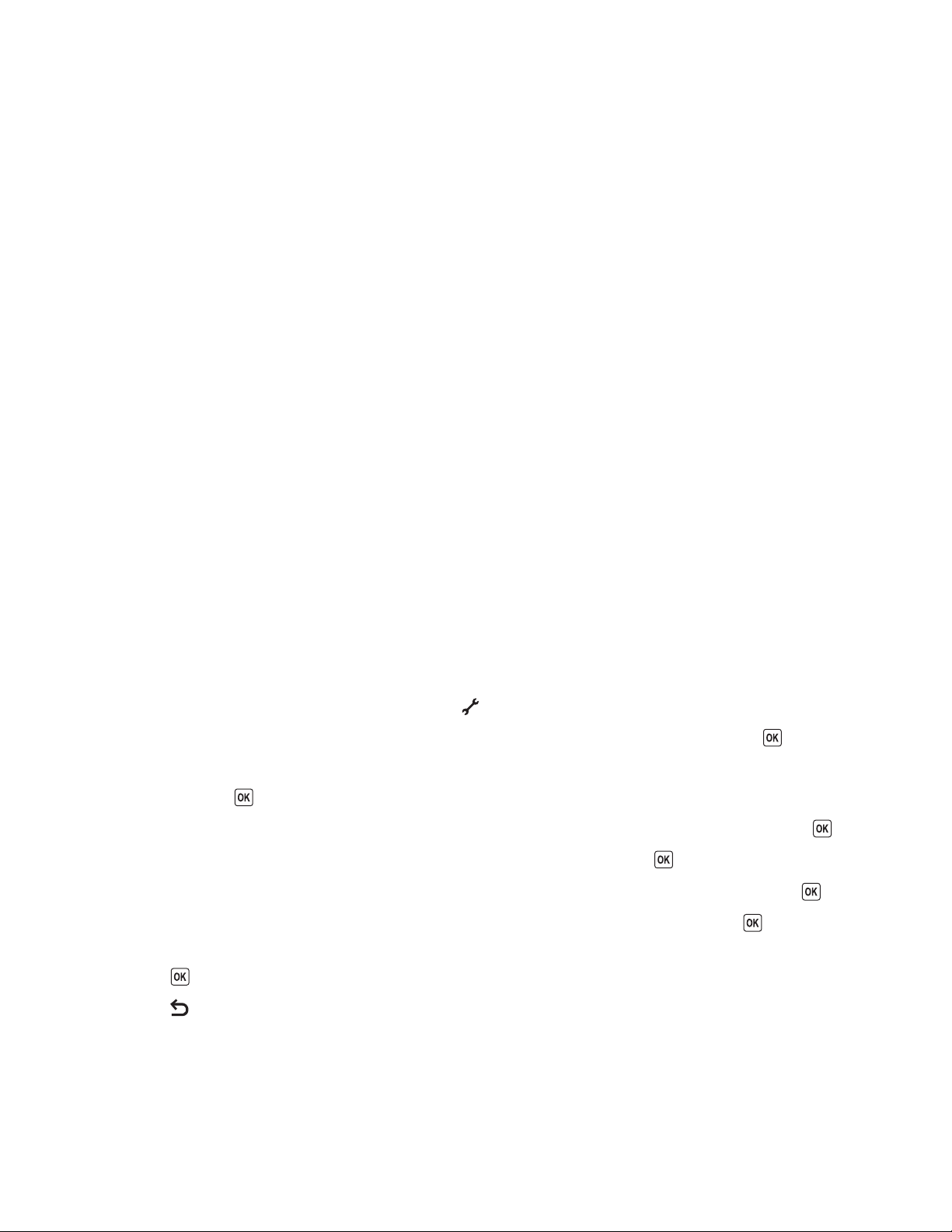
Copia, menu Acquisizione, menu menu Fax menu PictBridge
Copie
Qualità
Più chiara/Più scura
Ridimensiona
Dimensioni originali
Ristampa foto
Fascicola
Pagine per foglio
Copie per pagina
Contenuto
Acquisisci su
• Computer
• Rete (viene visualizzato solo se
la stampante è collegata a una
rete)
• Unità flash USB
• Scheda di memoria
Qualità
Dimensioni originali
Invia fax a
Qualità
• Standard
• Fine
• Super fine
• Ultra fine
Più chiara/Più scura
Dimensioni originali
• Letter
• A4
Pianifica fax
Nota: il menu PictBridge è
attivato solo quando si inserisce
una fotocamera PictBridge
nella stampante.
Formato foto
Formato carta
Tipo di carta
Layout
Qualità
• Invia ora
• Invia in seguito
• Visualizza in sospeso
Rubrica
Nota: il menu Stampa file è attivato quando si inserisce un'unità flash che contiene file di documenti nella stampante.
Il menu è composto da cartelle e file memorizzati nell'unità flash.
Salvataggio delle impostazioni
È possibile impostare i valori predefiniti del formato carta, del tipo di carta e del formato di stampa delle foto per i
documenti e le foto che si stampano.
Nota: le impostazioni predefinite vengono applicate solo ai processi di stampa, copia e acquisizione avviati dalla
stampante.
1 Dal pannello di controllo della stampante, premere .
2 Premere i pulsanti freccia fino a visualizzare Impostazioni predefinite, quindi premere .
Formato carta viene visualizzato sul display.
3 Premere di nuovo .
4 Premere i pulsanti freccia per selezionare il formato carta predefinito per la stampante, quindi premere .
5 Premere i pulsanti freccia fino a visualizzare Tipo di carta, quindi premere .
6 Premere i pulsanti freccia per selezionare il tipo di carta predefinito per la stampante, quindi premere .
7 Premere i pulsanti freccia fino a visualizzare Formato di stampa foto, quindi premere .
8 Premere i pulsanti freccia per selezionare il formato di stampa delle foto predefinito per la stampante, quindi
premere
9 Premere fino a uscire dall'installazione o premere un altro pulsante di modalità.
.
Installazione della stampante
28
Page 29
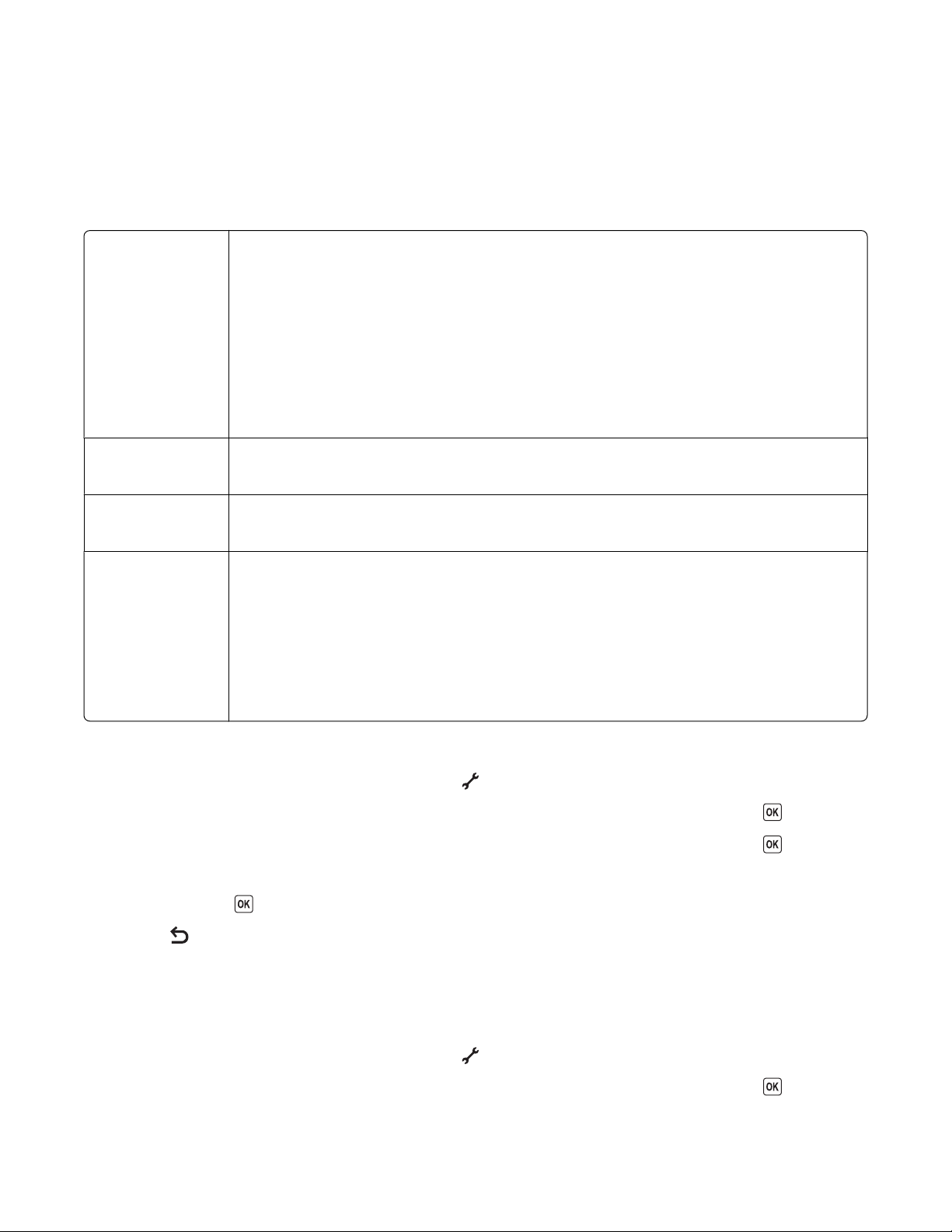
Configurazione delle impostazioni temporanee in nuove impostazioni
predefinite
La stampante ha delle impostazioni temporanee predefinite per i menu. Le impostazioni temporanee predefinite
della stampante vengono ripristinate dopo due minuti di inattività o se la stampante viene spenta.
Impostazioni temporanee
Copia, menu
• Copie
• Ridimensiona
• Più chiara/Più scura
• Qualità
• Copie per pagina
• Pagine per foglio
• Dimensioni originali
• Contenuto
Acquisizione, menu
• Qualità
• Dimensioni originali
menu Fax
• Più chiara / Più scura
• Qualità
Menu Foto Le seguenti opzioni di Foto non saranno sospese dopo due minuti di inattività o spegnendo
la stampante ma verranno ripristinati i valori predefiniti quando viene rimossa una scheda di
memoria o un'unità flash.
• Effetti foto
• Formato foto
• Layout
• Qualità
Per configurare le impostazioni temporanee in nuove impostazioni predefinite
1
Dal pannello di controllo della stampante, premere .
2 Premere i pulsanti freccia fino a visualizzare Impostazioni predefinite, quindi premere .
3 Premere i pulsanti freccia fino a visualizzare Imposta valori prefiniti, quindi premere .
Sul display viene visualizzato Impostazioni correnti.
4 Premere di nuovo .
5 Premere fino a uscire dall'installazione o premere un altro pulsante di modalità.
Per disattivare la funzione di timeout delle impostazioni
È possibile disattivare la funzione di timeout delle impostazioni se non si desidera che la stampante ripristini le
impostazioni temporanee predefinite dopo due minuti di inattività o dopo aver spento la stampante.
1 Dal pannello di controllo della stampante, premere .
2 Premere i pulsanti freccia fino a visualizzare Installazione periferica, quindi premere .
Installazione della stampante
29
Page 30
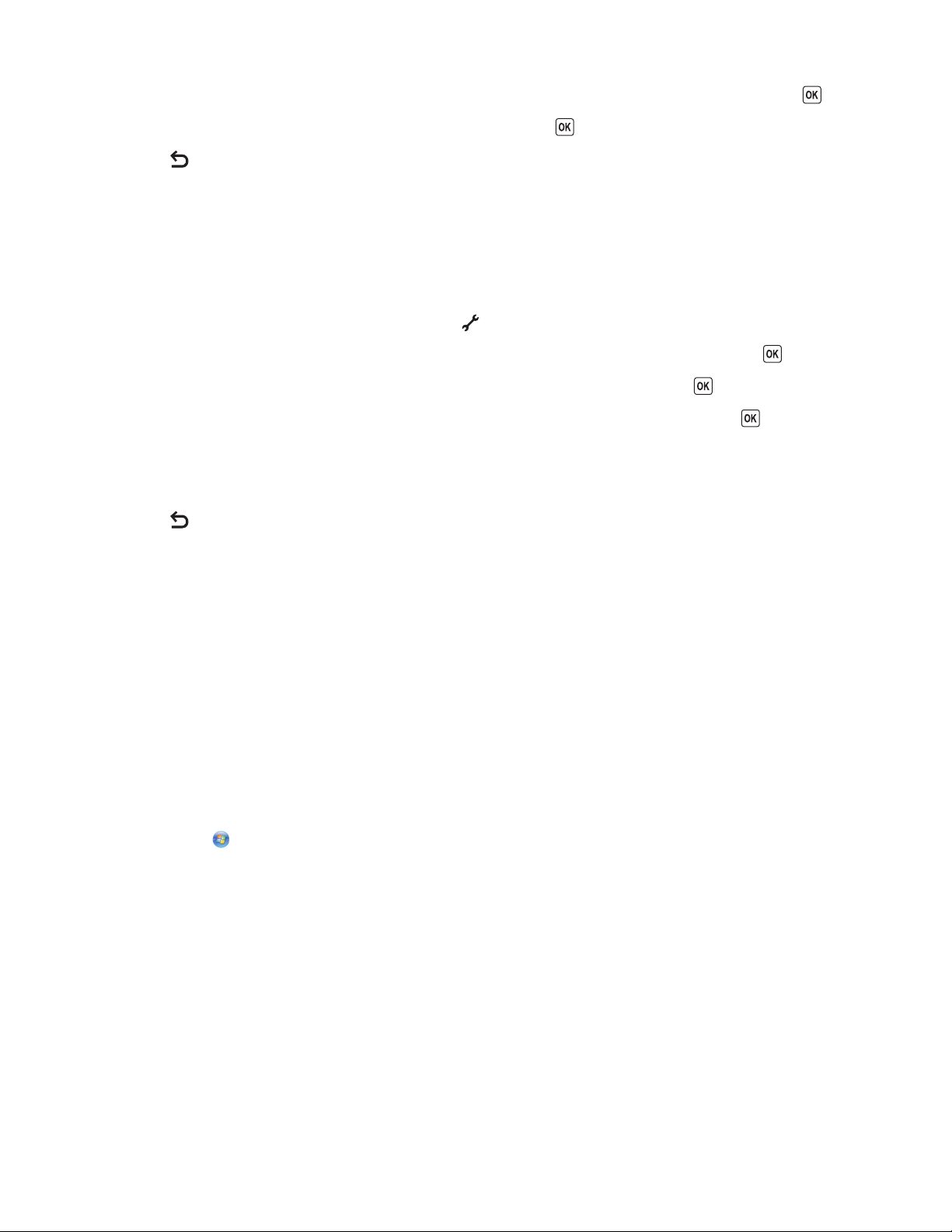
3 Premere i pulsanti freccia fino a visualizzare Annulla impostazioni timeout, quindi premere .
4 Premere i pulsanti freccia fino a visualizzare Mai, quindi premere .
5 Premere fino a uscire dall'installazione o premere un altro pulsante di modalità.
Modifica del timeout del risparmio di energia
È possibile personalizzare il timeout del risparmio di energia della stampante. Il timeout del risparmio di energia è il
tempo che intercorre prima che la stampante passi alla modalità di risparmio di energia quando non è attiva.
Modificare il timeout del risparmio di energia per evitare interruzioni quando si eseguono più processi sulla
stampante.
1 Dal pannello di controllo della stampante, premere .
2 Premere i pulsanti freccia fino a visualizzare Installazione periferica, quindi premere .
3 Premere i pulsanti freccia fino a visualizzare Risparmio energia, quindi premere .
4 Premere i pulsanti freccia per selezionare il timeout del risparmio di energia, quindi premere .
Nota: per ottimizzare l'uso di energia elettrica, selezionare il timeout del risparmio di energia minimo dalle
opzioni. Se non si desidera riattivare la stampante dalla modalità di risparmio di energia troppo spesso,
selezionare il timeout del risparmio di energia massimo.
5 Premere fino a uscire dall'installazione o premere un altro pulsante di modalità.
Utilizzo del software della stampante
Installazione del software della stampante
Uso di Windows
1 Chiudere tutti i programmi software aperti.
2 Inserire il CD del software di installazione.
Se la schermata iniziale non viene visualizzata dopo un minuto, attenersi alla seguente procedura:
In Windows Vista
a
Fare clic su .
b Nella casella di avvio della ricerca, digitare D:\setup.exe, dove D è la lettera dell'unità CD o DVD.
In Windows XP o precedenti
Fare clic su Start.
a
b Fare clic su Esegui.
c Digitare D:\setup.exe, dove D è la lettera dell'unità CD o DVD.
3 Per completare l'installazione, seguire le istruzioni visualizzate sullo schermo.
Installazione della stampante
30
Page 31

Uso di Macintosh
1 Chiudere tutte le applicazioni software aperte.
2 Inserire il CD del software di installazione.
Se la schermata iniziale non viene visualizzata dopo un minuto, fare clic sull'icona del CD sul desktop.
3 Fare doppio clic su Installa.
4 Per completare l'installazione, seguire le istruzioni visualizzate sullo schermo.
Utilizzo del World Wide Web
1 Andare al sito Web Lexmark, all'indirizzo www.lexmark.com.
2 Dalla home page, spostandosi tra i menu, fare clic su Driver e download.
3 Scegliere la stampante e il relativo driver per il proprio sistema operativo.
4 Per scaricare il driver e installare il software della stampante, seguire le istruzioni visualizzate sulle schermate.
Installazione del driver XPS opzionale (solo utenti di Windows Vista)
Il driver XPS (XML Paper Specification) è un driver opzionale della stampante progettato per utilizzare le funzionalità
di immagini e colore XPS avanzate disponibili solo per gli utenti di Windows Vista. Per utilizzare le funzionalità XPS,
è necessario installare il driver XPS come driver aggiuntivo dopo l'installazione del software della stampante.
Note:
• Il driver XPS è supportato solo in Windows Vista Service Pack 1 o versioni successive.
• Prima di installare il driver XPS, è necessario installare la stampante sul computer.
• Per installare il driver XPS, è necessario disporre dei privilegi di amministratore sul computer.
Per estrarre il driver:
1 Inserire il CD del software di installazione, quindi fare clic su Annulla quando viene visualizzata la procedura
guidata di installazione.
2 Fare clic su Computer.
3 Fare doppio clic sull'icona unità CD o DVD, quindi fare doppio clic su Driver.
4 Fare doppio clic sulla cartella xps, quindi sul file setupxps.
I file del driver XPS vengono estratti sul computer e i file Microsoft XPS richiesti vengono lanciati. Seguire le
istruzioni visualizzate sullo schermo del computer.
Per installare il driver XPS:
1 Fare clic su Pannello di controllo.
2 In Hardware e suono, fare clic su Stampante, quindi fare clic su Aggiungi stampante.
3 Nella finestra di dialogo Aggiungi stampante, fare clic su Aggiungi una stampante locale.
4 Nel menu a discesa "Usa una porta esistente", selezionare Porta della stampante virtuale per USB, quindi fare
clic su Avanti.
5 Fare clic su Disco.
Viene visualizzata la finestra di dialogo Installa da disco.
Installazione della stampante
31
Page 32

6 Fare clic su Sfoglia, quindi cercare i file del driver XPS sul computer:
a Fare clic su Computer, quindi fare doppio clic su (C:).
b Fare doppio clic sulla cartella con il numero del modello della stampante in uso, quindi fare doppio clic su
Driver.
c Fare doppio clic sulla cartella xps, quindi sul file xps.
Viene visualizzata la finestra di dialogo Installa da disco.
d Fare clic su OK.
7 Fare clic su Avanti nelle due finestre di dialogo aggiuntive visualizzate.
Per ulteriori informazioni sul driver XPS, vedere il file leggimi XPS sul CD del software di installazione. Il file si
trova nella cartella xps con il file setupxps (<CD drive>:\Drivers\xps\readme).
Utilizzo del software della stampante Windows
Quando si installa la stampante utilizzando il CD del software della stampante, viene installato il software necessario.
È possibile scegliere di installare alcuni programmi aggiuntivi. Nella seguente tabella viene fornita una panoramica
dei vari programmi software e tutte le loro funzioni che possono essere utili.
Nota: il modello della stampante potrebbe non essere fornito con alcuni di questi programmi o alcune funzioni dei
programmi, in base alle funzioni della stampante acquistata.
Utilizzare Per
LexmarkTM Productivity Studio
• Acquisire, copiare, inviare tramite fax e e-mail o stampare una foto o un
documento.
• Gestire e modificare le foto.
• Trasferire le foto.
• Acquisire documenti in formato PDF.
• Creare poster e biglietti d'auguri fotografici dalle proprie foto.
• Regolare le impostazioni per la stampante.
Lexmark Fast Pics Gestire, modificare, trasferire e stampare le foto e i documenti.
Nota: questo programma viene installato automaticamente con il software
della stampante se si sceglie di non installare Lexmark Productivity Studio.
Barra degli strumenti Lexmark
• Stampare pagine in bianco e nero o pagine Web di solo testo per rispar-
miare inchiostro.
• Programmare la stampa automatica di pagine Web.
• Accedere a Picnik e modificare le foto in linea.
• Stampare, acquistire o convertire i file locali da Windows.
Strumenti Lexmark per Office Accedere alle impostazioni preferite in Microsoft Office 2007.
Installazione della stampante
32
Page 33

Utilizzare Per
Lexmark Fax Solutions
• Inviare un fax.
• Ricevere un fax in stampanti tre in uno.
• Aggiungere, modificare o eliminare i contatti nella rubrica incorporata.
• Accedere all'Utilità impostazione fax Lexmark in stampanti quattro in
uno. Utilizzare l'Utilità impostazione fax Lexmark per impostare i numeri
o i gruppi di selezione rapida, lo squillo e la risposta, nonché stampare
la cronologia dei fax e i rapporti dello stato.
Abbyy Sprint OCR Acquisire un documento e produrre testo modificabile con un programma
di elaborazione dei testi.
Utilità impostazione wireless Lexmark
• Installare la stampante in modalità wireless in una rete wireless.
• Modificare le impostazioni wireless della stampante.
Nota: questo programma viene installato automaticamente con il software
della stampante se questa è predisposta per l'uso wireless.
Centro servizi Lexmark
• Risolvere i problemi della stampante.
• Accedere alle funzioni di manutenzione della stampante.
• Contattare l'assistenza clienti.
Note:
• Questo programma viene installato automaticamente con il software
della stampante.
• Potrebbe essere riciesto di installare questo programma dal Web, in
base al modello della stampante.
Preferenze stampa
Quando si seleziona File Stampa con un documento aperto e si fa clic
su Proprietà, viene visualizzata la finestra di dialogo Preferenze stampa. La
finestra di dialogo consente di selezionare le opzioni per il processo di
stampa come ad esempio:
• Selezionare il numero di copie da eseguire.
• Stampare copie su due lati.
• Selezione di un tipo di carta.
• Aggiungere filigrana.
• Migliorare le immagini.
• Salvare le impostazioni.
Nota: Preferenze stampa viene installato automaticamente con il sofware
della stampante.
Se questi programmi aggiuntivi non sono stati installati durante l'installazione iniziale, reinserire il CD del software
di installazione, eseguire il software di installazione, quindi selezionare Installa software aggiuntivo dalla schermata
relativa al software già installato.
Installazione della stampante
33
Page 34

Utilizzo del software della stampante per Macintosh
Utilizzare Per
Finestra di dialogo Stampa Regolare le impostazioni di stampa e pianificare i processi di stampa.
Finestra di dialogo Servizi stampante
• Accedere all'utilità della stampante.
• Risolvere i problemi.
• Ordinare inchiostro o materiali di consumo.
• Contattare Lexmark.
• Contatti.
• Verificare la versione del software della stampante installato sul
computer.
Le applicazioni vengono inoltre installate con il software della stampante durante l'installazione. Queste applicazioni
vengono salvate nella cartella della stampante visualizzata sul Finder dopo l'installazione.
1 Dal Finder, fare doppio clic sulla cartella della stampante.
2 Fare doppio clic sull'icona dell'applicazione che si desidera utilizzare.
Utilizzare Per
Centro multifunzione Lexmark
• Acquisire foto e documenti.
• Personalizzare le impostazioni per i processi di acquisizione.
Utilità impostazione fax Lexmark
• Personalizzare le impostazioni per i processi di invio dei fax.
• Creare e modificare l'elenco di selezione rapida.
Lettore schede di rete Lexmark
• Visualizzare i contenuti di un dispositivo di memorizzazione
inserito in una stampante di rete.
• Trasferire le foto e i documenti da una scheda di memoria a un
computer in una rete.
Utilità stampante Lexmark
• Ottenere aiuto con l'installazione delle cartucce.
• Stampare una pagina di prova.
• Stampare una pagina di allineamento.
• Pulire gli ugelli delle cartucce di stampa.
• Ordinare inchiostro o materiali di consumo.
• Registrare la stampante.
• Contattare l'assistenza clienti.
Assistente all'impostazione wireless Lexmark Installare la stampante in rete wireless.
Nota: la stampante potrebbe non essere fornita con queste applicazioni, in base alle funzioni della stampante
acquistata.
Installazione della stampante
34
Page 35

Scelta tra una porta USB posteriore e una porta del
laptop di connessione rapida (solo modelli
selezionati)
Se la stampante è collegata a un computer desktop tramite la porta USB posteriore e si decide di collegare un
computer laptop alla stampante tramite la porta laptop di connessione rapida, quest'ultima annullerà la connessione
della porta USB posteriore. I processi di stampa attivi sul computer desktop potrebbero essere annullati. Interrompere
o annullare i processi attivi sul computer desktop prima di passare da una porta all'altra.
Passaggio da un computer desktop a un computer laptop
1 Interrompere o annullare i processi attivi sul computer desktop.
2 Collegare un cavo USB al computer laptop, quindi alla porta del laptop di connessione rapida sulla parte anteriore
della stampante.
Avvertenza — Danno potenziale: non collegare o rimuovere il cavo USB dalla porta laptop di connessione
rapida mentre la stampante accede a un dispositivo di memorizzazione.
3 Se il software della stampante non è stato ancora installato sul laptop, installarlo.
Uso di Windows
a Inserire il CD del software di installazione.
b Attendere che venga visualizzata la schermata iniziale.
Se la schermata iniziale non viene visualizzata dopo un minuto, attenersi alla seguente procedura:
In Windows Vista
Fare clic su .
1
2 Nella casella di avvio della ricerca, digitare D:\setup.exe, dove D è la lettera dell'unità CD o DVD.
In Windows XP o precedenti
1
Fare clic su Start.
2 Fare clic su Esegui.
3 Digitare D:\setup.exe, dove D è la lettera dell'unità CD o DVD.
c Seguire le istruzioni visualizzate sullo schermo del computer.
Uso di Macintosh
a Inserire il CD del software di installazione.
b Attendere che venga visualizzata la schermata iniziale.
Nota: se la schermata iniziale non viene visualizzata dopo un minuto, fare clic sull'icona del CD sul desktop.
c Fare doppio clic su Installa.
d Seguire le istruzioni visualizzate sullo schermo del computer.
Installazione della stampante
35
Page 36

Preparazione della stampante per l'invio di fax
ATTENZIONE — PERICOLO DI SCOSSA: non utilizzare la funzione fax durante un temporale. Non eseguire
l'installazione del prodotto o collegamenti di cavi elettrici, come quelli dell'alimentatore o dell'apparecchio
telefonico, durante un temporale.
Uso di un adattatore RJ11
Paese/regione
• Regno Unito
• Irlanda
• Finlandia
• Norvegia
• Danimarca
Per collegare la stampante a una segreteria telefonica o ad altre apparecchiature di telecomunicazione, utilizzare
l'adattatore della linea telefonica incluso nella scatola della stampante.
1 Collegare un'estremità del cavo telefonico alla porta Line della stampante.
2 Collegare l'adattatore fornita con la stampante alla linea telefonica.
• Italia
• Svezia
• Paesi Bassi
• Francia
• Portogallo
Nota: di seguito viene illustrato l'adattatore del Regno Unito. L'adattatore in uso potrebbe essere diverso, ma
sarà adatto alla presa del telefono del paese di residenza.
3 Collegare la linea telefonica dell'apparecchiatura di telecomunicazione scelta alla presa sinistra dell'adattatore.
Installazione della stampante
36
Page 37

Se l'apparecchiatura di telecomunicazione utilizza una linea telefonica di tipo americano (RJ11), attenersi alla
seguente procedura per collegarla:
1 Rimuovere la presa dalla porta EXT sul retro della stampante.
Nota: una volta che la presa è stata rimossa, qualsiasi apparecchiatura specifica per il paese collegata alla
stampante tramite l'adattatore, come illustrato, non funzionerà correttamente.
2 Collegare l'apparecchiatura di telecomunicazione direttamente alla porta EXT sul retro della stampante.
Avvertenza — Danno potenziale: non toccare i cavi o la stampante nell'area mostrata durante l'invio o la
ricezione di un fax.
Paese/regione
• Arabia Saudita
• Emirati Arabi Uniti
• Egitto
• Bulgaria
• Repubblica Ceca
• Belgio
• Australia
• Sud Africa
• Israele
• Ungheria
• Polonia
• Romania
• Russia
• Slovenia
• Spagna
• Turchia
• Grecia
Installazione della stampante
37
Page 38

Per collegare una segreteria telefonica o altre apparecchiature di telecomunicazione alla stampante:
1 Rimuovere la presa dal retro della stampante.
Nota: una volta che la presa è stata rimossa, qualsiasi apparecchiatura specifica per il paese collegata alla
stampante tramite l'adattatore, come illustrato, non funzionerà correttamente.
2 Collegare l'apparecchiatura di telecomunicazione direttamente alla porta EXT sul retro della stampante.
Avvertenza — Danno potenziale: non toccare i cavi o la stampante nell'area mostrata durante l'invio o la
ricezione di un fax.
Paese/regione
• Germania
• Austria
• Svizzera
Installazione della stampante
38
Page 39

Esiste una presa installata nella porta EXT della stampante. Questa presa è necessaria per il funzionamento corretto
della stampante.
Nota: non rimuovere la presa. Se non si rimuove, altri dispositivi di telecomunicazione presenti in casa (quali telefoni
o segreterie telefoniche) potrebbero non funzionare.
Scelta di un collegamento fax
È possibile collegare la stampante con apparecchiature quali un telefono, una segreteria telefonica o un modem del
computer. Se si verificano dei problemi, vedere "Risoluzione dei problemi di installazione" a pagina 124.
Nota: la stampante è un dispositivo analogico che funziona in modo ottimale quando è collegata direttamente alla
presa a muro. Altri dispositivi (quali un telefono o una segreteria telefonica) possono essere collegati anche tramite
la stampante, come descritto nella procedura di installazione. Se si desidera una connessione digitale quale ISDN,
DSL o ADSL, è necessario un dispositivo di terzi come un filtro DSL.
Per inviare e ricevere fax non è necessario collegare la stampante a un computer, ma è necessario collegarla a una
linea telefonica.
È possibile collegare la stampante ad altre apparecchiature. Vedere la seguente tabella per determinare il miglior
modo per installare la stampante.
Apparecchiature Vantaggi Vedere questa sezione
• La stampante
• Un cavo telefonico
• La stampante
• Un telefono
• Due cavi telefonici
• La stampante
• Un telefono
Inviare e ricevere fax senza l'utilizzo di un
computer.
• Utilizzare la linea fax come una normale
linea telefonica.
• Inviare e ricevere fax senza l'utilizzo di
un computer.
Ricevere messaggi vocali e fax in entrata. "Collegamento a una segreteria
"Collegamento diretto a una presa a
muro del telefono" a pagina 41
"Collegamento a un telefono" a
pagina 44
telefonica" a pagina 40
• Una segreteria telefonica
• Tre cavi telefonici
Installazione della stampante
39
Page 40

Apparecchiature Vantaggi Vedere questa sezione
• La stampante
• Un telefono
Inviare fax utilizzando il computer o la
stampante.
"Collegamento a un computer tramite
un modem" a pagina 43
• Un modem del computer
• Tre cavi telefonici
Collegamento a una segreteria telefonica
Collegare una segreteria telefonica alla stampante per ricevere messaggi vocali e fax in entrata.
Nota: la procedura di installazione potrebbe variare in base al paese. Per ulteriori informazioni sul collegamento della
stampante all'apparecchiatura di telecomunicazione, vedere l'argomento correlato "Uso di un adattatore RJ11".
1 Accertarsi di disporre di:
• Un telefono
• Una segreteria telefonica
• Tre cavi telefonici
• Una presa telefonica a muro
2 Collegare un cavo telefonico nella porta LINE della stampante, quindi collegarlo a una presa al muro del telefono
attiva.
3 Rimuovere la spina protettiva dalla porta EXT della stampante.
Installazione della stampante
40
Page 41

4 Collegare il telefono alla segreteria telefonica con un secondo cavo telefonico.
5 Collegare la segreteria telefonica alla porta EXT della stampante con un terzo cavo telefonico.
Collegamento diretto a una presa a muro del telefono
Collegare la stampante direttamente alla presa a muro del telefono per inviare e ricevere fax senza utilizzare un
computer.
1 Accertarsi di disporre di un cavo telefonico e di una presa al muro del telefono.
2 Collegare un'estremità del cavo telefonico alla porta LINE della stampante.
3 Collegare l'altra estremità del cavo telefonico a una presa a muro del telefono attiva.
Installazione della stampante
41
Page 42

Collegamento diretto a una presa a muro del telefono in Germania
Collegare la stampante direttamente alla presa a muro del telefono per inviare e ricevere fax senza utilizzare un
computer.
1 Accertarsi di disporre di un cavo telefonico (fornito con il prodotto) e di una presa al muro del telefono.
2 Collegare un'estremità del cavo telefonico alla porta LINE della stampante.
3 Collegare l'altra estremità del cavo telefonico nell'alloggiamento N di una presa a muro del telefono attiva.
4 Se si desidera utilizzare la stessa linea per le comunicazioni fax e telefoniche, collegare una seconda linea telefonica
(non fornita) tra il telefono e l'alloggiamento F di una presa a muro del telefono attiva.
Installazione della stampante
42
Page 43

5 Se si desidera utilizzare la stessa linea per registrare i messaggi sulla segreteria telefonica, collegare una seconda
linea telefonica (non fornita) tra la segreteria telefonica e l'altro alloggiamento N della presa a muro del telefono.
Collegamento a un computer tramite un modem
Collegare la stampante a un computer tramite un modem per inviare fax dall'applicazione software.
Nota: la procedura di installazione potrebbe variare in base al paese. Per ulteriori informazioni sul collegamento della
stampante all'apparecchiatura di telecomunicazione, vedere l'argomento correlato "Uso di un adattatore RJ11".
1 Accertarsi di disporre di:
• Un telefono
• Un computer con un modem
• Due cavi telefonici
• Una presa telefonica a muro
2 Collegare un cavo telefonico nella porta LINE della stampante, quindi collegarlo a una presa al muro del telefono
attiva.
Installazione della stampante
43
Page 44

3 Rimuovere la spina protettiva dalla porta EXT della stampante.
4 Collegare il modem del computer alla porta EXT della stampante con un secondo cavo telefonico.
Collegamento a un telefono
Collegare un telefono alla stampante per utilizzare la linea del fax come una normale linea telefonica. Sistemare
quindi la stampante vicino al telefono per effettuare copie o inviare e ricevere fax senza utilizzare un computer.
Nota: la procedura di installazione potrebbe variare in base al paese. Per ulteriori informazioni sul collegamento della
stampante all'apparecchiatura di telecomunicazione, vedere l'argomento correlato "Uso di un adattatore RJ11".
1 Accertarsi di disporre di:
• Un telefono
• Due cavi telefonici
• Una presa telefonica a muro
Installazione della stampante
44
Page 45

2 Collegare un cavo telefonico nella porta LINE della stampante, quindi collegarlo a una presa al muro del telefono
attiva.
3 Rimuovere la spina protettiva dalla porta EXT della stampante.
4 Collegare un telefono alla porta EXT della stampante con l'altro cavo telefonico.
Installazione della stampante
45
Page 46

Uso di un servizio telefonico digitale
Verificare che il modem fax sia un dispositivo analogico. È possibile collegare alcuni dispositivi alla stampante per
poter utilizzare i servizi di telefonia digitale.
• Se si utilizza un servizio di telefonia ISDN, collegare la stampante alla porta analogica del telefono (una porta di
interfaccia R) su una scheda del terminale ISDN. Per ulteriori informazioni e per richiedere una porta di interfaccia
R, contattare il provider ISDN.
• Se si utilizza un telefono DSL, collegare un filtro DSL o un router che supporti l'uso analogico. Per ulteriori
informazioni, contattare il provider DSL di zona.
• Se si utilizza un servizio telefonico PBX, accertarsi che sia stato eseguito il collegamento a una connessione
analogica sul PBX. Se non è disponibile, è necessario installare una linea telefonica analogica per il fax. Per ulteriori
informazioni sull'invio di fax quando si usa un servizio telefonic o PBX, vedere l'argomento correlato "Impostazione
per l'invio di fax mediante PBX".
Installazione della stampante
46
Page 47

Installazione della stampante in rete wireless (solo modelli selezionati)
Compatibilità della rete wireless
La stampante contiene un server di stampa wireless IEEE 802.11g. La stampante è compatibile con i router IEEE 802.11
b/g/n certificati Wi-Fi. Se si verificano problemi con un router n , verificare con il produttore del router che
l'impostazione della modalità corrente sia compatibile con le periferiche g , dal momento che l'impostazione varia
in base alla marca/modello di router.
Informazioni necessarie per configurare la stampante per una rete wireless
Per impostare la stampante per la stampa wireless, è necessario sapere:
• Il nome di una rete wireless. Questo viene anche definito SSID (Service Set Identifier).
• Se è stata utilizzata la crittografia per proteggere la rete.
• Il codice di protezione (una chiave WEP o una frase chiave WPA) che consente alle altre periferiche di comunicare
nella rete se è stata utilizzata una crittografia per proteggere la rete.
È possibile trovare la chiave WEP o la frase chiave WPA di rete accedendo al punto di accesso wireless o al router
e verificando le informazioni di protezione.
Se il punto di accesso wireless (router wireless) utilizza la protezione WEP (Wired Equivalent Privacy), la chiave WEP
deve essere:
• Esattamente 10 o 26 caratteri esadecimali. I caratteri esadecimali sono A-F, a-f e 0-9.
o
• Esattamente 5 o 13 caratteri ASCII. I caratteri ASCII comprendono lettere, numeri, punteggiatura e simboli pres enti
su una tastiera.
Se il punto di accesso wireless utilizza la protezioneWPA (Wi-Fi Protected Access), la frase chiave WPA deve essere:
• Da 8 a 63 caratteri ASCII. I caratteri ASCII in una frase chiave WPA fanno distinzione tra maiuscole e minuscole.
o
• Esattamente 64 caratteri esadecimali. I caratteri esadecimali sono A-F, a-f e 0-9.
Se la rete wireless non utilizza una protezione, non si disporrà di una chiave di protezione.
Nota: se non si conosce il SSID della rete a cui è collegato il computer, avviare l'utilità wireless della scheda di rete
del computer e cercare il nome di rete. Se non si riesce a trovare il SSID o le informazioni di protezione della rete,
vedere la documentazione fornita con il punto di accesso wireless o rivolgersi al responsabile dell'assistenza del
sistema.
Installazione della stampante in rete wireless (solo modelli selezionati)
47
Page 48

Installazione della stampante in rete wireless
Prima di installare la stampante in una rete wireless, accertarsi che:
• La rete wireless sia configurata e funzioni correttamente.
• Il computer in uso sia connesso alla stessa rete wireless su cui si desidera installare la stampante.
Uso di Windows
1 Inserire il CD del software di installazione.
Se la schermata iniziale non viene visualizzata dopo un minuto, attenersi alla seguente procedura:
In Windows Vista
a Fare clic su .
b Nella casella di avvio della ricerca, digitare D:\setup.exe, dove D è la lettera dell'unità CD o DVD.
In Windows XP o precedenti
a Fare clic su Start.
b Fare clic su Esegui.
c Digitare D:\setup.exe, dove D è la lettera dell'unità CD o DVD.
2 Per completare l'installazione, seguire le istruzioni visualizzate sullo schermo.
Uso di Macintosh
1 Inserire il CD del software di installazione.
Se la schermata iniziale non viene visualizzata dopo un minuto, fare clic sull'icona del CD sul desktop.
2 Fare doppio clic su Installa.
3 Per completare l'installazione, seguire le istruzioni visualizzate sullo schermo.
Installazione della stampante su altri computer
Dopo aver installato la stampante in una rete wireless, è possibile accedervi in modalità wireless da un altro computer
nella rete. Tuttavia, sarà necessario installare il driver della stampante su ogni computer che vi accederà. Non è
necessario configurare nuovamente la stampante, sebbene sarà necessario eseguire il software di installazione su
ogni computer per installare il driver.
Uso di Windows
1 Inserire il CD del software di installazione.
2 Attendere che venga visualizzata la schermata iniziale.
Se la schermata iniziale non viene visualizzata dopo un minuto, attenersi alla seguente procedura:
Installazione della stampante in rete wireless (solo modelli selezionati)
48
Page 49

In Windows Vista
a Fare clic su .
b Nella casella di avvio della ricerca, digitare D:\setup.exe, dove D è la lettera dell'unità CD o DVD.
In Windows XP o precedenti
a Fare clic su Start.
b Fare clic su Esegui.
c Digitare D:\setup.exe, dove D è la lettera dell'unità CD o DVD.
3 Attenersi alle istruzioni sullo schermo per l'installazione di una stampante configurata su un nuovo computer.
Uso di Macintosh
1 Inserire il CD del software di installazione.
2 Attendere che venga visualizzata la schermata iniziale.
Nota: se la schermata iniziale non viene visualizzata dopo un minuto, fare clic sull'icona del CD sul desktop.
3 Fare doppio clic su Installa.
4 Attenersi alle istruzioni sullo schermo per l'installazione di una stampante configurata su un nuovo computer.
Interpretazione dei colori della spia dell'indicatore Wi-Fi
I colori della spia dell'indicatore Wi-Fi mostrano lo stato della rete della stampante.
• Spento indica uno dei seguenti stati:
– La stampante è spenta o in fase si accensione.
– La stampante non è connessa a una rete wireless e si trova in modalità di risparmio energetico. In modalità
di risparmio energetico, la spia di alimentazione lampeggia.
• Arancione indica uno dei seguenti stati:
– La stampante non è stata ancora configurata per una rete wireless.
– La stampante è configurata per una connessione ad hoc, ma al momento non è in corso una comunicazione
con altre periferiche ad hoc.
• Arancione lampeggiante indica uno dei seguenti stati:
– La stampante è fuori dalla portata del punto di accesso wireless (router wireless).
– La stampante sta tentando di comunicare con il punto di accesso wireless, ma il punto di accesso wireless
potrebbe essere spento o non funzionare correttamente.
– La stampante configurata o il punto di accesso wireless è stato disattivato e riattivato e la stampante sta
cercando di stabilire una comunicazione con la rete.
– Le impostazioni wireless della stampante potrebbero non essere più valide.
• Verde indica che la stampante è collegata a una rete wireless e pronta per l'uso.
• Verde lampeggiante indica che si sta eseguendo l'aggiornamento del server di stampa interno della stampante.
Installazione della stampante in rete wireless (solo modelli selezionati)
49
Page 50

Istruzioni di installazione wireless speciali
Le seguenti istruzioni sono valide per i clienti che usano LiveBox, AliceBox, N9UF Box, FreeBox o Club Internet.
Prima di iniziare
• Accertarsi di disporre di una predisposizione wireless e dell'attivazione per una rete wireless. Per ulteriori
informazioni sulla configurazione per il funzionamento wireless, vedere la documentazione fornita.
• Accertarsi che l'apparecchio sia attivato e che il computer sia accesso e connesso alle rete wireless.
Aggiunta della stampante sulla rete wireless
1 Installare la stampante utilizzando le istruzioni fornite.
2 Se è presente un pulsante associato/di registrazione sul retro dell'apparecchiatura, premerlo quando viene
richiesto di selezionare una rete.
Nota: dopo averlo premuto, si dispone di cinque minuti per completare l'installazione della stampante.
3 Tornare allo schermo del computer e selezionare la rete a cui si desidera connettersi. Se si desidera utilizzare la
rete visualizzata, selezionare Connetti a <nome di rete>, quindi fare clic su Continua.
Se non si desidera utilizzare la rete visualizzata:
a Selezionare Connetti a un'altra rete, quindi fare clic su Continua.
b Selezionae la rete che si desidera utilizzare dall'elenco delle reti disponibili, quindi fare clic su Continua.
4 Immettere la Chiave di rete, quindi fare clic su Continua.
Nota: la chiave WEP, WPA o WPA2 sono riportate sulla parte inferiore dell'apparecchiatura, sulla guida per l'utente
fornita con essa o sulla relativa pagina Web. Se la chiave della rete wireless è già stata modificata, utilizzare la
chiave creata.
5 Per completare l'installazione, seguire le istruzioni visualizzate sullo schermo.
Assegnazione di un indirizzo IP statico
Alla stampante verrà assegnato un indirizzo IP automaticamente tramite DHCP sulla maggior parte delle reti wireless.
Se alla stampante non viene assegnato un indirizzo IP automaticamente, il software di installazione richiederà di
assegnare manualmente un indirizzo IP alla stampante. Questo si verificherà se non esiste un server o un router in
grado di assegnare automaticamente indirizzi DHCP sulla rete.
Per ulteriori informazioni, contattare l'addetto all'assistenza per il sistema.
Installazione della stampante in rete wireless (solo modelli selezionati)
50
Page 51

Modifica delle impostazioni wireless dopo l'installazione
Per modificare le impostazioni wireless nella stampante, come ad esempio la rete configurata, il codice di protezione
o altre impostazioni:
Uso di Windows
1 Effettuare una delle seguenti operazioni:
• In Windows Vista, fare clic su .
• In Windows XP e precedenti, fare clic su Start.
2 Fare clic su Tutti i programmi o Programmi, quindi selezionare la cartella di programma della stampante
dall'elenco.
3 Fare clic su Strumenti Utilità impostazione wireless Lexmark.
Nota: se il cavo non è già collegato, potrebbe essere richiesto di collegare nuovamente la stampante al computer
utilizzando il cavo di installazione come parte del processo di configurazione.
4 Attenersi alle istruzioni visualizzate sullo schermo del computer per installare nuovamente il software e apportare
le modifiche desiderate.
Uso di Macintosh
1 Dal Finder, fare doppio clic sulla cartella della stampante.
2 Fare doppio clic su Assistente all'impostazione wireless Lexmark.
3 Seguire le istruzioni visualizzate sullo schermo del computer.
Passaggio dalla connessione USB a una connessione wireless (solo Windows)
È possibile cambiare la modalità di accesso alla stampante in base alle proprie esigenze. Le procedure riportate di
seguito partono dal presupposto che la stampante sia stata configurata per un tipo di connessione. Vedere gli
argomenti correlati sulla risoluzione dei problemi dei tipi specifici di connessione se si riscontrano difficoltà durante
la configurazione.
Uso della stampante in modalità wireless
Selezionare il tipo di connessione che descrive la modalità di accesso corrente alla stampante:
Se la stampante è installata in locale (tramite una connessione USB)
1 Effettuare una delle seguenti operazioni:
• In Windows Vista, fare clic su .
• In Windows XP e precedenti, fare clic su Start.
2 Fare clic su Tutti i programmi o Programmi, quindi selezionare la cartella di programma della stampante
dall'elenco.
Installazione della stampante in rete wireless (solo modelli selezionati)
51
Page 52

3 Fare clic su Strumenti Utilità impostazione wireless Lexmark.
4 Seguire le istruzioni visualizzate sulla schermata introduttiva.
Nota: non è necessario rimuovere il cavo USB che collega la stampante al computer durante una configurazione
wireless.
Uso della stampante in locale (USB)
Selezionare il tipo di connessione che descrive la modalità di accesso corrente alla stampante:
Se la stampante è configurata per la connessione wireless
1 Effettuare una delle seguenti operazioni:
• In Windows Vista, fare clic su .
• In Windows XP e precedenti, fare clic su Start.
2 Fare clic su Tutti i programmi o Programmi, quindi selezionare la cartella di programma della stampante
dall'elenco.
3 Fare clic su Strumenti Utilità impostazione wireless Lexmark.
4 Attenersi alle istruzioni visualizzate sullo schermo, collegando il cavo USB quando viene richiesto.
5 Quando viene richiesto di scegliere una rete wireless, selezionare Scegli un'altra rete.
6 Selezionare la relativa opzione per non utilizzare la connessione di rete wireless.
7 Per completare l'installazione, seguire le istruzioni visualizzate sullo schermo.
Passaggio dalla connessione USB a una connessione wireless (solo Macintosh)
È possibile cambiare la modalità di accesso alla stampante in base alle proprie esigenze. Le procedure riportate di
seguito partono dal presupposto che la stampante sia stata configurata per un tipo di connessione. Vedere gli
argomenti correlati sulla risoluzione dei problemi dei tipi specifici di connessione se si riscontrano difficoltà durante
la configurazione.
Uso della stampante in modalità wireless
Se la stampante è installata in locale (tramite una connessione USB)
1 Dal Finder, fare doppio clic sulla cartella della stampante.
2 Fare doppio clic su Assistente all'impostazione wireless Lexmark.
3 Attenersi alle istruzioni visualizzate sullo schermo per la configurazione della stampante in modalità wireless.
Nota: non è necessario rimuovere il cavo USB che collega la stampante al computer durante una configurazione
wireless.
Installazione della stampante in rete wireless (solo modelli selezionati)
52
Page 53

Uso della stampante in locale (USB)
Se la stampante è configurata per la connessione wireless
1 Collegare un'estremità di un cavo USB alla porta USB sul retro della stampante. Collegare l'altra estremità della
porta USB sul computer.
2 Aggiungere la stampante:
In Mac OS X versione 10.5
a
Dalla barra dei menu, fare clic su Preferenze di Sistema.
b Fare clic su Stampa e fax nella sezione hardware.
c Fare clic su +.
d Selezionare la stampante dall'elenco e fare clic su Aggiungi.
In Mac OS X versione 10.4 o precedente
a
Dal Finder, scegliere Vai Applicazioni Utilità Centro Stampa o Utilità impostazione stampante,
in base alla versione del sistema operativo in uso.
Viene visualizzata la finestra di dialogo dell'elenco delle stampanti.
b Scegliere la stampante che si desidera utilizzare.
c Fare clic su Aggiungi.
Viene visualizzato il browser della stampante.
d Selezionare una stampante.
e Fare clic su Aggiungi.
3 Verrà creata una seconda coda di stampa. Rimuovere la coda wireless se non si desidera cambiare connessione
per accedere alla stampante in una connessione wireless.
Installazione wireless avanzata
Creazione di una rete wireless ad hoc
Il modo consigliato di configurare la rete wireless è utilizzando un punto di accesso wireless (router wireless). Una
configurazione di rete di questo tipo viene definita una rete a infrastruttura. Se si dispone di una rete a infrastruttura,
è necessario configurare la stampante per utilizzarla nella rete.
Nota: la stampante è in grado di comunicare su una sola rete wireless alla volta. Se si configura la stampante per una
rete wireless ad hoc, la stampante non funzionerà su altre reti wireless ad hoc o a infrastruttura.
È possibile configurare una rete ad hoc se:
• Non si dispone di un punto di accesso o di un router wireless
• Non si dispone ancora di una rete wireless (ma non si ha una scheda wireless per il computer)
• Per installare una rete autonoma tra la stampante e un computer con una scheda di rete wireless
Installazione della stampante in rete wireless (solo modelli selezionati)
53
Page 54

In Windows Vista
1 Fare clic su .
2 Fare clic su Pannello di controllo.
3 Fare clic su Rete e Internet.
4 In Rete e centro condivisione, fare clic su Connetti a una rete.
5 Nella finestra di dialogo Connetti a una rete, fare clic su Installa una rete wireless ad hoc (da computer a
computer), quindi fare clic su Avanti.
6 Seguire le istruzioni della procedura guidata di installazione di una rete wireless ad hoc. Come parte
dell'installazione:
a Creare un nome di rete o SSID per la rete tra il computer e la stampante.
b Annotare il nome della rete in uso. Accertarsi di copiare il nome correttamente rispettando maiuscole e
minuscole.
c Visualizzare l'elenco dei tipi di protezione e selezionare WEP, quindi creare una chiave WEP.
Le chiavi WEP devono essere:
• Esattamente 10 o 26 caratteri esadecimali. I caratteri esadecimali sono A-F, a-f e 0-9.
o
• Esattamente 5 o 13 caratteri ASCII. I caratteri ASCII comprendono lettere, numeri e simboli presenti su una
tastiera.
d Annotare la password della rete in uso. Accertarsi di copiare il nome correttamente rispettando maiuscole e
minuscole.
Windows Vista attiverà la rete ad hoc. Verrà visualizzata nella finestra di dialogo per il collegamento in rete tra le
reti disponibili, in cui viene specificato che il computer è configurato per la rete ad hoc.
7 Chiudere il Pannello di controllo Windows e le finestre rimanenti.
8 Inserire il CD del software di installazione, quindi attenersi alle istruzione per l'installazione wireless.
Nota: non collegare i cavi di installazione o di rete fino a quando non viene richiesto dal software di installazione.
9 Quando vengono visualizzate le reti disponibili, fornire il nome di rete e le informazioni di protezione create nel
passaggio 6. Il programma di installazione configurerà la stampante per l'uso con il computer.
10 Conservare una copia del nome di rete e delle informazioni di sicurezza in un luogo sicuro per un futuro utilizzo.
In Windows XP
1 Fare clic su Start.
2 Fare clic su Pannello di controllo.
3 Fare clic su Connessioni di rete e Internet.
4 Fare clic su Connessioni di rete.
5 Fare clic con il pulsante destro del mouse sull'icona della connessione wireless di rete.
6 Fare clic su Attiva se viene visualizzato nel menu a comparsa.
Nota: se non viene visualizzato, la connessione wireless è già attivata.
7 Fare clic con il pulsante destro del mouse sull'icona Connessione di rete wireless.
Installazione della stampante in rete wireless (solo modelli selezionati)
54
Page 55

8 Fare clic su Proprietà.
9 Fare clic sulla scheda Reti wireless.
Nota: se la scheda Reti wireless non viene visualizzata, il computer dispone di un software di terzi che controlla
le impostazioni wireless. Questo software deve essere utilizzato per configurare la rete wireless ad hoc. Per
ulteriori informazioni, vedere la documentazione del software di terzi per imparare come creare una rete ad hoc.
10 Selezionare la casella di controllo Usa Windows per configurare le impostazioni di rete wireless.
11 Nell'area relativa alle reti preferite, eliminare le reti esistenti.
a Fare clic sulla rete da eliminare.
b Fare clic su Rimuovi per eliminare la rete dall'elenco.
12 Fare clic su Aggiungi per creare una rete ad hoc.
13 Nella casella Nome rete (SSID), digitare il nome che si desidera assegnare alla rete wireless.
14 Annotare il nome di rete che si sceglie in modo da poterlo riutilizzare durante la conf igurazione wireless. Accertarsi
di copiare il nome correttamente rispettando maiuscole e minuscole.
15 Se viene visualizzato Autenticazione rete nell'elenco, selezionare Apri.
16 Nell'elenco "Crittografia dati", selezionare WEP.
17 Se necessario, deselezionare la casella di controllo che indica che la chiave viene fornita automaticamente.
18 Nella casella relativa alla chiave di rete, immettere una chiave WEP.
19 Annotare la chiave WEP che si sceglie in modo da poterlo riutilizzare durante la configurazione wireless. Accertarsi
di copiarlo in modo corretto, incluse le lettere maiuscole.
20 Nella casella "Conferma chiave di rete", digitare la stessa chiave WEP.
21 Selezionare l'opzione che specifica che questa è una rete da computer a computer (ad hoc) e i punti di accesso
wireless non vengono utilizzati.
22 Fare clic su OK due volte per chiudere le due finestre.
23 Il riconoscimento delle nuove impostazioni potrebbe richiedere alcuni minuti. Per controllare lo stato della rete:
a Fare clic con il pulsante destro del mouse sull'icona Connessioni di rete wireless.
b Selezionare Visualizza rete wireless disponibili.
• Se la rete è presente nell'elenco ma il computer non è connesso, selezionare la rete ad hoc e fare clic su
Connetti.
• Se la rete non è presente nell'elenco, attendere un minuto e fare clic su Aggiorna elenco di rete.
24 Inserire il CD del software di installazione, quindi attenersi alle istruzione per l'installazione wireless.
Nota: non collegare i cavi di installazione o di rete fino a quando non viene richiesto dal software di installazione.
25 Quando vengono visualizzate le reti disponibili, fornire il nome di rete e le informazioni di protezione create
iniziando dal passaggio 13. Il programma di installazione configurerà la stampante per l'uso con il computer.
26 Conservare una copia del nome di rete e delle informazioni di sicurezza in un luogo sicuro per un futuro utilizzo.
In Windows 2000
• Fare riferimento alla documentazione inclusa nella schede di rete wireless per informazioni sulla configurazione
di una rete ad hoc con Windows 2000.
Installazione della stampante in rete wireless (solo modelli selezionati)
55
Page 56

Per utenti di Macintosh
1 Creare un nome di rete.
In Mac OS X versione 10.5
a
Dal Finder, fare su Preferenze di Sistema.
b Fare clic su Rete.
c Fare clic su AirPort.
In Mac OS X versione 10.4 e precedente
Dal Finder, fare clic su Vai Applicazioni
a
b Nella cartella Applicazioni, fare doppio clic su Connessione Internet.
c Dalla barra degli strumenti, fare clic su AirPort.
2 Dal menu Rete, fare clic su Crea rete.
3 Creare un nome per la rete ad hoc, quindi fare clic su OK.
Nota: conservare il nome di rete e la password in un luogo sicuro per utilizzarlo in futuro.
Aggiunta di una stampante a una rete wireless ad hoc esistente
Nota: la stampante è in grado di comunicare su una sola rete wireless alla volta. Se si configura la stampante per una
rete wireless ad hoc, la stampante verrà rimossa da altre reti wireless, ad hoc o a infrastruttura, per la quale è
configurata.
Uso di Windows
1 Effettuare una delle seguenti operazioni:
• In Windows Vista, fare clic su .
• In Windows XP e precedenti, fare clic su Start.
2 Fare clic su Tutti i programmi o Programmi, quindi selezionare la cartella di programma della stampante
dall'elenco.
3 Fare clic su Utilità impostazione wireless Lexmark.
4 Seguire le istruzioni visualizzate sulla schermata introduttiva.
Uso di Macintosh
1 Dal Finder, fare doppio clic sulla cartella della stampante.
2 Fare doppio clic su Assistente all'impostazione wireless Lexmark.
3 Seguire le istruzioni visualizzate sulla schermata introduttiva.
Uso di WPS (Wi-Fi Protected Setup)
WPS (Wi-Fi Protected Setup) è un metodo di configurazione delle periferiche su una rete wireless protetta utilizzando
meno passaggi rispetto agli altri metodi. La stampante supporta WPS e può essere configurata per un accesso wireless
utilizzando WPS. Per utilizzare WPS per configurare la stampante, il router wireless deve supportare WPS.
Installazione della stampante in rete wireless (solo modelli selezionati)
56
Page 57

Uso di un router che supporta WPS
Se il router in uso supporta WPS, è possibile aggiungere la stampante alla rete wireless utilizzando il metodo
supportato dal router. Per istruzioni, fare riferimento alla documentazione del router.
Uso di Windows Vista
Per informazioni sull'uso di Windows Vista per installare la stampante utilizzando WPS, fare riferimento alla
documentazione fornita con il sistema operativo.
Nota: Lexmark consiglia di utilizzare il software di installazione disponibile sul CD spedito con la stampante per
configurarla per l'accesso wireless.
Domande frequenti
Dove si trova la chiave WEP o la frase chiave WPA?
Per trovare la chiave WEP o la frase chiave WPA per la rete wireless, visualizzare le impostazioni di protezione sul
punto di accesso o il router wireless. La maggior parte dei punti di accesso dispongono di un server Web incorporato
a cui è possibile accedere utilizzando il browser Web. Se non si sa come accedere al server Web incorporato o se non
si dispone dell'accesso come amministratore al punto di accesso wirless nella rete, contattare il responsabile
dell'assistenza del sistema.
Informazioni su un SSID
Un SSID (Service Set Identifier) è il nome che identifica una rete wireless. Tutte le periferiche nella rete devono
conoscere il SSID della rete wireless o non saranno in grado di comunicare l'una con l'altra. In genere, la rete wireless
comunica con il SSID per consentire alle periferiche wireless nell'area di connettersi. Talvolta, il SSID non comunica
per motivi di protezione.
Se il SSID della rete wireless in uso non è di trasmissione, non viene rilevato automaticamente e non verrà visualizzato
nell'elenco delle reti wireless disponibili. È necessario immettere le informazioni di rete manualmente in questo caso.
Un SSID può contenere fino a 32 caratteri alfanumerici.
Dove si trova il SSID?
È possibile trovare il SSID della rete wireless visualizzando le impostazioni sul router o sul punto di accesso wireless.
La maggior parte dei punti di accesso dispongono di un server Web incorporato a cui è possibile accedere utilizzando
il browser Web.
Molte schede di rete forniscono un'applicazione software che consente di visualizzare le impostazioni wireless del
computer, compreso il SSID. Verificare il computer per visualizzare se un programma è stato installato con la scheda
di rete.
Se non è in grado di individuare il SSID utilizzare uno di questi metodi, contattare il responsabile dell'assistenza del
sistema.
Che cosa è una rete?
Una rete è un insieme di periferiche quali computer, stampanti, hub Ethernet, punti di accesso wireless e router
connessi insieme per comunicare tramite collegamenti via cavo o una connessione wireless. Una rete può essere
cablata, wireless o progettata per disporre di entrambi i tipi di periferiche.
Installazione della stampante in rete wireless (solo modelli selezionati)
57
Page 58

Le periferiche di una rete cablata usano i cavi per comunicare tra loro.
Le periferiche in una rete wireless utilizzano le onde radio invece dei cavi per comunicare tra loro. Per consentire a
una periferica di comunicare in modalità wireless, è necessario che un server di stampa wireless sia collegato o
installato per consentire la ricezione e la trasmissione delle onde radio.
Che tipo di protezioni di rete wireless sono disponibili?
La stampante wireless supporta quattro opzioni di protezione: nessuna protezione, WEP, WPA e WPA2.
Nessuna protezione
Si sconsiglia di non utilizzare alcuna protezione su una rete wireless domestica. Non utilizzare protezione significa
che chiunque all'interno della portata della rete wireless può utilizzare le risorse della rete, compreso l'accesso
Internet, se la rete wireless è connessa a Internet. La portata della rete wireless potrebbe estendersi oltre le mura di
casa, consentendo l'accesso alla rete dalla strada o dalle case vicine. Le reti ad hoc, che non utilizzano router o punti
di accesso wireless, possono essere utilizzate tranquillamente senza protezione. La portata di una rete ad hoc è molto
limitata e pertanto l'accesso non autorizzato è molto improbabile.
WEP
WEP (Wireless Equivalent Privacy) è il tipo di protezione wireless di base e il più debole. La protezione WEP si basa su
una serie di caratteri definiti chiave WEP.
Ogni periferica sulla rete wireless deve utilizzare la stessa chiave WEP. È possibile utilizzare la protezione WEP su
entrambe le reti ad hoc e a infrastruttura.
Una chiave WEP valida ha:
• Esattamente 10 o 26 caratteri esadecimali. I caratteri esadecimali sono A-F, a-f e 0-9.
o
• Esattamente 5 o 13 caratteri ASCII. I caratteri ASCII comprendono lettere, numeri, punteggiatura e simboli pres enti
su una tastiera.
WPA e WPA2
WPA (Wi-Fi Protected Access) e WPA2 (Wi-Fi Protected Access 2) offrono una protezione di rete wireless più forte
rispetto a WEP. WPA e WPA2 sono tipi di protezione simili. WPA2 è una versione più nuova e sicura di WPA. WPA e
WPA2 utilizzano una serie di caratteri, definiti chiave pre-condivisa o frase chiave WPA, per proteggere le reti wireless
da accessi non autorizzati.
Una frase chiave WPA valida ha:
• Da 8 a 63 caratteri ASCII. I caratteri ASCII in una frase chiave WPA fanno distinzione tra maiuscole e minuscole.
o
• Esattamente 64 caratteri esadecimali. I caratteri esadecimali sono A-F, a-f e 0-9.
Ogni periferica sulla rete wireless deve utilizzare la stessa frase chiave WPA. La protezione WPA è un'opzione solo
sulle reti a infrastruttura con punti di accesso wireless e schede di rete che supportano WPA. La maggior parte delle
apparecchiature di rete wireless di ultima generazione offrono anche la protezione WPA2 come opzione.
Installazione della stampante in rete wireless (solo modelli selezionati)
58
Page 59

Come si trova il tipo di protezione utilizzato dalla rete?
È necessario conoscere la chiave WEP o la frase chiave WPA nonché il tipo di protezione (WEP, WPA o WPA2) utilizzata
nella rete wireless. Per ottenere queste impostazioni, vedere la documentazione fornita con il punto di accesso
wireless (router wireless), vedere la pagina Web associata al punto di accesso wireless o consultare l'addetto
all'assistenza del sistema.
Nota: la chiave WEP o la frase chiave WPA non è la stessa password del punto di accesso wireless. La password
consente di accedere alle impostazioni del punto di accesso wireless. La chiave WEP o la frase chiave WPA consente
alle stampanti e ai computer di connettersi alla rete wireless.
Come sono configurate le reti locali?
Per fare comunicare tra loro i computer desktop, i laptop e le stampanti in una rete, queste devono essere connesse
tramite cavi e/o disporre di adattatori di rete wireless incorporati o installati.
Esistono diversi sistemi per configurare una rete. Di seguito sono riportati cinque esempi comuni.
Nota: le stampanti nei seguenti diagrammi rappresentano le stampanti con i server di stampa interni incorporati in
modo che possano comunicare in rete.
Esempio di rete cablata
• Un computer desktop, un laptop e una stampante sono connessi tramite cavi Ethernet a un hub, un router o un
commutatore.
• La rete è connessa a Internet tramite un modem DSL o via cavo.
Internet
Esempi di rete wireless
Scenario 1: Connessioni cablate e wireless utilizzate contemporaneamente in una rete
con un accesso Internet
• Tutti i computer e le stampanti si connettono a una rete tramite un router con funzionalità Ethernet e wireless.
• Alcuni computer e stampanti si connettono in modalità wireless al router, altre tramite un collegamento cablato.
Installazione della stampante in rete wireless (solo modelli selezionati)
59
Page 60

• La rete è connessa a Internet tramite un modem DSL o via cavo.
Internet
Scenario 2: Rete wireless con accesso Internet
Tutti i computer e le stampanti si connettono alla rete tramite un punto di accesso wireless o un router wireless.
•
• Il punto di accesso wireless connette la rete a Internet tramite un modem DSL o tramite il cavo del modem.
Internet
Scenario 3: Rete wireless senza accesso Internet
•
I computer e le stampanti si connetto alla rete utilizzando un punto di accesso wireless.
• La rete non dispone di connessione a Internet.
Installazione della stampante in rete wireless (solo modelli selezionati)
60
Page 61

Scenario 4: Computer connesso in modalità wireless alla stampante senza accesso
Internet
Un computer è connesso direttamente a una stampante senza utilizzare un router wireless.
•
• Questa configurazione viene definita come una rete ad hoc.
• La rete non dispone di connessione a Internet.
Nota: la maggior parte dei computer si collegano solo a una rete wireless alla volta. Se si accede a Internet in una
connessione wireless, l'accesso a Internet non sarà disponibile se non si è connessi a una rete ad hoc.
Perché è necessario un cavo di installazione?
Quando si configura la stampante nella rete wireless, sarà necessario collegare temporaneamente la stampante a un
computer utilizzando il cavo di installazione. Questo collegamento temporaneo viene utilizzato per configurare le
impostazioni wireless della stampante.
Il cavo di installazione collega la porta USB rettangolare presente sul computer su cui si esegue l'installazione e la
porta USB sulla stampante.
Collegamento del cavo di installazione
Il cavo di installazione è collegato a una porta USB sul computer e al connettore quadrato sul retro della stampante.
Questo collegamento consente di configurare la stampante per un'installazione collegata localmente o in rete.
1 Collegare il grande connettore rettangolare a una qualsiasi porta USB sul computer. Le porte USB possono trovarsi
sulla parte anteriore o sul retro del computer e possono essere orizzontali o verticali.
Installazione della stampante in rete wireless (solo modelli selezionati)
61
Page 62

2 Collegare il piccolo connettore quadrato alla stampante.
3 Continuare a eseguire le istruzioni visualizzate sullo schermo.
Differenze tra le reti a infrastruttura e ad hoc
Le reti wireless possono funzionare in due modi: infrastruttura e ad hoc.
Nella modalità infrastruttura, tutte le periferiche in una rete wireless sono connesse a un router wireless (punto di
accesso wireless). Le periferiche in una rete wireless devono disporre di indirizzi IP validi per la rete corrente nonché
condividere lo stesso SSID e il canale del punto di accesso wireless.
Nella modalità ad hoc, un computer con una scheda di rete wireless è connesso direttamente a una stampante che
dispone di un server di stampa wireless. Non esiste alcun router wireless o punto di accesso in una rete ad hoc. Il
computer deve disporre di un indirizzo IP valido per la rete corrente ed essere impostato sulla modalità ad hoc. Il
server di stampa wireless deve essere configurato per utilizzare lo stesso SSID e lo stesso canale del computer.
Nella seguente tabella vengono confrontate le caratteristiche e i requisiti dei due tipi di reti wireless.
Infrastruttura Ad hoc
Caratteristiche
Comunicazione Tramite il punto di accesso wireless Direttamente tramite le periferiche
Sicurezza Altre opzioni di sicurezza WEP o nessuna protezione
Gamma Determinato dalla gamma e dal
numero di punti di accesso wireless
Velocità Generalmente più veloce Generalmente più lento
Requisiti per tutte le periferiche
Indirizzo IP univoco per ogni
periferica
Stesso SSID Sì, compreso il punto di accesso
Sì Sì
wireless
Limitato alla gamma di periferiche
individuali nella rete
Sì
Lexmark consiglia di configurare una rete in modalità infrastruttura utilizzando il CD di installazione fornito con la
stampante.
Installazione della stampante in rete wireless (solo modelli selezionati)
62
Page 63

Modalità infrastruttura è il metodo di configurazione consigliato poiché garantisce:
• Maggiore sicurezza della rete
• Maggiore affidabilità
• Prestazioni migliori
• Facilità di configurazione
Ricerca della potenza del segnale
Le periferiche wireless dispongono di antenne incorporate per la trasmissione e la ricezione dei segnali radio. La forza
del segnale elencato nella pagina di configurazione di rete della stampante indica con quale intensità un segnale
trasmesso viene ricevuto. Molti fattori possono influire sulla potenza del segnale. Un fattore è rappresentato
dall'interferenza da parte di altre periferiche wireless oppure altri dispositivi come i forni a microonde. Un altro fattore
è la distanza. Maggiore è la distanza tra due periferiche wireless, minore sarà la potenza del segnale di comunicazione.
La forza del segnale ricevuto dal computer può anche influire sulla connettività della stampante con la rete durante
la configurazione. Al momento dell'installazione della scheda wireless nel computer, il software probabilmente ha
posizionato un'icona nell'area di notifica del sistema. Provare a fare doppio clic sull'icona e verrà visualizzata l'intensità
del segnale wireless della rete ricevuto dal computer.
Per migliorare la qualità del segnale, rimuovere le fonti di interferenza e/o spostare le periferiche wireless più vicine
al punto di accesso wireless (router wireless).
Come è possibile migliorare la potenza del segnale wireless?
Una delle principali cause per cui le stampanti wireless non riescono a comunicare in una rete è la scarsa qualità del
segnale wireless. Se il segnale è troppo debole, distorto o bloccato da un oggetto, non è in grado di trasportare le
informazioni tra il punto di accesso e la stampante. Per determinare se la stampante riceve un segnale forte dal punto
di accesso, stampare una pagina di configurazione di rete. Il campo Qualità indica la potenza relativa del segnale
wireless ricevuto dalla stampante. Potrebbero esserci dei cali intermittenti nella potenza del segnale, tuttavia, e
sebbene la qualità del segnale sembri elevata, in certe condizioni potrebbe venire a mancare.
Se si ritiene che la potenza del segnale sia un problema tra il punto di accesso e la stampante, provare una o più delle
seguenti soluzioni:
Note:
• Le seguenti soluzioni sono valide per le reti a infrastruttura. Se si utilizza una rete ad hoc, configurare il computer
quando la soluzione suggerisce di regolare il punto di accesso.
• Le reti ad hoc hanno una portata notevolemente inferiore rispetto alle reti a infrastruttura. Provare a spostare la
stampante più vicina al computer se si pensa che ci siano dei problemi nella comunicazione.
SPOSTARE LA STAMPANTE PIÙ VICINO AL PUNTO DI ACCESSO WIRELESS/ROUTER WIRELESS
Se la stampante è troppo lontana dal punto di accesso, non sarà in grado di comunicare con altre periferiche nella
rete. Per la maggior parte delle reti wireless interne, la distanza massima tra il punto di accesso e la stampante è
circa di 30 metri (100 piedi). Questa distanza può essere superiore o inferiore, in base alla disposizione della rete e
alle limitazioni del punto di accesso.
Installazione della stampante in rete wireless (solo modelli selezionati)
63
Page 64

RIMUOVERE GLI OSTACOLI TRA IL PUNTO DI ACCESSO E LA STAMPANTE
Il segnale wireless dal punto di accesso passerà attraverso la maggior parte degli oggetti. La maggior parte delle
pareti, pavimenti, mobili e altri oggetti non bloccherà il segnale wireless. Tuttavia, esistono materiali che sono
troppo densi per consentire al segnale di passare. Gli oggetti che contengono metallo e calcestruzzo possono
bloccare il segnale. Sistemare la stampante e il punto di accesso in modo che il segnale non sia bloccato da questi
oggetti.
RIMUOVERE LE FONTI DI INTERFERENZE
Altri tipi di frequenze radio possono causare problemi con il segnale wireless nella rete. Queste fonti di interferenze
possono causare problemi di stampa intermittenti. Spegnere le potenziali fonti di interferenza se possibile. Non
utilizzare forni a microonde e telefoni cordless quando si stampa in una rete wireless.
Se un'altra rete wireless è in funzione nelle vicinanze, cambiare il canale wireless sul punto di accesso.
Non posizionare il punto di accesso su una stampante. Anche le stampanti possono interferire con il segnale
wireless.
SISTEMARE LA RETE IN MODO DA RIDURRE L'ASSORBIMENTO DEL SEGNALE
Anche quando il segnale wireless è in grado di passare attraverso un oggetto, viene indebolito. Se passa attraverso
troppi oggetti, potrebbe essere indebolito in modo significativo. Tutti gli oggetti assorbono parte del segnale
wireless quando ne vengono attraversati e certi tipi di oggetti assorbono una quantità tale di segnale da causare
problemi di comunicazione. Posizionare il punto di accesso nella parte più alta della stanza per evitare che il segnale
venga assorbito.
È possibile utilizzare la stampante con una connessione USB e una di rete contemporaneamente?
Sì, la stampante supporta conteporaneamente una connessione USB e di rete. È possibile configurare la stampante
nei seguenti modi:
• Localmente (collegata a un computer tramite un cavo USB)
• Rete wireless
• Rete wireless e localmente contemporaneamente
Nota: la connettività wireless è disponibile solo su modelli selezionati.
Definizione di un indirizzo MAC
Un indirizzo MAC (Media Access Control) è un identificativo a 48 bit associato all'hardware delle apparecchiature di
rete. L'indirizzo MAC può anche essere definito indirizzo fisico poiché è connesso all'hardware di un dispositivo
anziché al software. L'indirizzo MAC viene visualizzato come numero esadecimale nel seguente formato:
01-23-45-67-89-AB.
A ogni dispositivo in grado di comunicare in rete è associato un indirizzo MAC. A tutti i router, i computer e le stampanti
di rete, Ethernet o wireless, sono associati indirizzi MAC.
Sebbene sia possibile modificare l'indirizzo MAC di un dispositivo di rete, questa non è una procedura comune. Per
questo motivo, gli indirizzi MAC vengono considerati permanenti. Gli indirizzi IP vengono modificati facilmente,
pertanto gli indirizzi MAC sono un metodo più affidabile di identificazione di un dispositivo specifico in rete.
Installazione della stampante in rete wireless (solo modelli selezionati)
64
Page 65

I router con funzionalità di protezione consentono il filtraggio degli indirizzi MAC in rete. Questo consente a un elenco
gestito di dispositivi di accedere alla rete, identificati dagli indirizzi MAC. Il filtraggio degli indirizzi MAC impedisce a
dispositivi indesiderati di accedere alla rete, ad esempio agli intrusori in una rete wireless. Inoltre, impedisce un
accesso legittimo se si dimentica di aggiungere un nuovo dispositivo all'elenco di indirizzi consentiti del router. Se
la rete utilizza il filtraggio degli indirizzi MAC, accertarsi di aggiungere l'indirizzo MAC della stampante all'elenco di
indirizzi consentiti.
Come si trova l'indirizzo MAC?
La maggior parte delle apparecchiature di rete dispone di un numero identificativo dell'hardware univoco che ne
consente la distinzione dalle altre periferiche nella rete. Viene definito indirizzo MAC (Media Access Control).
L'indirizzo MAC è composto da una serie di lettere e numeri situati nella parte posteriore della stampante.
UAA: XX XX XX XX XX XX
X
X
X
X
X
X
X
X
X
X
X
X
:
A
UA
Nota: un elenco di indirizzi MAC può essere impostato in un punto di accesso (router) in modo che solo le periferiche
con indirizzi MAC possono operare nella rete. Viene definito filtraggio MAC. Se nel punto di accesso (router) è attivato
il filtraggio MAC e si desidera aggiungere una stampante alla rete, l'indirizzo MAC della stampante deve essere incluso
nell'elenco del filtro MAC.
Informazioni sull'indirizzo IP
Un indirizzo IP è un numero univoco utilizzato dalla periferiche (ad esempio una stampante wireless, un computer
o un punto di accesso wireless) in una rete IP per individuare le altre periferiche e comunicare con esse. Le periferiche
in una rete IP possono comunicare tra loro se dispongono di indirizzi IP univoci e validi. Un indirizzo IP univoco
significa che non esistono due periferiche sulla stessa rete con lo stesso indirizzo IP.
Un indirizzo IP è un gruppo di quattro numeri separati da punti. Un esempio di un indirizzo IP è 192.168.100.110.
Informazioni su TCP/IP
Le reti funzionano perché i computer, le stampanti e le altre periferiche sono in grado di scambiarsi i dati tramite cavi
o utilizzando segnali wireless. Questo trasferimento di dati è possibile grazie a una serie di regole di trasmissione dei
dati definite protocolli. È possibile definire un protocollo come una lingua e come tale ha le proprie regole che
consentono ai partecipanti di comunicare tra di loro.
Differenti tipi di reti utilizzano protocollo diversi, ma TCP/IP (Transmission Control Protocol/Internet Protocol) è il più
diffuso. TCP/IP viene utilizzato per inviare i dati in Internet nonché nella maggior parte delle reti aziendali e
domestiche.
Installazione della stampante in rete wireless (solo modelli selezionati)
65
Page 66

Dal momento che i computer non comprendono le parole e invece utilizzano i numeri per comunicare, TCP/IP richiede
che ogni periferica in una rete che utilizza TCP/IP per comunicare disponga di un indirizzo IP. Gli indirizzi IP sono
fondamentalmente dei nomi di computer univoci in un formato numerico, utilizzati per trasferire i dati in una rete.
Gli indirizzi IP consento a TCP/IP di confermare le richieste e la ricezione di dati da varie periferiche nella rete.
Come si individuano gli indirizzi IP?
Come individuare un indirizzo IP del computer se si usa Windows
1 Effettuare una delle seguenti operazioni:
In Windows Vista
a
Fare clic su .
b Fare clic su Tutti i programmi Accessori.
c Fare clic su Prompt dei comandi.
In Windows XP o precedenti
Fare clic su Start.
a
b Fare clic su Tutti i programmi o Programmi Accessori Prompt dei comandi.
2 Digitare ipconfig.
3 Premere Invio.
L'indirizzo IP è composto da quattro serie di numeri separati da punti, ad esempio 192.168.0.100.
Come individuare un indirizzo IP del computer se si usa Macintosh
1 Fare clic su Preferenze di Sistema.
2 Fare clic su Rete.
Per Mac OS X versione 10.5
a
Fare clic su AirPort.
b Fare clic su Avanzate.
c Fare clic su TCP/IP.
L'indirizzo IP è composto da quattro serie di numeri separati da punti, ad esempio 192.168.0.100.
Per Mac OS X versione 10.4 e precedente
Dal menu a comparsa Mostra, selezionare AirPort.
a
b Fare clic su TCP/IP.
L'indirizzo IP è composto da quattro serie di numeri separati da punti, ad esempio 192.168.0.100.
Come individuare un indirizzo IP della stampante
• È possibile individuare l'indirizzo IP della stampante visualizzando la pagina di configurazione di rete della
stampante.
Installazione della stampante in rete wireless (solo modelli selezionati)
66
Page 67

Come vengono assegnati gli indirizzi IP?
È possibile assegnare un indirizzo IP automaticamente da una rete che utilizza DHCP. Una volta che la stampante è
stata installata in un computer, questo invia tutti i processi di stampa nella rete alla stampante che utilizza questo
indirizzo.
Se l'indirizzo IP non viene assegnato automaticamente, verrà richiesto durante l'installazione wireless di immettere
manualmente un indirizzo e altre informazioni di rete dopo aver selezionato la stampante dall'elenco disponibile.
Che cosa è un indice chiave?
È possibile configurare un punto di accesso wireless (router wireless) con massimo quattro chiavi WEP. Tuttavia, viene
utilizzata una sola chiave alla volta nella rete. Le chiavi sono numerate e il numero di una chiave viene riportato come
l'indice chiave. Tutte le periferiche sulla rete wireless devono essere configurate per utilizzare lo stesso indice chiave
dove più chiavi WEP sono configurare sul punto di accesso wireless.
Selezionare sulla stampante lo stesso indice di chiave utizzato nel punto di accesso wireless.
Installazione della stampante in rete wireless (solo modelli selezionati)
67
Page 68

Caricamento della carta
1
2
Caricamento della carta
1 Accertarsi che:
• La carta sia adatta per le stampanti a getto d'inchiostro.
• Se si utilizza la carta fotografica, lucida oppure opaca di spessore maggiore, caricarla con il lato lucido o
stampabile rivolto verso l'alto. Se non si è certi su quale sia il lato stampabile, vedere le istruzioni fornite con
la carta.
• La carta non sia usata o danneggiata.
• Se si utilizza carta speciale, le istruzioni fornite con la carta speciale siano state lette.
• La carta non sia stata forzata nella stampante.
2 Prima di caricare la carta per la prima volta, premere la relativa leva di regolazione per estendere le guide della
carta.
3 Caricare la carta verticalmente nel centro del supporto carta e spostare la leva su o giù per regolare le guide della
carta. Le guide della carta devono essere appoggiate ai bordi della carta.
Nota: per evitare inceppamenti della carta, accertarsi che la carta non si incurvi mentre si regolano le relative
guide.
Caricamento di vari tipi di carta
Carta normale
È possibile caricare fino a 100 fogli (in base allo spessore).
Accertarsi che:
• La carta sia adatta per l'utilizzo con le stampanti a getto d'inchiostro.
• La carta sia caricata al centro del supporto carta.
• Le guide della carta siano appoggiate ai bordi della carta.
Caricamento della carta
68
Page 69

Carta opaca di spessore maggiore, carta fotografica, carta lucida
1
2
È possibile caricare fino a 25 fogli.
Accertarsi che:
• Il lato lucido o stampabile della carta sia rivolto verso l'alto. Se non si è certi su quale sia il lato stampabile, vedere
le istruzioni fornite con la carta.
• La carta sia caricata al centro del supporto carta.
• Le guide della carta siano appoggiate ai bordi della carta.
Nota: le foto richiedono un tempo di asciugatura maggiore. Rimuovere ciascuna foto appena esce e lasciarla
asciugare per evitare sbavature d'inchiostro.
Buste
È possibile caricare fino a 10 buste.
Accertarsi che:
• Il lato di stampa delle buste sia rivolto verso l'alto.
• L'area di affrancatura sia posizionata nell'angolo superiore sinistro.
• Le buste siano adatte per l'utilizzo con le stampanti a getto d'inchiostro.
• Le buste siano caricate al centro del supporto carta.
• Le guide della carta siano appoggiate contro i bordi delle buste.
Avvertenza — Danno potenziale: non utilizzare buste con fermagli metallici, lacci o barre di rilegatura metalliche.
Note:
• Non caricare buste con fori, perforazioni, ritagli o stampe in rilievo.
• Non utilizzare buste con lembi adesivi esposti.
• Le buste richiedono un tempo di asciugatura maggiore. Rimuovere ciascuna busta appena esce e lasciarla
asciugare per evitare sbavature d'inchiostro.
Etichette
È possibile caricare fino a 25 fogli.
Accertarsi che:
• Il lato di stampa delle etichette sia rivolto verso l'alto.
• La parte superiore dei fogli delle etichette venga alimentata per prima nella stampante.
• L'adesivo sulle etichette non si estenda oltre 1 mm dal bordo del foglio.
• Siano utilizzati fogli di etichette completi. I fogli con parti esposte di etichette mancanti potrebbero causare lo
scollamento delle etichette durante la stampa con conseguente inceppamento della carta.
Caricamento della carta
69
Page 70

• I fogli delle etichette siano caricati al centro del supporto carta.
1
2
• Le guide della carta siano appoggiate ai bordi dei fogli delle etichette.
Nota: le etichette richiedono un tempo di asciugatura maggiore. Rimuovere ciascuna etichetta appena esce e lasciarla
asciugare per evitare sbavature d'inchiostro.
Lucidi
È possibile caricare fino a 50 lucidi.
Accertarsi che:
• Il lato ruvido dei lucidi sia rivolto verso l'alto.
• Se i lucidi includono un nastro rimovibile, accertarsi che ciascun nastro sia rivolto in basso, verso la stampante.
• I lucidi siano caricati al centro del supporto carta.
• Le guide della carta siano appoggiate contro i bordi dei lucidi.
Note:
• Si consiglia di non utilizzare lucidi con fogli di separazione.
• I lucidi richiedono un tempo di asciugatura maggiore. Rimuovere ciascun lucido appena esce e lasc iarlo asciugare
per evitare sbavature d'inchiostro.
Trasferibili a caldo
È possibile caricare fino a 10 trasferibili.
Accertarsi che:
• Siano state seguite le istruzioni per il caricamento fornite con i trasferibili a caldo.
• Il lato di stampa dei trasferibili sia rivolto verso l'alto.
• I trasferibili a caldo siano caricati al centro del supporto carta.
• Le guide della carta siano appoggiate contro i bordi dei trasferibili.
Nota: per risultati ottimali, caricare un trasferibile a caldo per volta.
Biglietti d'auguri, schede, cartoline fotografiche o cartoline
È possibile caricare fino a 25 biglietti e cartoline.
Accertarsi che:
• Il lato di stampa delle cartoline sia rivolto verso l'alto.
• Le cartoline siano caricate al centro del supporto carta.
• Le guide della carta siano appoggiate contro i bordi delle cartoline.
Nota: le cartoline fotografiche richiedono un tempo di asciugatura maggiore. Rimuovere ciascuna foto appena esce
e lasciarla asciugare per evitare sbavature d'inchiostro.
Caricamento della carta
70
Page 71

Carta di formato personalizzato
È possibile caricare fino a 100 fogli (in base allo spessore).
Accertarsi che:
• Il lato di stampa della carta sia rivolto verso l'alto.
• Il formato carta rientri entro queste dimensioni:
Larghezza:
– 76,2-215,9 mm
– 3,0-8,5 pollici
Lunghezza:
– 127,0-355,6 mm
– 5,0-17,0 pollici
• La carta sia caricata al centro del supporto carta.
• Le guide della carta siano appoggiate ai bordi della carta.
Carta per striscioni
È possibile caricare fino a 20 fogli.
Accertarsi che:
• Tutta la carta sia stata rimossa dal relativo supporto prima di caricare la carta per striscioni.
• Sia strappato solo il numero di pagine necessario per lo striscione.
• La pila di carta per striscioni necessaria sia stata posizionata su una superficie piatta dietro la stampante.
• Il lato iniziale della carta per striscioni venga caricato per primo nella stampante.
• La carta sia caricata al centro del supporto carta.
• Le guide della carta siano appoggiate ai bordi della carta.
Caricamento della carta
71
Page 72

Caricamento degli originali sul vetro dello scanner
È possibile eseguire l'acquisizione e quindi la stampa di fotografie, documenti di testo, articoli di riviste, giornali e
altre pubblicazioni. È possibile eseguire l'acquisizione di un documento per l'invio tramite fax. È inoltre possibile
eseguire l'acquisizione di oggetti tridimensionali da utilizzare in cataloghi, brochure o volantini.
Nota: posizionare foto, cartoline, piccoli elementi, supporti sottili (quali ritagli di giornale) e oggetti tridimensionali
sul vetro dello scanner anziché nell'ADF.
1 Assicurarsi che il computer e la stampante siano accesi.
2 Aprire il coperchio superiore.
3 Posizionare il documento originale in corrispondenza dell'angolo superiore sinistro del vetro dello scanner, con
il lato da acquisire rivolto verso il basso.
Nota: le foto devono essere caricate come illustrato.
Caricamento della carta
72
Page 73

4 Chiudere il coperchio superiore per evitare ombre scure sull'immagine acquisita.
Caricamento di documenti originali nell'alimentatore automatico documenti
È possibile caricare fino a 25 fogli di un documento originale nell'alimentatore automatico documenti (ADF) per
l'acquisizione, la copia e l'invio di fax. Nell'ADF è possibile caricare carta formato A4, Letter o Legal.
Note:
• Utilizzare solo carta nuova senza pieghe o arricciature.
• Non caricare cartoline, foto, piccoli elementi, lucidi, carta fotografica o supporti sottili (quali ritagli di giornale)
nell'ADF. Posizionare questi elementi sul vetro dello scanner.
1 Regolare la guida della carta sul vassoio dell'ADF alla larghezza del documento originale.
2 Aprire a ventaglio il documento originale.
Caricamento della carta
73
Page 74

3 Caricare il documento originale rivolto verso l'alto infilando per primo nell'ADF il bordo superiore, finché non si
sente un segnale acustico.
Il documento viene alimentato nell'ADF.
W
I
PR
INT
F
I
NG
I
Nota: l'anteprima non è supportata quando si utilizza l'ADF. È possibile visualizzare l'anteprima di una pagina alla
volta quando si utilizza lo scanner.
Caricamento della carta
74
Page 75

Capacità carta dell'alimentatore automatico documenti (ADF)
Caricare fino a Accertarsi che
25 fogli di:
• carta formato Letter
• carta formato A4
• Carta Legal
• La guida della carta sul vassoio dell'ADF viene regolata in base alla larghezza del
documento originale.
• Il documento originale viene caricato rivolto verso l'alto, infilando per primo il bordo
superiore finché non si sente un segnale acustico.
• Il formato carta rientri entro queste dimensioni:
Larghezza:
– 210,0 mm-215,9 mm
– 8,25 poll.-8,5 poll.
Lunghezza:
– 279,4 mm-355,6 mm
– 11,0 poll.-14,0 poll.
• I supporti prestampati si siano asciugati bene prima di caricarli nell'ADF.
• Non vengano utilizzati supporti prestampati con inchiostro contenente particelle
metalliche.
• In questo modo si eviterà di danneggiare il supporto.
Utilizzo del sensore automatico del tipo di carta
La stampante viene fornita con un dispositivo di rilevamento automatico del tipo di carta. Il sensore del tipo di carta
rileva automaticamente il tipo di carta caricato nella stampante e regola le impostazioni. Se, ad esempio, si desidera
stampare una foto, è sufficiente caricare la carta fotografica nella stampante. La stampante rileva il tipo di carta e
regola automaticamente le impostazioni per offrire una stampa ottimale della fotografia.
Caricamento della carta
75
Page 76

Stampa
1
2
Stampa di documenti di base
Stampa di un documento
1 Caricare la carta.
2 Effettuare una delle seguenti operazioni per stampare:
Uso di Windows
a Con un documento aperto in un programma Windows, fare clic su File Stampa.
b Fare clic su Proprietà, Preferenze, Opzioni o Imposta.
c Selezionare la qualità di stampa, il numero di copie da stampare, il tipo di carta da utilizzare e come stampare
le pagine.
d Fare clic su OK per chiudere tutte le finestre di dialogo del software della stampante.
e Fare clic su OK o Stampa.
Uso di Macintosh
a Con un documento aperto in un'applicazione Macintosh, fare clic su Archivio Stampa.
b Dal menu a comparsa della stampante, scegliere la stampante.
c Nel menu a comparsa delle opzioni di stampa, scegliere la qualità di stampa, il numero di copie da stampare,
il tipo di carta da utilizzare e come stampare le pagine.
d Fare clic su Stampa.
Stampa di pagine Web
Se si sceglie di installare il software della barra degli strumenti Lexmark per il browser Web in uso, è possibile utilizzarlo
per creare una versione facilmente stampabile delle pagine Web.
Note:
• Per Windows, il software supporta Microsoft Internet Explorer 5.5 o successivo o una versione compatibile di
Firefox.
• Per Macintosh, il software supporta una versione compatibile di Firefox.
Stampa
76
Page 77

1 Caricare la carta.
2 Aprire una pagina Web utilizzando un browser supportato.
3 Selezionare un'opzione di stampa per stampare la pagina.
È inoltre possibile regolare le impostazioni o visualizzare in anteprima la pagina prima di stampare.
Stampa di più copie di un documento
Uso di Windows
1 Con il documento aperto, fare clic su File Stampa.
2 Fare clic su Proprietà, Preferenze, Opzioni o Imposta.
3 Dalla sezione relativa alle copie della scheda Impostazioni stampa, immettere il numero di copie che si desidera
stampare.
4 Fare clic su OK per chiudere tutte le finestre di dialogo del software della stampante.
5 Fare clic su OK o Stampa.
Uso di Macintosh
1 Con il documento aperto, fare clic su Archivio Stampa.
2 Dal menu a comparsa della stampante, scegliere la stampante.
3 Nel campo Copie, immettere il numero di copie che si desidera stampare.
4 Fare clic su Stampa.
Fascicolazione di copie stampate
Se si stampano più copie di un documento, è possibile scegliere di stampare ogni copia come un set (fascicolata) o
stampare le copie come gruppi di pagine (non fascicolata).
Fascicola copie Non fascicolate
Uso di Windows
1 Con il documento aperto, fare clic su File Stampa.
2 Fare clic su Proprietà, Preferenze, Opzioni o Imposta.
3 Nella sezione Copie della scheda Impostazioni stampa, immettere il numero di copie che si desidera stampare,
quindi selezionare Fascicola copie.
4 Fare clic su OK per chiudere tutte le finestre di dialogo del software della stampante.
5 Fare clic su OK o Stampa.
Nota: L'opzione di fascicolazione è disponibile solo quando si stampano più copie.
Stampa
77
Page 78

Uso di Macintosh
1 Con il documento aperto, fare clic su Archivio Stampa.
2 Nel campo Copie, immettere il numero di copie che si desidera stampare, quindi selezionare Fascicolate.
3 Fare clic su Stampa.
Nota: per evitare sbavature quando si stampano foto, rimuovere ciascuna foto non appena esce dalla stampante e
attendere che asciughi prima di impilarla.
Stampa dell'ultima pagina per prima (in ordine inverso)
Uso di Windows
1 Con il documento aperto, fare clic su File Stampa.
2 Fare clic su Proprietà, Preferenze, Opzioni o Imposta.
3 Nella sezione Copie della scheda Impostazioni stampa, selezionare Stampa in ordine inverso.
4 Fare clic su OK per chiudere tutte le finestre di dialogo del software della stampante.
5 Fare clic su OK o Stampa.
Uso di Macintosh
1 Con il documento aperto, fare clic su Archivio Stampa.
2 Dal menu a comparsa Stampante, scegliere la stampante.
3 Effettuare una delle seguenti operazioni:
Per Mac OS X versioni 10.5 e 10.4
a
Nel menu a comparsa delle opzioni di stampa, scegliere Gestione carta.
b Dal menu Ordine pagine, selezionare Inverso.
Per Mac OS X versione 10.3
a
Nel menu a comparsa delle opzioni di stampa, scegliere Gestione carta.
b Selezionare Inverti ordine pagine.
4 Fare clic su Stampa.
Stampa di più pagine su un foglio (Multi-up)
Uso di Windows
1 Con il documento aperto, fare clic su File Stampa.
2 Fare clic su Proprietà, Preferenze, Opzioni o Imposta.
3 Nella scheda Avanzate, selezionare Multi-up dal menu a discesa Layout.
4 Selezionare il numero di immagini da stampare su ciascun foglio.
Se si desidera che ogni immagine della pagina sia circondata da un bordo, selezionare Stampa bordi pagina.
Stampa
78
Page 79

5 Fare clic su OK per chiudere tutte le finestre di dialogo del software della stampante.
6 Fare clic su OK o Stampa.
Uso di Macintosh
1 Con il documento aperto, fare clic su Archivio Stampa.
2 Nel menu a comparsa delle opzioni di stampa, scegliere Layout.
• Dal menu a comparsa Pagine per foglio, scegliere il numero di immagini da stampare su un singolo foglio.
• Nell'area relativa alla direzione di layout, fare clic sull'icona che mostra l'ordine in cui si desidera che vengano
stampate le immagini su un foglio.
• Se si desidera stampare un bordo intorno a ciascuna immagine della pagina, scegliere un'opzione dal relativo
menu di scelta rapida.
3 Fare clic su Stampa.
Stampa dei documenti da una scheda di memoria o un'unità flash
Per attivare le funzioni di stampa File:
• La stampante deve essere collegata ad un computer tramite un cavo USB o tramite una rete.
• La stampante e il computer devono essere accesi.
• La scheda di memoria o l'unità flash devono contenere file di documenti supportati dalla stampante.
• Il computer deve contenere applicazioni che supportino i tipi di file nella scheda di memoria.
1 Inserire una scheda di memoria o un'unità flash.
Vengono riconosciuti i seguenti tipi di file:
• .doc (Microsoft Word)
• .xls (Microsoft Excel)
• .ppt (Microsoft PowerPoint)
• .pdf (Adobe Portable Document Format)
• .rtf (Rich Text Format)
• .docx (Microsoft Word Open Document Format)
• .xlsx (Microsoft Excel Open Document Format)
• .pptx (Microsoft PowerPoint Open Document Format)
• .wps (Microsoft Works)
• .wpd (WordPerfect)
Quando la stampante rileva la scheda di memoria, viene visualizzato il messaggio Rilevata scheda di
memoria o Rilevata perif. di mem. sul display del pannello di controllo della stampante.
2 Se nella scheda di memoria sono memorizzati solo file di documenti, la stampante passa automaticamente alla
modalità di stampa dei file.
Se i file di documenti e di immagini sono memorizzati sulla scheda di memoria, premere
Documenti.
per selezionare
3 Effettuare una delle seguenti operazioni:
Stampa
79
Page 80

Connessione USB
a Premere i pulsanti freccia per selezionare il nome file del documento che si desidera stampare o la cartella in
cui è salvato il documento nella scheda di memoria.
b Premere , quindi premere per avviare la stampa del documento.
Connessione wireless (solo modelli selezionati)
a Attendere che la stampante si colleghi al computer di rete o che finisca di cercare i computer disponibili nella
rete.
Se richiesto, premere i pulsanti freccia per selezionare un computer di rete, quindi premere
Note:
• Potrebbe essere richiesto di immettere un PIN se il computer lo richiede. Per assegnare un nome e un
PIN al computer, vedere la guida in linea per il software della stampante associato al sistema operativo.
• Se la stampante dispone di un tastierino numerico, utilizzarlo per immettere il PIN, quindi premere .
• Se la stampante non dispone di un tastierino numerico, utilizzare i pulsanti freccia per diminuire o
aumentare il valore di ogni cifra (il valore predefinito è 0000) nel PIN, quindi premere
si seleziona una cifra.
b Premere i pulsanti freccia per selezionare il nome file del documento che si desidera stampare o la cartella in
cui è salvato il documento nella scheda di memoria.
c Premere , quindi premere per avviare la stampa del documento.
.
ogni volta che
Stampa di documenti speciali
Scelta di tipi di carta speciale compatibili
• Carta opaca di spessore maggiore: carta fotografica con finitura opaca utilizzata per la stampa di elementi
grafici di alta qualità.
• Carta fotografica/lucida standard: carta fotografica con un rivestimento speciale. Viene utilizzata in particolare
per stampare foto con immagini ben definite e nitide.
• Carta fotografica Lexmark: una sorprendente carta fotografica per stampanti a getto d'inchiostro di spessore
maggiore per gli usi comuni creata per le stampanti Lexmark, ma compatibile con tutti i marchi di stampanti a
getto d'inchiostro. Sebbene sia economica, garantisce un'eccellente qualità delle immagini e un valore notevole.
• Carta fotografica LexmarkPerfectFinish
stampanti a getto di inchiostro Lexmark, ma compatibile con tutte le stampanti a getto di inchiostro. Viene
utilizzata in particolare per stampare foto di qualità professionale con una finitura lucida. I risultati migliori si
ottengono se utilizzata con l'inchiostro Lexmark evercolor
e non temono l'acqua.
• Lucido: supporto di plastica trasparente utilizzato soprattutto per le lavagne luminose.
• Biglietti d'auguri: carta molto spessa utilizzata per la stampa di elementi molto resistenti quali i biglietti d'auguri.
• Trasferibile a caldo: tipo di supporto sul quale è possibile stampare un'immagine invertita che viene poi stirata
a caldo su un tessuto.
• Etichette: una carta autoadesiva compatibile con stampanti a getto d'inchiostro fornita in tipi, formati e
dimensioni diversi.
TM
: carta fotografica di qualità elevata ideata specificatamente per le
TM
2 originale, garantendo foto che non si scoloriscono
Stampa
80
Page 81

Stampa di buste
1
2
1 Caricare le buste nella stampante.
2 Effettuare una delle seguenti operazioni:
Uso di Windows
a Con il documento aperto, fare clic su Archivio Stampa.
b Fare clic su Proprietà, Preferenze, Opzioni o Imposta.
c Dall'elenco Tipo di carta della scheda Impostazioni stampa, selezionare Normale.
d Nell'elenco Formato carta, selezionare il formato della busta.
Nota: per stampare su una busta di formato personalizzato, selezionare Formato personalizzato, quindi
specificare l'altezza e la larghezza della busta.
e Selezionare l'orientamento Verticale o Orizzontale.
f Fare clic su OK per chiudere tutte le finestre di dialogo del software della stampante.
g Fare clic su OK o Stampa.
Uso di Macintosh
a Personalizzare le impostazioni come desiderato nella finestra di dialogo Impostazioni pagina.
1 Con il documento aperto, fare clic su Archivio Formato di stampa.
2 Dal menu a comparsa "Formato per", scegliere il formato della busta. Se nessun formato corrisponde a
quello della busta, impostare un formato personalizzato.
3 Selezionare l'orientamento.
4 Fare clic su OK.
b Personalizzare le impostazioni come desiderato nella finestra di dialogo Stampa.
1 Con il documento aperto, fare clic su File Stampa.
2 Dal menu a comparsa Stampante, scegliere la stampante che si desidera utilizzare.
3 Fare clic su Stampa.
Note:
• L'orientamento della maggior parte delle buste è orizzontale.
• Accertarsi che lo stesso orientamento sia selezionato anche nell'applicazione software.
Stampa di etichette
1 Caricare i fogli di etichette nella stampante.
2 Effettuare una delle seguenti operazioni:
Stampa
81
Page 82

Uso di Windows
a Con il documento aperto, fare clic su File Stampa.
b Fare clic su Proprietà, Preferenze, Opzioni o Imposta.
c Dal menu a discesa Formato carta della scheda Impostazioni stampa, scegliere un formato che corrisponde
a quello del foglio di etichette. Se nessun formato corrisponde a quello del foglio di etichette, impostare un
formato personalizzato.
Se necessario, scegliere il tipo di supporto appropriato dal relativo menu a discesa.
d Fare clic su OK per chiudere tutte le finestre di dialogo del software della stampante.
e Fare clic su OK o Stampa.
Uso di Macintosh
a Personalizzare le impostazioni come desiderato nella finestra di dialogo Impostazioni pagina.
1 Con un documento aperto, scegliere Archivio Formato di stampa.
2 Dal menu a comparsa "Formato per", scegliere la stampante che si desidera utilizzare.
3 Dal menu a comparsa Formato carta, scegliere un formato che corrisponde a quello del foglio di etichette.
Se nessun formato corrisponde a quello del foglio di etichette, creare un formato personalizzato.
b Personalizzare le impostazioni come desiderato nella finestra di dialogo Stampa.
1 Con il documento aperto, fare clic su Archivio Stampa.
2 Dal menu a comparsa Stampante, scegliere la stampante che si desidera utilizzare.
3 Nel menu a comparsa delle opzioni di stampa, scegliere Qualità e supporti.
4 Dal menu a comparsa Tipo di carta, scegliere un tipo di carta.
5 Dal menu Qualità di stampa, scegliere una qualità di stampa diversa da Bozza.
Suggerimenti per il caricamento dei fogli di etichette
• Accertarsi che la parte superiore del foglio delle etichette venga alimentata per prima nella stampante.
• Accertarsi che l'adesivo sulle etichette non si estenda oltre 1 mm dal bordo del foglio di etichette.
• Accertarsi che la guida o le guide della carta siano appoggiate ai bordi del foglio di etichette.
• Utilizzare fogli di etichette completi. I fogli con parti esposte di etichette mancanti potrebbero causare lo
scollamento delle etichette durante la stampa con conseguente inceppamento della carta.
Nota: le etichette richiedono un tempo di asciugatura maggiore. Rimuovere ciascun foglio di etichette appena esce
e lasciarlo asciugare per evitare sbavature d'inchiostro.
Stampa su carta di formato personalizzato
Prima di iniziare la procedura, caricare la carta di formato personalizzato nella stampante. Per ulteriori informazioni,
vedere il capitolo caricamento della carta.
Uso di Windows
1 Con il documento aperto, fare clic su File Stampa.
2 Fare clic su Proprietà, Preferenze, Opzioni o Imposta.
Viene visualizzata la scheda Impostazioni stampa.
3 Nella sezione Opzioni carta, dall'elenco "Formati carta", selezionare Formato personalizzato.
Viene visualizzata la finestra di dialogo Definisci formato carta.
Stampa
82
Page 83

4 Selezionare le unità di misura da utilizzare (pollici o millimetri).
5 Fare clic su OK per chiudere tutte le finestre di dialogo aperte del software della stampante.
6 Stampare il documento.
Uso di Macintosh
1 Con il documento aperto, fare clic su Archivio Formato di stampa.
2 Dal menu a comparsa Formato carta, scegliere Gestisci formato personalizzato.
3 Creare un formato personalizzato.
a Fare clic su +.
b Nel menu relativo al formato della pagina, digitare la larghezza e l'altezza della carta.
c Nel menu a comparsa relativo ai margini della stampante, scegliere la stampante che si desidera utilizzare. I
margini vengono impostati dalla stampante.
Se si desidera impostare i margini, scegliere Definito dall'utente, quindi immettere i margini nell'area dei
margini della stampante.
d Nell'elenco dei formati personalizzati sulla sinistra della finestra di dialogo, fare doppio clic su Senza nome,
quindi immettere il nome del formato carta personalizzato impostato.
e Fare clic su OK.
4 Aprire nuovamente il menu a comparsa del formato carta, quindi scegliere il nome del formato carta
personalizzato aggiunto nel passaggio 3.
5 Fare clic su Stampa.
Gestione dei processi di stampa
Interruzione dei processi di stampa
Uso della cartella delle stampanti in Windows
1 Effettuare una delle seguenti operazioni:
In Windows Vista
Fare clic su .
a
b Fare clic su Pannello di controllo.
c In Hardware e suoni, fare clic su Stampante.
In Windows XP
Fare clic su Start.
a
b Fare clic su Stampanti e fax.
In Windows 2000
a
Fare clic su Start.
b Fare clic su Impostazioni Stampanti.
Stampa
83
Page 84

2 Fare clic con il pulsante destro del mouse sulla stampante e selezionare Sospendi stampa.
Uso della barra delle applicazioni in Windows
1 Fare doppio clic sull'icona della stampante nella barra delle applicazioni.
2 Fare clic con il pulsante destro del mouse sul nome del documento e selezionare Pausa.
Uso di Macintosh
1 Durante la stampa del documento, fare clic sull'icona della stampante sul dock.
Viene visualizzata la finestra di dialogo della coda di stampa.
2 Effettuare una delle seguenti operazioni:
• Se si desidera interrompere un processo di stampa in particolare, scegliere il nome del documento e fare clic
su Interrompi.
• Se si desidera interrompere tutti i processi di stampa nella cosa, fare clic su Sospendi stampante o Interrompi
stampe, in base alla versione del sistema operativo in uso.
Ripresa dei processi di stampa
Uso della cartella delle stampanti in Windows
1 Effettuare una delle seguenti operazioni:
In Windows Vista
a
Fare clic su .
b Fare clic su Pannello di controllo.
c In Hardware e suono, fare clic su Stampante.
In Windows XP
a
Fare clic su Start.
b Fare clic su Stampanti e fax.
In Windows 2000
a
Fare clic su Start.
b Fare clic su Impostazioni Stampanti.
2 Fare clic con il pulsante destro del mouse sul nome della stampante e selezionare Apri.
3 Effettuare una delle seguenti operazioni:
• Se si desidera riprendere un processo di stampa in particolare, fare clic con il pulsante destro del mouse sul
nome del documento e fare clic su Riprendi.
• Se si desidera riprendere tutti i processi di stampa nella coda, fare clic su Stampante, quindi deselezionare
l'opzione Sospendi stampa.
Stampa
84
Page 85

Uso della barra delle applicazioni in Windows
1 Fare doppio clic sull'icona della stampante nella barra delle applicazioni.
2 Fare clic con il pulsante destro del mouse sul nome del documento e selezionare Riprendi.
Uso di Mac OS X versione 10.5
1 Dalla barra dei menu, fare clic su Preferenze di Sistema Stampa e fax.
2 Fare clic su Apri coda di stampa.
Viene visualizzata la finestra di dialogo della coda di stampa.
• Se si desidera riprendere un processo di stampa in particolare, scegliere il nome del documento e fare clic su
Riprendi.
• Se si desidera riprendere tutti i processi di stampa in coda, fare clic su Riprendi stampa.
Uso di Mac OS X versione 10.4 e precedente
1 Dalla barra dei menu, fare clic su Vai Utilità Centro Stampa o Utilità impostazione stampante.
Viene visualizzata la finestra di dialogo dell'elenco delle stampanti.
2 Fare doppio clic sull'icona della stampante.
Viene visualizzata la finestra di dialogo della coda di stampa.
3 Effettuare una delle seguenti operazioni:
• Se si desidera riprendere tutti i processi di stampa in coda, fare clic su Inizia Stampa.
• Se si desidera riprendere un processo di stampa in particolare, scegliere il nome del documento e fare clic su
Riprendi.
Annullamento dei processi di stampa
Utilizzo del pannello di controllo della stampante
Premere .
Uso della finestra di stato della stampante
Viene aperta automaticamente la finestra di stato della stampante nella parte inferiore destra dello schermo quando
si invia un processo di stampa. Fare clic su Annulla stampa per annullare il processo di stampa.
Uso della cartella delle stampanti in Windows
1 Effettuare una delle seguenti operazioni:
In Windows Vista
a
Fare clic su .
b Fare clic su Pannello di controllo.
c In Hardware e suono, fare clic su Stampante.
Stampa
85
Page 86

In Windows XP
Fare clic su Start.
a
b Fare clic su Stampanti e fax.
In Windows 2000
Fare clic su Start.
a
b Fare clic su Impostazioni Stampanti.
2 Fare clic con il pulsante destro del mouse sul nome della stampante e selezionare Apri.
3 Effettuare una delle seguenti operazioni:
• Se si desidera annullare un processo di stampa in particolare, fare clic con il pulsante destro del mouse sul
nome del documento e selezionare Annulla.
• Se si desidera annullare tutti i processi di stampa nella coda, fare clic su Stampante Annulla tutti i
documenti.
Uso della barra delle applicazioni in Windows
1 Fare doppio clic sull'icona della stampante nella barra delle applicazioni.
2 Effettuare una delle seguenti operazioni:
• Se si desidera annullare un processo di stampa in particolare, fare clic con il pulsante destro del mouse sul
nome del documento e selezionare Annulla.
• Se si desidera annullare tutti i processi di stampa nella coda, fare clic su Stampante Annulla tutti i
documenti.
Uso di Macintosh
1 Durante la stampa del documento, fare clic sull'icona della stampante sul dock.
2 Nella finestra di dialogo della coda di stampa, scegliere il processo che si desidera annullare, quindi fare clic su
Elimina.
Stampa
86
Page 87

Operazioni su fotografie
Collegamento di dispositivi di conservazione delle foto
Inserimento di una scheda di memoria
1 Inserire una scheda di memoria.
• Inserire la scheda con il nome del marchio rivolto verso l'alto.
• Se sulla scheda è presente una freccia, accertarsi che tale freccia sia rivolta verso la stampante.
• Se necessario, accertarsi che la scheda di memoria venga collegata alla scheda in dotazione prima di inserirla
nell'alloggiamento.
Alloggiamento Scheda di memoria
1
• Secure Digital (SD)
• High Capacity Secure Digital (con adattatore)
• Micro Secure Digital (con adattatore) (Micro SD)
• Mini Secure Digital (con adattatore) (Mini SD)
• MultiMedia Card (MMC)
• Scheda MultiMedia di dimensioni ridotte (con adattatore) (RS-MMC)
• MultiMedia Card mobile (con adattatore) (MMCmobile)
• Memory Stick
• Memory Stick PRO
• Memory Stick Duo (con adattatore)
• Memory Stick PRO Duo (con adattatore)
• xD-Picture Card
• xD-Picture Card (Tipo H)
• xD-Picture Card (Tipo M)
1
2
2
• Compact Flash Tipo I e Tipo II
• Microdrive
Operazioni su fotografie
87
Page 88

2 Attendere che la spia situata accanto all'alloggiamento della scheda di memoria superiore sulla stampante si
accenda. Quando la spia lampeggia significa che è in corso l'analisi della scheda di memoria o la trasmissione dei
dati che vi sono contenuti.
Avvertenza — Danno potenziale: non toccare i cavi, le schede di rete, eventuali connettori, la scheda di
memoria o la stampante nell'area mostrata durante la stampa, la lettura o la scrittura da una scheda di memoria.
Si potrebbero perdere dei dati. Inoltre, non rimuovere la scheda di memoria durante la stampa, la lettura o la
scrittura dalla stessa scheda.
Quando la stampante rileva la scheda di memoria, viene visualizzato il messaggio Rilevata scheda di
memoria sul display del pannello di controllo della stampante.
Se la stampante non è in grado di leggere la scheda di memoria, rimuoverla e reinserirla.
Note:
• La stampante riconosce solo una scheda di memoria alla volta. Se si inseriscono più schede di memoria, viene
visualizzato un messaggio sul display che richiede di rimuoverne una.
• Se un'unità flash o una fotocamera digitale impostata in modalità di memorizzazione di massa viene inserita
nella porta PictBridge mentre è presente una scheda di memoria nel relativo alloggiamento, viene visualizzato
un messaggio sul display che richiede di scegliere quale dispositivo utilizzare.
Inserimento di un'unità flash
1 Inserire l'unità flash nella porta PictBridge posizionata sulla parte anteriore della stampante.
Nota: se non è possibile collegare l'unità flash direttamente alla porta, potrebbe essere necessario utilizzare un
adattatore.
2 Attendere che la stampante riconosca che è installata un'unità flash. Quando l'unità flash viene riconosciuta, viene
visualizzato il messaggio Rilevata perif. di mem..
Operazioni su fotografie
88
Page 89

Se la stampante non è in grado di leggere l'unità flash, rimuoverla e reinserirla.
Avvertenza — Danno potenziale: non toccare i cavi, le schede di rete, eventuali connettori, l'unità flash o la
stampante nell'area mostrata durante la stampa, la lettura o la scrittura da un'unità flash. Si potrebbero perdere
dei dati. Inoltre, non rimuovere l'unità flash durante la stampa, la lettura o la scrittura dalla stessa unità.
Nota: la stampante riconosce solo una periferica attiva alla volta. Se si inseriscono più dispositivi di memorizzazione,
viene visualizzato un messaggio sul display che richiede di indicare il dispositivo che si desidera far riconoscere alla
stampante.
Stampa di foto
Stampa di foto utilizzando il pannello di controllo della stampante
1 Caricare la carta fotografica con il lato lucido o stampabile rivolto verso l'alto. Se non si è certi su quale sia il lato
stampabile, vedere le istruzioni fornite con la carta.
2 Dal pannello di controllo della stampante, premere .
3 Inserire una scheda di memoria, un'unità flash o una fotocamera digitale impostata in modalità di memorizzazione
di massa.
4 Premere i pulsanti freccia fino a visualizzare l'opzione di stampa facile delle foto o Stampa foto, quindi
premere
Note:
• Selezionare l'opzione di stampa facile delle foto per stampare le foto rapidamente.
• Selezionare Stampa foto per personalizzare le foto prima di stamparle.
5 Premere i pulsanti freccia per selezionare un'opzione per stampare le foto, quindi premere .
Nota: è possibile scegliere di stampare le foto più recenti, tutte le foto, solo le foto comprese in un intervallo di
date o stampare foto sul foglio di prova selezionandone il numero. Per controllare i numeri delle foto prima di
stamparle, stampare un foglio di prova.
.
Operazioni su fotografie
89
Page 90

6 Effettuare una delle seguenti operazioni:
• Nel menu relativo all'opzione di stampa facile delle foto, utilizzare i pulsanti freccia per selezionare il formato
della carta e delle foto. Premere
ogni volta che si effettua una selezione.
• Nel menu Stampa foto, utilizzare i pulsanti freccia per selezionare il formato delle foto e della carta, il tipo
di carta, il layout e la qualità delle foto, nonché per regolare la luminosità e gli effetti di colore delle foto.
Premere
ogni volta che si effettua una selezione.
7 Premere .
Nota: Per evitare sbavature o graffi, evitare di toccare la superficie stampata con le dita o con oggetti appuntiti.
Per risultati ottimali, rimuovere uno per uno i fogli dal vassoio di uscita della carta e lasciare asciugare le stampe
almeno 24 ore prima di impilarle, esporle o conservarle.
Stampa di foto dal computer utilizzando il software della stampante
1 Caricare la carta fotografica con il lato lucido o stampabile rivolto verso l'alto. Se non si è certi su quale sia il lato
stampabile, vedere le istruzioni fornite con la carta.
2 Per stampare le foto:
Uso di Windows
a Effettuare una delle seguenti operazioni:
• In Windows Vista, fare clic su .
• In Windows XP e precedenti, fare clic su Start.
b Fare clic su Tutti i programmi o Programmi, quindi selezionare la cartella di programma della stampante
dall'elenco.
c Selezionare Lexmark Productivity Studio.
Nota: questo programma potrebbe non essere visualizzato nella cartella dei programmi della stampante,
se si è scelto di non installarlo con il software della stampante.
d Aprire la foto che si desidera stampare.
e Per modificare e stampare le foto, seguire le istruzioni visualizzate sullo schermo. È inoltre possibile visualizzare
la guida in linea associata al programma.
Uso di Macintosh
a Personalizzare le impostazioni come desiderato nella finestra di dialogo Impostazioni pagina.
1 Dopo avere aperto la foto, scegliere Archivio Formato di stampa.
2 Dal menu a comparsa "Formato per", scegliere la stampante.
3 Dal menu a comparsa Formato carta, scegliere un formato carta.
4 Fare clic su OK.
b Personalizzare le impostazioni come desiderato nella finestra di dialogo Stampa.
1 Dopo avere aperto la foto, scegliere Archivio Stampa.
2 Dal menu a comparsa della stampante, scegliere la stampante.
Operazioni su fotografie
90
Page 91

3 Nel menu a comparsa delle opzioni di stampa, scegliere Qualità e supporti.
• Dal menu a comparsa Tipo di carta, scegliere un tipo di carta.
• Dal menu Qualità di stampa, scegliere Automatica o Foto.
4 Fare clic su Stampa.
Nota: la scelta manuale di un tipo di carta, anche se si dispone di un sensore del tipo di carta, disattiva il sensore
per il processo di stampa corrente.
Stampa di foto da un dispositivo di memoria utilizzando il software della stampante
1 Caricare la carta fotografica con il lato lucido o stampabile rivolto verso l'alto. Se non si è certi su quale sia il lato
stampabile, vedere le istruzioni fornite con la carta.
2 Inserire una scheda di memoria, un'unità flash o una fotocamera digitale impostata in modalità di memorizzazione
di massa.
3 Dal pannello di controllo della stampante, premere .
4 Premere i pulsanti freccia fino a visualizzare Salva foto, quindi premere .
5 Trasferire le foto sul computer.
Connessione USB
a Premere .
b Se si utilizza Windows:
Se è stato installato Lexmark Productivity Studio, questo viene avviato quando si inserisce un dispositivo di
memoria. Attenersi alle istruzioni sullo schermo del computer per trasferire le foto sul computer, quindi
utilizzare i programmi installati sul computer per stampare le foto.
Se si utilizza Macintosh:
Se è stato installato iPhoto, questo viene avviato quando si inserisce un dispositivo di memoria. Attenersi alle
istruzioni sullo schermo del computer per trasferire le foto sul computer, quindi utilizzare le applicazioni
installate sul computer per stampare le foto.
Connessione wireless (solo modelli selezionati)
a Premere i pulsanti freccia fino a visualizzare Rete, quindi premere .
b Se richiesto, premere i pulsanti freccia per selezionare il computer di rete in cui si desidera salvare le foto,
quindi premere
c Se si utilizza Windows:
1 Effettuare una delle seguenti operazioni:
• In Windows Vista, fare clic su .
• In Windows XP e precedenti, fare clic su Start.
2 Fare clic su Tutti i programmi o Programmi, quindi selezionare la cartella di programma della stampante
dall'elenco.
3 Fare clic su Lexmark Productivity Studio.
4 Nella sezione relativa alla stampa di foto della schermata principale, fare clic su Scarica nella libreria.
5 Ricercare la posizione nella scheda di memoria, quindi fare clic su Trasferisci.
.
Operazioni su fotografie
91
Page 92

6 Selezionare la stampante di rete.
7 Per trasferire e stampare le foto, seguire le istruzioni visualizzate sullo schermo del computer.
Se si utilizza Macintosh:
Se la stampante è collegata a un computer tramite una rete, viene avviato il Lettore scheda di rete Lexmark
sul computer.
Trasferire le foto sul computer utilizzando l'applicazione, quindi utilizzare le applicazioni installate sul
computer per stampare le foto.
Per ulteriori informazioni sul trasferimento di foto utilizzando il Lettore scheda di rete Lexmark, vedere la
guida in linea associata all'applicazione.
Stampa di foto da una fotocamera digitale compatibile PictBridge
PictBridge è una tecnologia disponibile nella maggior parte delle fotocamere digitali e consente di stampare
direttamente dalla fotocamera digitale senza l'utilizzo di un computer. È possibile collegare una fotocamera digitale
PictBridge alla stampante e utilizzare la fotocamera per controllare la stampa delle foto.
1 Inserire un'estremità del cavo USB nella fotocamera.
Nota: utilizzare solo il cavo USB fornito con la fotocamera.
2 Inserire l'altra estremità del cavo nella porta PictBridge posizionata sul pannello anteriore della stampante.
Note:
• Accertarsi che la fotocamera digitale PictBridge sia impostata sulla modalità USB corretta. Se la selezione USB
della fotocamera non è corretta, viene rilevata come dispositivo di memorizzazione USB oppure viene
visualizzato un messaggio di errore sul pannello di controllo della stampante. Per ulteriori informazioni,
vedere la documentazione della fotocamera.
• la stampante legge solo una scheda alla volta.
Avvertenza — Danno potenziale: non toccare il cavo USB, eventuali schede di rete o connettori, oppure la
stampante nell'area mostrata durante la stampa da una fotocamera digitale PictBridge. Si potrebbero perdere
dei dati. Inoltre, non rimuovere il cavo USB o la scheda di rete mentre si stampa da una fotocamera digitale
PictBridge.
Operazioni su fotografie
92
Page 93

3 Se la connessione PictBridge è riuscita, sul display viene visualizzato il seguente messaggio: Fotocamera
PictBridge rilevata. Premere OK per modificare le impostazioni.
4 Utilizzare la fotocamera per scegliere e stampare le foto. Se lo si desidera, è inoltre possibile usare il menu
PictBridge per selezionare il formato carta, il tipo di carta e il layout delle foto da stampare.
Premere
Note:
per accedere al menu PictBridge, quindi premere ogni volta che si effettua una selezione.
• Se si inserisce la fotocamere mentre è in corso un altro processo nella stampante, attendere che il processo venga
terminato prima di stampare dalla fotocamera.
• Per utilizzare la fotocamera per controllare la stampa delle foto, vedere le istruzioni fornite nella documentazione
della fotocamera.
Stampa di foto memorizzate su una periferica di memoria tramite il foglio di prova
1 Caricare carta normale in formato Letter o A4.
2 Dal pannello di controllo della stampante, premere .
3 Inserire una scheda di memoria o un'unità flash.
4 Premere i pulsanti freccia fino a visualizzare Foglio di prova, quindi premere .
5 Premere i pulsanti freccia per selezionare un'opzione per stampare un foglio di prova.
È possibile stampare un foglio di prova:
• Per tutte le fotografie nella scheda di memoria.
• Per le ultime 20 foto, se sono presenti 20 o più foto sul dispositivo di memoria.
• In base alla data, se le foto sulla scheda sono state scattate in giorni diversi. Se si sceglie questa opzione,
utilizzare i pulsanti freccia sul pannello di controllo della stampante per scegliere l'intervallo di date, quindi
premere
per salvare le selezioni.
6 Premere .
Vengono stampati i fogli di prova.
7 Seguire le istruzioni contenute nel foglio di prova per selezionare le fotografie da stampare, il numero di copie
per foto, la riduzione dell'effetto occhi rossi, il layout di pagina, le opzioni di stampa e il formato della carta.
Nota: quando si effettuano delle selezioni, accertarsi di aver compilato in modo corretto i cerchi.
Operazioni su fotografie
93
Page 94

8 Caricare il foglio di prova rivolto verso il basso sul vetro dello scanner.
Sul display viene visualizzato Acquisisci foglio di prova.
Nota: se questa opzione non viene visualizzata sul display, premere i pulsanti freccia fino a visualizzarla sul
display.
9 Premere .
La stampante acquisisce il foglio di prova.
10 Caricare la carta fotografica in senso verticale nel centro del supporto carta, con il lato lucido o stampabile rivolto
verso l'alto. Se non si è certi su quale sia il lato stampabile, vedere le istruzioni fornite con la carta.
Nota: accertarsi che il formato della carta corrisponda a quello selezionato sul foglio di prova.
11 Premere per stampare le foto.
Nota: Per evitare sbavature o graffi, evitare di toccare la superficie stampata con le dita o con oggetti appuntiti. Per
risultati ottimali, rimuovere uno per uno i fogli dal vassoio di uscita della carta e lasciare asciugare le stampe almeno
24 ore prima di impilarle, esporle o conservarle.
Stampa di fotografie da una fotocamera digitale utilizzando la funzione DPOF
Su alcune fotocamere digitali è disponibile la funzione DPOF (Digital Print Order Format). Se si utilizza una fotocamera
che supporta la funzione DPOF, è possibile specificare le foto e il numero di copie per ogni foto da stampare e le
impostazioni di stampa quando la scheda di memoria è ancora inserita nella fotocamera. La stampante riconosce
queste impostazioni quando vi si inserisce la scheda di memoria o la si collega alla fotocamera.
Nota: se sono state specificate le dimensioni di una foto quando la scheda di memoria è ancora inserita nella
fotocamera, accertarsi che le dimensioni della carta caricata non siano inferiori a quelle specificate nella selezione
del DPOF.
1 Caricare la carta fotografica con il lato lucido o stampabile rivolto verso l'alto. Se non si è certi su quale sia il lato
stampabile, vedere le istruzioni fornite con la carta.
2 Inserire una scheda di memoria.
Quando la stampante rileva la scheda di memoria, viene visualizzato il messaggio Rilevata scheda di
memoria sul display del pannello di controllo della stampante.
3 Premere i pulsanti freccia fino a visualizzare Stampa foto, quindi premere .
4 Premere i pulsanti freccia fino a visualizzare Stampa DPOF, quindi premere per stampare le foto.
Nota: questa opzione viene visualizzata solo se è selezionato un file DPOF nella scheda di memoria.
Nota: per evitare sbavature o graffi, evitare di toccare la superficie stampata con le dita o con oggetti appuntiti. Per
risultati ottimali, rimuovere uno per uno i fogli dal vassoio di uscita della carta e lasciare asciugare le stampe almeno
24 ore prima di impilarle, esporle o conservarle.
Operazioni su fotografie
94
Page 95

Acquisizione
Per ulteriori opzioni sull'acquisizione e la personalizzazione di immagini acquisite, vedere la guida in linea associata
ai programmi installati con il software della stampante.
Acquisizione di documenti originali
È possibile eseguire l'acquisizione e quindi la stampa di fotografie, documenti di testo, articoli di riviste, giornali e
altre pubblicazioni. È inoltre possibile eseguire l'acquisizione di un documento per l'invio tramite fax.
Utilizzo del pannello di controllo della stampante
1 Caricare un documento originale rivolto verso l'alto nell'ADF o sul vetro dello scanner rivolto verso il basso.
Note:
• Non caricare cartoline, foto, piccoli elementi, lucidi, carta fotografica o supporti sottili (quali ritagli di giornale)
nell'ADF. Posizionare questi elementi sul vetro dello scanner.
• Regolare la guida della carta sul vassoio dell'ADF alla larghezza del documento originale.
• Quando si utilizza il vetro dello scanner, chiudere il coperchio superiore per evitare ombre scure sull'immagin e
acquisita.
2 Dal pannello di controllo della stampante, premere .
Sul display viene visualizzato il messaggio Acquisisci su. È possibile inviare l'immagine acquisita a un
computer, un'unità flash, una scheda di memoria o un computer in rete.
• Se si sceglie di inviare l'immagine acquisita al computer:
a Premere .
b Attendere che la stampante abbia completato di scaricare l'elenco delle applicazioni di acquisizione.
c Premere i pulsanti freccia fino a visualizzare l'applicazione desiderata, quindi premere .
Acquisizione
95
Page 96

d Utilizzare i pulsanti freccia per selezionare la qualità e il formato dell'immagine originale, quindi
premere ogni volta che si effettua una selezione.
e Premere .
• Se si sceglie di inviare l'immagine acquisita a una scheda di memoria o un'unità flash:
a Inserire la scheda di memoria.
Nota: accertarsi che la scheda di memoria non sia protetta da scrittura.
b Premere i pulsanti freccia fino a visualizzare Scheda di memoria o Unità flash USB, quindi
premere
.
c Utilizzare i pulsanti freccia per selezionare la qualità e il formato dell'immagine originale, quindi
premere
ogni volta che si effettua una selezione.
d Premere .
Nota: non rimuovere la scheda di memoria fino a quando il menu non indica che il file è stato salvato.
• Se si sceglie di inviare l'immagine acquisita a un computer in una rete (solo modelli selezionati):
a Premere i pulsanti freccia fino a visualizzare Rete, quindi premere .
b Se richiesto, premere i pulsanti freccia fino a visualizzare il nome del computer di rete, quindi
premere
Note:
.
– Potrebbe essere richiesto di immettere un PIN se il computer lo richiede. Per assegnare un nome e
un PIN al computer di rete, vedere la guida in linea per il software della stampante associato al sistema
operativo.
– Se la stampante dispone di un tastierino numerico, utilizzarlo per immettere il PIN, quindi
premere .
– Se la stampante non dispone di un tastierino numerico, utilizzare i pulsanti freccia per diminuire o
aumentare il valore di ogni cifra (il valore predefinito è 0000) nel PIN, quindi premere
che si seleziona una cifra.
ogni volta
c Attendere che la stampante abbia completato di scaricare l'elenco delle applicazioni di acquisizione.
d Premere i pulsanti freccia fino a visualizzare l'applicazione desiderata, quindi premere .
e Utilizzare i pulsanti freccia per selezionare la qualità e il formato dell'immagine originale, quindi
premere
ogni volta che si effettua una selezione.
f Premere .
Nota: non rimuovere la scheda di memoria fino a quando il menu non indica che il file è stato salvato.
Uso di Windows
1 Aprire il coperchio superiore, quindi caricare un documento originale rivolto verso il basso sul vetro dello scanner.
2 Chiudere il coperchio superiore per evitare ombre scure sull'immagine acquisita.
3 Effettuare una delle seguenti operazioni:
• In Windows Vista, fare clic su .
• In Windows XP e precedenti, fare clic su Start.
4 Fare clic su Tutti i programmi o Programmi, quindi selezionare la cartella di programma della stampante
dall'elenco.
5 Fare clic su Lexmark Productivity Studio.
Acquisizione
96
Page 97

6 Dalla schermata principale, fare clic su Acquisisci.
7 Seguire le istruzioni visualizzate sullo schermo del computer.
Uso di Macintosh
1 Aprire il coperchio superiore, quindi caricare un documento originale rivolto verso il basso sul vetro dello scanner.
2 Chiudere il coperchio superiore per evitare ombre scure sull'immagine acquisita.
3 Dal Finder, fare doppio clic sulla cartella della stampante.
4 Fare doppio clic su XXXX Series Center, dove XXXX è la serie della stampante.
5 Nel menu "Specificare il tipo di acquisizione", scegliere il tipo di documento da acquisire.
6 Fare clic su Scansiona.
Acquisizione di documenti originali a colori o in bianco e nero
1 Caricare un documento originale rivolto verso l'alto nell'ADF o sul vetro dello scanner rivolto verso il basso.
Note:
• Non caricare cartoline, foto, piccoli elementi, lucidi, carta fotografica o supporti sottili (quali ritagli di giornale)
nell'ADF. Posizionare questi elementi sul vetro dello scanner.
• Regolare la guida della carta sul vassoio dell'ADF alla larghezza del documento originale.
• Quando si utilizza il vetro dello scanner, chiudere il coperchio superiore per evitare ombre scure sull'immagin e
acquisita.
2 Dal pannello di controllo della stampante, premere .
3 Premere i pulsanti freccia per scegliere dove inviare l'immagine acquisita. È possibile inviare l'immagine acquisita
a un computer, un'unità flash, una scheda di memoria o un computer in rete.
4 Quando viene visualizzata la destinazione desidera, premere .
5 Per acquisire i documenti in bianco e nero, premere Nero.
Nota: l'impostazione predefinita quando si utilizza la modalità di acquisizione è Colore. non è necessario premere
Colore se si sta acquisendo un documento a colori.
6 Premere .
Acquisizione di foto per la modifica
1 Aprire il coperchio superiore, quindi caricare un documento originale rivolto verso il basso sul vetro dello scanner.
2 Chiudere il coperchio superiore per evitare ombre scure sull'immagine acquisita.
3 Dal pannello di controllo della stampante, premere .
Acquisizione
97
Page 98

4 Premere i pulsanti freccia fino a visualizzare Computer o Rete, quindi premere .
Nota: se si sceglie Rete, verrà richiesto di selezionare un computer di rete. Se richiesto, premere i pulsanti freccia
fino a visualizzare il computer di rete desiderato, quindi premere
.
5 Attendere che la stampante abbia completato di scaricare l'elenco delle applicazioni.
Nota: questo elenco viene scaricato dalle applicazioni disponibili sul computer. Accertarsi che l'applicazione di
modifica delle foto sia installata sul computer.
6 Dall'elenco delle applicazioni, premere i pulsanti freccia fino a visualizzare l'applicazione desiderata.
7 Premere .
L'immagine acquisita viene inviata all'applicazione di modifica delle foto selezionata.
Acquisizione su un computer in rete
1 Verificare che:
• La stampante sia connessa a una rete tramite un server di stampa o tramite un connessione di rete wireless.
• La stampante, il server di stampa (se utilizzato) e il computer che riceve l'immagine acquisita siano tutti accesi.
• La stampante sia configurata per eseguire l'acquisizione tramite la rete.
2 Caricare un documento originale rivolto verso l'alto nell'ADF o sul vetro dello scanner rivolto verso il basso.
Note:
• Non caricare cartoline, foto, piccoli elementi, lucidi, carta fotografica o supporti sottili (quali ritagli di giornale)
nell'ADF. Posizionare questi elementi sul vetro dello scanner.
• Regolare la guida della carta sul vassoio dell'ADF alla larghezza del documento originale.
• Quando si utilizza il vetro dello scanner, chiudere il coperchio superiore per evitare ombre scure sull'immagin e
acquisita.
3 Dal pannello di controllo della stampante, premere .
4 Premere i pulsanti freccia fino a visualizzare Rete, quindi premere .
5 Se richiesto, premere i pulsanti freccia per selezionare il nome del computer di rete a cui si desidera inviare
l'immagine acquisita, quindi premere
Note:
.
• Potrebbe essere richiesto di immettere un PIN se il computer lo richiede. Per assegnare un nome e un PIN al
computer di rete, vedere la guida in linea per il software della stampante associato al sistema operativo.
• Se la stampante dispone di un tastierino numerico, utilizzarlo per immettere il PIN, quindi premere .
• Se la stampante non dispone di un tastierino numerico, utilizzare i pulsanti freccia per diminuire o aumentare
il valore di ogni cifra (il valore predefinito è 0000) nel PIN, quindi premere
cifra.
ogni volta che si seleziona una
6 Attendere che la stampante abbia completato di scaricare l'elenco delle applicazioni di acquisizione.
7 Premere i pulsanti freccia fino a visualizzare l'applicazione desiderata, quindi premere .
8 Premere .
Acquisizione
98
Page 99

Annullamento dei processi di acquisizione
Utilizzo del pannello di controllo della stampante
Per annullare un processo di acquisizione avviato dal pannello di controllo della stampante, premere .
Uso di Windows
Per annullare un processo di stampa avviato in Lexmark Productivity Studio, fare clic su Stop sullo schermo del
computer.
Uso di Macintosh
Per annullare un processo di stampa avviato nel Centro multifunzione Lexmark, fare clic su Annulla sullo schermo
del computer.
Acquisizione
99
Page 100

Copia
Esecuzione di copie
1 Caricare la carta.
2 Caricare un documento originale rivolto verso l'alto nell'ADF o sul vetro dello scanner rivolto verso il basso.
Note:
• Non caricare cartoline, foto, piccoli elementi, lucidi, carta fotografica o supporti sottili (quali ritagli di giornale)
nell'ADF. Posizionare questi elementi sul vetro dello scanner.
• Regolare la guida della carta sul vassoio dell'ADF alla larghezza del documento originale.
• Quando si utilizza il vetro dello scanner, chiudere il coperchio superiore per evitare ombre scure sull'immagin e
acquisita.
3 Dal pannello di controllo della stampante, premere .
4 Premere i pulsanti freccia per selezionare il numero di copie, quindi premere Colore o Nero per impostare una
copia a colori o in bianco e nero.
5 Premere .
Copia di foto
1 Caricare la carta fotografica con il lato lucido o stampabile rivolto verso l'alto. Se non si è certi su quale sia il lato
stampabile, vedere le istruzioni fornite con la carta.
2 Posizionare la foto rivolta verso il basso sul vetro dello scanner.
3 Dal pannello di controllo della stampante, premere .
4 Premere fino a visualizzare Ristampa foto.
5 Premere i pulsanti freccia fino a visualizzare Sì, quindi premere .
6 Premere i pulsanti freccia fino a visualizzare il formato carta desiderato. Se il formato carta desiderato non è
nell'elenco, selezionare Altro. Sul display vengono visualizzate opzioni del formato carta aggiuntive.
Premere
7 Premere .
Nota: accertarsi di caricare carta fotografica nella stampante.
Nota: Per evitare sbavature o graffi, evitare di toccare la superficie stampata con le dita o con oggetti appuntiti. Per
risultati ottimali, rimuovere uno per uno i fogli dal vassoio di uscita della carta e lasciare asciugare le stampe almeno
24 ore prima di impilarle, esporle o conservarle.
quando si effettua una selezione.
Copia
100
